مجله آیاپسی
اپل برخلاف معرفی آیفون 17، مک بوک پرو M5 را با حواشی کم و تنها در وبسایتش رونمایی کرد. با آنکه پیش از این رسانهها منتظر یک تیزر تبلیغاتی یا حضور کوتاه تیم کوک و همراهانش در ویدئویی در اپل پارک بودند، اما در نهایت این مکبوک پرو بدون هیچ هیاهو و تبلیغات خاصی وارد صحنه شد. البته این آرامش را میتوان آرامش پیش از طوفان دانست چراکه اپل در قلب این لپتاپ قدرتی فوقالعاده قرار داده که از پس هر کاری (چه بازی و چه برنامههای سنگین) بهخوبی برمیآید و میتوان موازنه قدرت میان لپتاپهای موجود را بهآسانی بهم بریزد. اما چه تغییری در مشخصات مک بوک پرو M5 ایجاد شده است؟ بررسی مک بوک پرو جدید اپل حاکی از چه دگرگونیها است و تست بنچمارک مک بوک M5 چه چیزی درباره عملکرد این لپتاپ به ما میگوید. توصیه میکنیم این مقاله از آی اپس را بههیچ عنوان از دست ندهید. پس از معرفی هر محصولی اولین پرسشی که به ذهنمان میرسد این است که چه تغییرات در ظاهر این محصول ایجاد شده، متاسفانه یا شاید هم خوشبختانه خبری از تغییرات آنچنانی در طراحی و ابعاد کلی مک بوک پرو M5 نیست. به عبارت سادهتر اپل بهسراغ تغییرات ظاهری نرفته و تنها تلاش کرده بهجای تزئین بیرون به کیفیت محتوای داخلی بپردازد. اگرچه برای طرفداران اپل نبود تغییرات ظاهری را موضوع چندان مهمی محسوب نمیکنند اما بسیاری انتظار داشتند اپل مانند شرکتهای دیگر دستی به سر و گوش لپتاپهای حرفهای خود بکشد. در نهایت بر اساس آنچه تا امروز میدانیم تغییرات ظاهری مک بوک پرو به سال آینده و همزمان با با معرفی تراشه M6 توام خواهد بود و احتمالاً Notch در بخش دوربین حذف خواهد شد و برای اولینبار شاهد استفاده از صفحه نمایش لمسی و OLED در این محصول هستیم. اما به مک بوک M5 باز گردیم. در مشخصات ظاهری مک بوک پرو M5 تغییرات ابعاد و وزن نداریم. وزن: ۱.۵۵ کیلوگرمی، ضخامت: ۱.۵۵ سانتیمتری، ابعاد ابعاد: ۳۱.۲۶ × ۲۲.۱۲ × ۱.۵۵ سانتیمتری، استفاده از آلومینوم بازیافتی و رنگبندی مشکی فضایی (Space Black)، نقرهای (Silver) تمام چیزی است که اپل برای جنبه ظاهری و کالبد این محصول در نظر گرفته است. در ارتباط با نمایشگر هم مک بوک پرو جدید اپل چیز جدیدی برای ارائه ندارد. رزولوشن ۳۰۲۴ در ۱۹۶۴ پیکسلی و فناوری Liquid Retina XDR بههمراه ابعاد ۱۴ اینچی و روشنایی ۱۶۰۰ نیتی در حالت HDR و ویژگی ProMotion ساختار نمایشگر مک بوک پرو M5 را تشکیل میدهند. همانطور که اشاره کردیم خبری از تغییرات عمده مثل استفاده از فناوری OLED نیست. اما در قلب و ساختار درونی این محصول تغییراتی جذاب رخ داده است. مهندسان اپل باور دارند که مک بوک جدید از نظر عملکرد یک سروگردن نسبت به همتای سال گذشته بالاتر بوده و میتوان از آن انتظاری بهمراتب بیشتری داشت. آنچه این تغییرات را جذابتر میکند این است که تستهای انجام گرفته نیز مهر تاییدی بر کیفیت، عملکرد بالای تراشه M5 و توان بالای عملیاتی آن برای انجام تسکهای سنگین بدون ایجاد گلوگاه و مشکل. بر اساس نتایج Geekbench 6 روی تراشه M5 شاهد جهشی قابل ملاحظه هستیم: در زمینه پردازش متنی و ترجمه زبانی و همچنین رندرهای سهبعدی نیز مک بوک پرو M5 عملکرد ۳۰ تا ۴۵٪ سریعتر از M4 داشته است. در اینجا باید یادآوری کنیم که در بخشهای دیگر مانند ماژولهای وای فای و بلوتوث خبری از تغییرات خاصی نیست و همچنان شاهد بلوتوث 5.3 و وای فای 6E هستیم. در ضمن تغییر مهم دیگری که نباید از قلم بیافتد تغییر در درگاههای مک بوک پرو M5 است. در این محصول شما شاهد استفاده از ۳ پورت Thunderbolt 4 و یک HDMI هستید که عملاٍ تمامی نیازهای کاربر در خصوص تبادل دیتا، شارژ و اتصال به نمایشگرهای بیشتر را پاسخ میدهد. جک هدفون و درگاه SDXC از جمله پورتهای دیگر این محصول هستند. از موارد دیگری که در خصوص مک بوک پرو جدید اپل باید به آن اشاره کنیم عدم تغییر در دوربین است. در این نسخه هم مانند مدل M4 شاهد دوربینی ۱۲ مگاپیکسلی با قابلیت Center Stage و امکان ضبط تصاویر با کیفیت 1080P هستیم. باتری هم با تغییر تراشه مرکزی تفاوتی نکرده و همچنان به شما اجازه میدهد تا ۲۴ ساعت بهطور مداوم روی آن فایلهای ویدئویی تماشا کنید. در کنار تمامی این موارد قیمت پایه ۱۶۰۰ دلاری برای مدلی با ۵۱۲ گیگابایت حافظه SSD و رم 16GB و همینطور حذف شارژر ۷۰ واتی از جعبه این محصول در بازار اروپا را هم باید اضافه کنیم. در حال حاضر پیش خرید این محصول آغاز شده و اپل وعده عرضه آن در ۲۲ام اکتیر را به علاهمندان داده است. در این مقاله نگاهی کلی به مک بوک پرو جدید اپل داشتیم و دیدی که این لپتاپ قدرتمند برخلاف سختافزارش، تغییرات ظاهری خاصی نداشته و مهندسان اپل تنها روی جنبه کارایی و عملکرد آن متمرکز شدهاند. با اینکه این محصول توانسته در تستهای اولیه برتری قابل ملاحظهای را نسبت به نسل پیشین ارائه کند اما به طور یقین برای کابرانی که مک بوکهای سری M4 را در اختیار دارند گزینه جذابی برای ارتقا محسوب نمیشود. با توجه به اخبار و شایعات فعلی بهنظر میرسد اپل تغییرات بزرگ و انقلابی خود را برای سال آتی میلادی نگه داشته است و هر آنچه تا سال بعد شاهدش خواهیم بود تنها بهبود سختافزار و افزایش کارایی ۲۰ تا ۳۵ درصدی است! اکنون شما به ما بگوییذ نظرتان درباره مشخصات مک بوک پرو M5 چیست؟ با پیشرفته شدن فناوری متأسفانه شاهد رشد چشمگیر جرایم سایبری و فعالیتهای مخرب هستیم. در طول سالهای اخیر روشهای گوناگونی توسط هکرها برای ورود به گوشی و لوازم الکترونیکی کاربران ساخته و به کار رفته و در صورتی که بدون اطلاع و احتیاطهای لازم کاری انجام دهیم، احتمالاً دیر یا زود در دام این شیادان خواهیم افتاد. یکی از مواردی که بهطور مشخص آیفونداران باید مراقب آن باشند حمله Juice Jacking به آیفون است. اما این حمله چیست و چگونه هکرها با حمله جویس جکینگ میتوانند به اطلاعات شما دسترسی پیدا کنند؟ ما در این مقاله از آی اپس به سراغ این موضوع رفتیم تا ببینیم داستان عدم استفاده از کابلهای USB امکان عمومی چیست و چه ارتباط با این حمله دارد. همانطور که اشاره کردیم یکی از شگردهای مهم هکرها برای نفوذ به گوشیهایی مانند آیفون که از نظر امنیتی ایمن محسوب میشوند، حمله Juice Jacking است. منظور از جویس جکینگ این است که هکر از طریق اتصال کابلهای USB امکان عمومی به گوشی کاربر تلاش میکند تا بدافزاری را وارد آیفون شخص مورد نظر کند و از این طریق تمامی اطلاعات مالی و شخصی فرد مورد نظر را استخراج کند. از آنجا که پورت یو اس بی علاوه بر اینکه شارژ را انتقال میدهد میتواند داده را بین گوشی و دستکاه مورد نظر هکرها نیز جابهجا کند. جالب است بدانید در برخی از منابع و وبسایتهای مرجع به این نوع حمله جیببری دیجیتال گفته میگویند. فرد متخاصم از دو شیوه میتواند به اطلاعات شما دسترسی پیدا کند: به همین دلیل است که گفته میشود کاربران بههیچ عنوان از کابلها و اتصالات عمومی برای شارژ دستگاههای خود استفاده نکنند چراکه ممکن است قربانی حمله Juice Jacking شوند. البته شما میتوانید با انجام کارهایی این میزان خطر و دسترسی را محدود کنید و با ریسک کمتری دستگاههای خود را از طریق کابلهای شارژ عمومی شارژ کنید. اما در چنین شرایطی راهکار چست و چطور میتوان مانع حمله Juice Jacking به آیفون شد؟ اگر گوشی آیفون دارید حتماً موارد و موضوعاتی که در ادامه به آنها اشاره خواهیم کرد را مد نظر داشته باشید. اما اگر بنا به هر علتی شارژ گوشی شما است و محبور هستید آیفون خود را به درگاههای شارژ عمومی متصل کنید مراحل و قدمهای زیر را انجام دهید: حالا هر دیوایسی که از طریق کابل به آیفون شما متصل شود پیغامی مشابه تصویر زیر را مشاهده میکنید. از آنجا که قرار است شما در اتصال کابلهای USB عمومی فقط باتری گوشی را شارژ کنید پس نیازی به انتقال اطلاعات نیست؛ بنابراین میتوانید گزینه Dont Allow را انتخاب کنید. با این روش علاوه بر اینکه گوشی شما شارژ میشود هیچ دیتایی نیز اجازه تبادل نخواهد داشت. در این مقاله از دیدیم که استفاده از کابلهای USB امکان عمومی میتواند تا چه اندازه گوشی یا تبلت شما را بهخطر بیاندازد. شاید تصور بیشتر کاربران بر این باشد که دستگاههای شارژ بیرون چون فقط فرایند شارژ را انجام میدهند مشکل و موضوعی را ایجاد نمیکنند. اما واقعیت این است که هکرها میتوانند از طریق حمله Juice Jacking به آیفون شما بدون آنکه کوچکترین اطلاعی پیدا کنید، دسترسی یابند. بر همین اساس توصیه میشود از وسایل عمومی مانند وای فای یا کابلهای شارژ استفاده نکنید و در صورت استفاده لایههای امنیتی بیشتری استفاده کنید تا دسترسیهای احتمالی هکرها کمتر شود. تماسهای مزاحم یکی از چالشهایی است که از زمان اختراع تلفن تا به امروز که شاهد گوشیهای هوشمند هستیم وجود داشته است. در طول این سالها کارشناسان و سازندگان برنامههای موبایل و سیستمهای مخابراتی تلاش کردهاند تا جلوی این معضل بزرگ را که همچنان نیز ادامه دارد، بگیرند. با این حال روشی وجود دارد که اپل آن را در بهروزرسانی iOS 26 در اختیار کاربران قرار داده است. قابلیت Call Screening آیفون ویژگی است که به تازگی عرضه شده و از تماسهای تبلیغاتی و مزاحم در آیفون جلوگیری کند. در این مقاله از آی اپس قصد داریم به نحوه مسدود کردن تماس اسپم در آیفون بپردازیم. ویژگی Call Screening آیفون یا مسدود کردن تماس اسپم در آیفون ویژگی است که اپل برای اولینبار در iOS 26 در اختیار کاربران قرار داده است و اجازه میدهد تا پیش از اتصال تماس شما از هویت تماسگیرنده و هدف از تماس مطلع شوید. بسیاری از کاربران برای جلوگیری از تماس تبلیغاتی در آیفون یا تماسهای مزاحم بهسراغ برنامههای جانبی میرفتند اما اپل با قرار دادن این ویژگی این موضوع را بهکاملترین شکل مدیریت کرده است. شما با فعال کردن این سیستم ضد اسپم از تماس گیرندهای که نام و شماره آن در لیست مخاطبین شما نیست، مشخصات و دلیل تماس خود را عنوان کند. نکته جالب و جذاب ماجرا این است که این فرایند در مدتی کوتاه و بدون آنکه نیازی به پاسخگویی باشد توسط دستیار صوتی اپل انجام میشود و گفته تماسگیرنده به شکل Live Transcription برایتان به نمایش در میآید. در این حالت شما تصمیم می گیرید آیا به فرد مورد نظر پاسخ بدهید یا تماس را رد کنید. اما نحوه مسدود کردن تماس اسپم در آیفون چگونه است و چطور میتوان این ویژگی را فعال کرد؟ پیش از آنکه به سراغ آموزش فعال سازی این قابلیت برویم بد نیست به چندنکته مهم بپردازیم. اول از هم اینکه این قابلیت ارتباطی با هوش مصنوعی اپل ندارد؛ بنابراین گوشیهای آیفونی که قابلیت اجرای هوش مصنوعی را نداشته باشند هم میتوانند آن را اجرا کنند. بدین ترتیب تمامی آیفونهای ۱۱ به بعد که مجوز iOS 26 را دریافت کردهاند میتوانند این قابلیت را راهاندازی کنند. در ضمن توجه داشته باشید که ویژگی Live Transcription در حال حاضر برای زبان فارسی فعال نبوده و اگر مخاطب فارسی زبان با شما تماس بگیرد روی گوشی نوشتههایی نامفهوم و اشتباه مشاهده خواهید کرد پس بر همین اساس پیش از فعال کردن کال اسکرین به این نکته توجه داشته باشید. برای مسدود کردن تماس اسپم در آیفون مراحل زیر را انجام دهید: توجه داشته باشد دو گزینه دیگر بدین ترتیب عمل میکنند: در این مقاله آموزشی دیدیم که چطور میتوان قابلیت Call Screening آیفون را فعال کرد. در عین حال با ماهیت و نحوه پاسخگویی سیستم مسدود کردن تماس اسپم در آیفون و نحوه اطلاعرسانی آن به کاربر آگاه شدید. در ضمن به این موضوع مهم اشاره شد که این قابلیت اولا در iOS 26 فعال بوده و در عین حال کاربران ایرانی داخل کشور به دلیل پشتیبانی نشدن زبان فارسی نمیتوانند استفاده چندانی از این ویژگی داشته باشند. خوشبختانه اپلیکیشنهای موبایلی برخلاف برنامههای سیستم عاملهای ویندوز و مک بهگونهای طراحی شدهاند که پروسه بهروزرسانی آنها بسیار ساده و با کمترین چالش همراه است و نیازی به طی کردن مراحل پیچیده نیست. تنها با زدن یک دکمه یا فعالسازی آپدیت خودکار تمامی آنها به آخرین نسخه بهروز میشوند. اما قابلیت خودکار آپدیت برنامه همیشه هم باب میل کاربران نبوده و از جنبههای مختلف ممکن است آنها بخواهند این کار را به شکل دستی انجام دهند. ما در این مقاله از آی اپس قصد داریم به آموزش غیرفعال کردن آپدیت خودکار اپها در آیفون بپردازیم و ببینیم چطور میتوان جلوی انجام اتوماتیک این فرایند را گرفت. بهروزرسانی خودکار اپلیکیشنها یا Automatic App Updates قابلیتی است که اپل از iOS 7 به بعد به ساختار سیستم عامل اضافه کرد. هدف از قرار دادن این ویژگی در حقیقت تسهیل فرایند دریافت جدیدترین نسخه برنامهها بدون نیاز به یادآوری و انجام آن به شکل دستی توسط کاربر بوده است. بهشکل کلی هر زمان که توسعهدهنده اپلیکیشنی نسخه جدیدی را منتشر کند، این قابلیت به طور خودکار آخرین نسخه برنامه مورد نظر را دریافت جایگزین نسخه قبلی میکند. بهطور کلی فعال بودن بهروزرسانی خودکار سبب میشود کاربر نیازی به مراجعه مکرر به App Store یا بررسی وجود آپدیتهای جدید را نداشته باشد. این فرایند معمولاً در هنگام اتصال به Wi-Fi و زمانی که دستگاه به شارژ متصل است، انجام میشود. علیرغم مزیتهای مختلف، آپدیت خودکار اپها در آیفون الزاماً برای همه گزینهای مناسب نیست و ممکن است برخی کاربران چالشهایی با این موضوع داشته باشند. برخی از دلایل جلوگیری از بهروزرسانی خودکار اپلیکیشنها در آیفون عبارتاند از: اما برای غیرفعال کردن آپدیت خودکار آیفون چه باید کرد؟ برای غیرفعال کردن آپدیت اتوماتیک اپلیکیشنها مراحل زیر را انجام دهید: برای کاربرانی که روی سیستم عامل iOS 17 و قبلتر هستند کافی است مراحل زیر را دنبال کنند: توجه داشته باشید با خاموش کردن گزینه بهروزرسانی خودکار اپلیکیشنها، در صورتی که بخواهید برنامهای را آپدیت کنید با آن را بهشکل دستی و با روش زیر انجام دهید. برای آپدیت کردن دستی اپلیکیشنها مراحل زیر را دنبال کنید: موضوع به روزرسانی خودکار اپلیکیشنها قابلیتی است که اپل از اولین نسخههای سیستم عاملش آن را در اختیار کاربران قرار داده و تلاش کرده است تا فرایندها را سادهسازی کند. اما این ویژگی باوجود تمام مزیتها میتواند محدودیت و چالشهایی را هم داشته باشد. بر همین اساس در این مقاله با برخی از دلایل و الزامات غیرفعال کردن آپدیت خودکار اپها در آیفون آشنا شدیم و دیدم که چطور میتوان این قابلیت را خاموش کرد. علاوه بر این، آموزش آپدیت دستی اپلیکیشنها را با هم مرور کردیم و دیدیم که چگونه میتوان هر کدام از برنامهها را به شکل جداگانه یا کلی بهروز کرد. اکنون شما بگویید که آیا از آپدیت خودکار اپها در آیفون استفاده کردهاید یا ترجیح دادهاید آن را خاموش کنید؟ شاید برای بسیاری از ما موضوع حریم خصوصی و دیده شدن اطلاعات گوشی و برنامههایمان چندان مهم نباشد. اما اهمیت آن زمانی برایمان معلوم میشود که کسی بدون اجازه به این محتویات دسترسی پیدا کند و بهدنبال سو استفاده از آنها باشد. علاوه بر اینکه باید بهشکلی آگاهانه و دقیق مراقب دادههای حساس خود باشیم بد نیست برای برخی از اپلیکیشنهای خود مانند اینستاگرام، تلگرام یا واتساپ رمز عبور قرار دهیم تا اگر بهشکل اتفاقی گوشی ما در اختیار فردی قرار گرفت اجازه ورود به حریم شخصی ما را پیدا نکند. با توجه به اهمیت موضوع در این مقاله از آی اپس تصمیم گرفتیم به سراغ نحوه قفل کردن اینستاگرام آیفون برویم و ببینیم گذاشتن رمز روی اینستاگرام چگونه است. در گوشی آیفون و بهطور کلی سیستم عامل iOS نحوه قفل یا محدود کردن برنامهها با سیستم اندریود مقداری متفاوت است. بهشکل کلی ۳ روش برای گذاشتن رمز روی اینستاگرام وجود دارد که عبارتاند از: اما برای آنکه ببینیم هر کدام از ان روشها چگونه میتوان حریم خصوصی ما را حفظ میکنند، بد نیست با ساز و کار آنها آشنا شویم. این ویژگی بهشکل بومی توسط اپل برای همه اپلیکیشنها قرار داده شده و شما میتوانید به آسانی آن را فعال و استفاده کنید. کاربرانی که از آیفونهای جدید استفاده میکنند گزینه Face ID در دسترس بوده و برای کاربرانی که از نسخههای قدیمیتر استفاده میکنند گزینه Touch ID فعال است. برای قفل کردن اینستاگرام با Face ID یا Touch ID مراحل زیر را انجام دهید. توجه داشته باشید در صورتی که بخواهید این قابلیت را از روی برنامه مورد نظر بردارید کافی است با انگشت روی آن نگه دارید، سپس در منوی باز شده روی گزینه Dont Require Face ID بزنید. برای رکزگذاری روی اپلیکیشن اینستاگرام خود با کمک اپ Shortcuts مراحل زیر را انجام دهید: حالا هر زمان که اپلیکیشن اینستاگرام را اجرا میکنید به جای نمایش صفحه اصلی شما بار دیگر به صفحه قفل یا لاک اسکرین هدایت میشوید تا کد ورود یا Face ID خود را وارد کنید. اگر چه این روش مقداری طولانیتر و پیچیدهتر است اما عملاٌ اجازه میدهد که شما علاوه بر شاخصهای بایومتریک بتوانید برنامههای خود را با کد یا الگوهای مورد استفاده در Lock Screen قفل کنید. در صورتی که این روشها برایتان چندان جذاب یا کاربردی نبودند میتوانید از برخی برنامههای موجود در استور مانند App Lock برنامههای مورد نظرتان را قفل کنید. به همین سادگی برنامه اینستاگرام شما با کد ۶ رقمی دادهشده قفل شد. شما میتوانید این فرایند را برای سایر اپلیکیشنهای دیگر نیز انجام دهید. در این مقاله دیدیم که نحوه قفل کردن اینستاگرام آیفون چگونه است و چطور میتوان با روشهای مختلف روی اینستاگرام رمز گذاشت. علیرغم وجود روشهای گوناگون هیچ کدام بهاندازه دقت و آگاهی شما نمیتواند سدی مستحکم و غیر قابل نفوذ در برابر رخنه و استفاده از دادههای شما باشد. عدم نگهداری از اطلاعات حساس در وسایلی که بهشکل روزانه و در محیطهای شلوغ از آن استفاده میکنید، زیر نظر داشتن رفتار و حرکات اطرافیان و در نهایت گذاشتن کد و رمزهای قوی روی برنامههای مهم، شما را از دستبرد و سو استفاده احتمالی در امان نگه میدارد. تولید محتوای تصویری و سوق پیدا کردن سلیقه کاربران بهسوی فیلم و ویدئو موجب شده تا این صنعت در سالهای اخیر تحولات متعددی را به خود ببیند و به جدیدترین فناوریهای روز مانند هوش مصنوعی مجهز شود. ما درباره برنامههای هوش مصنوعی مطالب مختلفی را پوشش دادیم، اما اینبار بهسراغ یکی از مهمترین ابزارهای تولید محتوای تصویری با کمک AI رفتهایم؛ اپلیکیشن Sora 2 برنامهای که آن را میتوان انقلابی در ساخت فیلم دانست. از آنجا که این برنامه در حال حاضر به بالاترین میزان دانلود در اپ استور رسیده قصد داریم در این مقاله از آی اپس نحوه کار و چگونگی استفاده از برنامه سورا ۲ را با هم بررسی کنیم. اپلیکیشن Sora 2 نسل دوم هوش مصنوعی متن به ویدئو شرکت OpenAI است که با بهرهگیری از یادگیری عمیق ماشینی قادر است با دریافت یک متن ساده یا بهاصطلاح پرامپت ویدئویی ۱۰ ثانیهای با کیفیت سینمایی و صداگذاری واقعگرایانه بههمراه جزئیات فوقالعاده خلق کند. این اپلیکیشن در حال حاضر بهشکل رایگان عرضه شده است، اما ورود به آن مستلزم چند نکته مهم است و اساسیترین آن استفاده از کد دعوت است. به عبارت دیگر شما در حال حاضر بدون برخی الزامات مانند کد دعوت نمیتوانید از این برنامه استفاده کنید. اما برای آنکه ببینیم اپلیکیشن سورا ۲ به چه دلیل به رتبه ۱ پردانلودترین اپلیکیشن اپ استور رسیده است بد نیست برخی از ویژگیهای آن را مرور کنیم: ویژگیهای سورا ۲ آن را به ابزاری بیرقیب برای ساخت ویدئو تبلیغاتی، آموزشی، محتوای وایرال شبکههای اجتماعی و حتی شبیهسازی سکانس فیلم تبدیل کرده است. بد نیست به این موضوع هم اشاره کنیم که رقیب قدرتمند سورا ۲، هوش مصنوعی ویدئویی گوگل با نام Veo 3 است که تنها به شکل پولی در اختیار کاربران قرار گرفته و از نظر خروجی تصویر و صدا فاصله زیادی با محصول رایگان اوپن ای آی دارد. برای نصب اپلیکیشن سورا ۲ به چند پیش شرط مهم نیاز دارید که عبارتاند از: در صورتی که تمامی این موارد را در اختیار دارید نوبت به دانلود اپلیکیشن سورا ۲ از اپ استور است. به دلیل محبوبیت و محدودتهای موجود، متاسفانه بازار نسخههای جعلی Sora 2 بسیار داغ شده است؛ بنابراین فقط برنامه رسمی «Sora by OpenAI» از اپ استور دانلود و نصب کنید و بههیچ عنوان بهسراغ برنامههای مشابه نروید. در ضمن شما میتوانید از طریق لینک زیر نیز این برنامه را دانلود کنید: دانلود اپلیکیشن سورا ۲ برای آیفون پس از دانلود و نصب نوبت به اجرا اپلیکیشن میرسد. ابتدا تغییر دهنده خود را روشن کنید. برای اطمینان ترجیحاٌ گوشی خود را در حالت پرواز (Airplane Mode) قرار دهید تا از طریق سیم کارت آی پی شما شناسایی نشود. پس از اجرا برنامه با اکانت اپل یا گول خود وارد برنامه شوید. در همان بدو ورود باید کد دعوت را وارد کنید. توجه داشته باشید به محض ورود برنامه به شما ۴ کد دعوت جدید اختصاص میدهد که میتوانید آن را در اختیار دیگران قرار دهید. ظاهر برنامه چیزی شبیه به محیط اپلیکیشن اینستاگرام است و شما میتوانید ضمن نوشتن دستور یا پرامپت محتواهای ساختهشده سایر کاربران را مشاهده و آنها را لایک و دنبال کنید. برای ساخت ویدئوی دلخواه شما کافی است دکمه + سفید رنگ پایین صفحه را بزنید، سپس توصیف خود را از ویدئوی دلخواه به فارسی یا انگلیسی بنویسید. شما میتوانید لحنها، مکالمات، زاویه دوربین و بسیاری از امکانات مختلف دیگر را در پرامپت خود ذکر کنید. بهطور معمول پس از نوشتن و تایید پرامپت برنامه پس از دقایقی یک نسخه اولیه یا Draft برایتان تولید میکند که اگر به هر دلیلی دلخواهتان نبود میتوانید با ادیت مجدد پرامپت، ویدئو دیگری تولید کنید. در ضمن امکان ارسال و انتشار محتواهای ساختهشده نیز وجود دارد و میتوانید آلبومی از فیلمهای تولید شده خودتان در صفحه شخصیتان داشته باشید. خبر خوب دیگر این است که اپلیکیشن Sora 2 به شما اجازه میدهد ویدئوی ساخته شده را دانلود کنید. البته به خاطر داشته باشید روی تمامی ویدئوها واترمارک Sora وجود خواهد داشت. هوش مصنوعی سورا ۲ تنها یک برنامه هوش مصنوعی تولید ویدئو ساده نیست، بلکه پلتفرمی اجتماعی و خلاق است که توانسته نسل جدیدی از شبکههای اجتماعی و محتوای دیجیتال را کنار هم جمع کند. در این مقاله دیدیم که استفاده از این برنامه فوقالعاده آسان بوده و الزاما برای تولید محتوا نیازی به مهارت خاصی ندارید. اگرچه با داشتن خلاقیت و افزودن چاشنی مهارت در نوشتن پرامپتها و استفاده درست از ابزارهای Cameo میتوانید محصولی در حد فیلمهای حرفهای و چند صد میلیون تبلیغاتی تولید کنید. در اکوسیستم محصولات اپل، اپل آیدی (Apple ID) نقش اساسی و پررنگی را برای کاربران را ایفا میکند و عملاً تمامی سرویسها و فعالیتهای دیجیتال یک فرد در دنیای اپل به این شناسه گره خورده است. با استفاده از اپل آیدی، امکانات متعدد نظیر iCloud، سرویسهای اشتراکی، خرید اپلیکیشن و حتی پشتیبانی و امنیت دستگاهها در اختیار کاربر قرار میگیرد. البته گاهی اوقات ممکن است به دلایلی خاص و امنیتی کاربر نیاز به حذف دائمی حساب خود داشته باشد. اما حذف حساب اپل آیدی تفاوت اساسی با کنارگذاشتن حساب کاربری ساده دارد؛ زیرا همانند اکانت گوگل از بین بردن یا حذف اپل آیدی اثرات بسیار گسترده، غیرقابل بازگشت و مهمی دارد. ما در این مقاله از آی اپس قصد داریم شما را با این فرایند بیشتر آشنا کنیم و ببینیم دیلیت اکانت اپل را انجام داد. از آنجا که دیلیت کردن iCloud موضوعی مهم برای این کمپانی و البته کاربران است، اپل دو راهکار مجزا در نظر گرفته است که عبارتاند از: در نهایت اینکه کدام روش بهتر است کاملاً بسته به نظر و دغدغههای شما دارد. حذف دائمی برای نگرانیهای شدید پیرامون موضوعات امنیتی بیشتر کاربرد دارد. اما غیرفعالسازی موقت برای شرایطی که کاربرا تمایل به خروجی از اکوسیستم اپل گرفته و در آینده ممکن است به این مجموعه بازگردد پیشنهاد میشود. کاربران باید کاملاً بدانند که پس از حذف دائمی، هیچ راه برگشتی وجود ندارد و دادهها و قابلیتهای حیاتی، برای همیشه ازدست میرود. اشاره کردیم که حذف اپل آیدی فرایندی غیر قابل بازگشت است، به همین دلیل اپل و کارشناسان امنیت داده توصیه میکنند بهتر است پیش از هر اقدامی، این موارد را با دقت انجام دهید: روند درخواست حذف اپل آیدی کاملاً آنلاین و از طریق سایت Data and Privacy اپل انجام میشود. طبق مقاله AppleInsider و بروزترین اطلاعات اپل، مراحل حذف بدین صورت است: طبق اعلام اپل، پروسه حذف ممکن است تا ۷ روز کاری زمان ببرد. این تاخیر برای بررسی مسائل حقوقی و امنیتی، اطمینان از اصالت درخواست، جلوگیری از تقلبی بودن و تطبیق با الزامات این کمپانی لحاظ میشود. در شرایطی که کاربر قصد خروج کامل ندارد یا آینده با شک و تردید روبروست، غیرفعالسازی (Deactivation) بهترین گزینه است. روند غیرفعالسازی بسیار مشابه حذف دائمی اکانت است اما تفاوتهای کلیدی دارد: هر زمان دارنده حساب با کد دسترسی به پشتیبانی اپل مراجعه کند، میتواند حسابش را بدون حذف اطلاعات و دادهها بهطور کامل بازیابی کند. در این مقاله به نحوه و چگونگی دیلیت اکانت اپل آیدی و نوعهای مختلف آن پرداختیم و دیدیم که هر کدام از روشهای مورد اشاره برای چه کسانی مناسبتر است. در عین حال به این موضوع نیز اشاره کردیم که حذف دائم اپل آیدی عملاً هیچ راه بازگشتی برای کاربر نمیگذارد، اما در عوض در حالت موقت شما میتوانید هر زمان که تمایل داشتید بدون از دست رفتن کلیه اطلاعات و اشتراکهای خود به اکوسیستم اپل بازگردید. اپلیکیشن شیپور پلاس به عنوان یکی از متفاوتترین خدمات شرکت نت تجارت اهورا توانسته علاوه بر جلب نظر کاربران تحول بزرگی در مسیر خرید و فروش ماشین در ایران ایجاد کند. مجموعه شیپور که کار خود را از سال ۱۳۹۱ آغاز کرد، همواره در تلاش بوده تا تجربهای متفاوت را به کاربران ارائه دهد. بر همین اساس نسخه پلاس شیپور، با تمرکز بر حرفهایتر کردن فرایند انتشار آگهیهای مرتبط با خودرو و وسایل نقلیه برای فروشندگان به ویژه نمایشگاهداران خودرو، گامی مهم در راستای ارتقای کیفیت معاملات این حوزه بر داشته است. ما در این مقاله از آی اپس قصد داریم ضمن معرفی و آموزش دانلود شیپور پلاس به بررسی امکانات آن بپردازیم. شیپور پلاس دستیار هوشمند و ویژه فروشندگان حرفه ای خودرو است که خدمات منحصر به فردی را برای برنامهریزی و مدیریت کارهای در اختیار علاقهمندان به این حوزه قرار میدهد. این بخش به عنوان یکی از چهارچوبهای فروشگاهی مجموعه شیپور بوده که بهطور تخصصی در زمینه وسایل نقلیه موتور فعالیت میکند. اگر بخواهیم امکانات و ویژگیهای شیپور پلاس را بهشکل تیتروار بررسی کنیم میتوانیم به موارد زیر بپردازیم: همانطور که اشاره کردیم شیپور پلاس برخلاف نسخه عادی و معمولی امکانات ویژهای را در قالب یک سیستم مدیریت و ارتباط با مشتری به فروشندگان خودرو ارائه کرده که عملاٌ نسخه عادی از آن بیبهره است. برخی از مهمترین تفاوتهای میان نسخه عادی شیپور و شیپور پلاس را میتوان بهشکل زیر خلاصه کرد: کاربران آیفون میتوانند به اپلیکیشن اختصاصی iOS شیپور پلاس دسترسی داشته باشند و از طریق این آگهیهای خود را ساخته و منتشر کنند. اگر شما هم کسب و کاری مرتبط با خرید و فروش خودرو دارید هیچ گزینهای حرفهایتر و بهتر از شیپور پلاس نیست که بتواند به تکامل و ارتقا کاری شما کمک کند. برای دسترسی به این اپ ابتدا آن را از لینک زیر دانلود کنید: پس از دانلود و نصب این برنامه نوبت به ورد و ثبتنام میرسد. شما میتوانید تنها با وارد کردن یک شماره تماس مجوز ورود به برنامه را کسب کنید. در مرحله بعدی میتوانید وارد بخش ثبت آگهی شده و به ترتیب آگهیهای خود را با انتخاب دستهبندی مورد نظر وارد کنید. توجه داشته باشید شیپور پلاس ظرفیتی برای انتشار آگهی تمامی وسایل نقلیه را داشته و شما حتی میتوانید کامیون، قایق و … را هم در کنار برندهای مشهور خودرو گهی کنید. با افزودن عکس و توضیحات برای هر ماشین در نهایت میتوانید آگهی خود را منتشر کنید. توجه داشته باشید شیپور پلاس این امکان را فراهم کرده که کاربران بتوانند بدون محدودیت و با خرید بستههای متنوع شانس بیشتری در دیده شدن و جذب مشتری داشته باشند. در این مقاله نگاهی به شیپور پلاس و امکانات و تفاوتهای آن با نسخه معمولی شیپور داشتیم و دیدیم که چطور کاربران آیفون میتوانند اپلیکیشن شیپور پلاس را دانلود کنند. این برنامه بستری تخصصی برای کاربرانی است که در زمینه خرید و فروش خودرو مشغول فعالیت هستند و میتوانند بهشکلی منسجم کسبوکار خود را وارد فضای مجازی کنند و کاربرانی در اقصی نقاط مختلف کشورمان را به عنوان مشتری جذب محصولات خود کنند. سیستم عامل مک یکی از محصولات نرم افزاری و قدیمی اپل است که هنوز هم طرفداران فراوانی دارد. علیرغم یکارچگی و قابلیتهای متنوع این OS برخی کاربران به دلایل مختلفی از جمله عدم تغییرات ظاهری طی سالهای اخیر همواره اپل را مورد انتقاد قرار دادهاند. خوشبختانه تیم کوک و همراهانش به این نارضایتیها توجه کرده و ضمن ایجاد دگرگونی در ظاهر macOS Tahoe تلاش کرده که آن را از نظر ویژگیهای نرمافزاری با سایر محصولاتش مانند آیپد و آیفون همگام کند. از آنجا که این محصول چند روزی است منتشر شده ما در این مقاله از آی اپس قصد داریم به برخی از ویژگیهای مک او اس تاهو بپردازیم و ببینیم که چه مواردی موجب تغییر نظر کاربران و کارشناسان شده است. در ابتدا توجه اکثر کاربران به نوع طراحی جذاب و گیرای Liquid Glass جلب میشود. طراحی سیستم عامل مک جدید همراستا با سایر OSهای دیگر با رایط کاربری بهروز شده، آیکونهای شفاف و زیباییهای بصری همراه شده است. برخلاف دیزاین فلت و ساده نسخههای قبلی، Liquid Glass نهتنها نوار منو و داک را بهشکل شیشهای و شفاف نشان میدهد، بلکه روی کل رابط کاربری، اپلیکیشنها نیز تأثیری چشمنواز دارد. حقیقت این است که این شفافیت، جلوهای حرفهای به مک میبخشد و حس کار با نسل جدید سیستمعاملها را به کاربر القا میکند. اما طراحان اپل به این تغییر بسنده نکردهاند؛ شما میتوانید تنظیمات شفافیت و ظاهر کلی رابط کاربری را از طریق بخش System Settings و Appearance کنترل کنید. اگر دوست دارید شفافیت یا تیرگی محیط را تغییر دهید، بین حالت شفاف، تیره، یا حتی انتخاب تم رنگی کاملاً آزاد هستید. یکی از نقاط قوت macOS Tahoe آزادی فوقالعادهای است که در شخصیسازی نوار منو گنجانده شده است. بر خلاف نسخههای پیشین مک او اس تاهو محدود به چینش پیشفرض آیتمها نبوده و میتوانید به دلخواه ویجتها و آیکونهای پرکاربرد را در محلهای دلخواه جابهجا کنید، در عین حال شما قادر خواهید بود که دکمههای کنترلسنتر و ویجتها را به شکل دلخواه چیدمان کنید. برای انجام این تغییرات کافی است وارد System Settings و قسمت Menu Bar بخش Menu Bar Controls شوید یا اینکه به طور مستقیم از منوی Control Center گزینه Edit Controls را انتخاب و تغییرات را لحاظ کنید. بدون تردید شفافیت در منوها و افزایش سرعت دسترسی به تنظیمات مهم مک، این نسخه را چند گام جلوتر از نسخههای پیشین قرار داده و اختیار عملی مانند آنچه در آیفون یا آیپد وجود داشته به کاربر ارائه کرده است. یکی دیگر از تغییرات مهم پ قابل ملاحظه در مک او اس تاهو مربوط به قفل صفحه است. این بخش به معنای واقعی کلمه طی سالهای گذشته بدون تغییر باقی مانده بود و اپل تلاش کرده تا آن را از نظر ظاهر و جذابیتهای بصری مانند آیفون کند. تغییر در سایز و فونت ساعت به همراه امکان تغییر رنگ آنها همگی نشان از این دارد که تیم کوک و همراهانش بهدنبال ایجاد تجربهای مشابه آیفون و آیپد برای کاربران مک بودهاند. اگرچه هنوز در صفحه قفل مک دسترسی به ویجتها وجود ندارد، اما بعید نیست در بهروزرسانیهای بعدی شاهد تغییرات مهمی در این زمینه هم باشیم. یکی دیگر از ویژگیهای مخفی مک او اس که البته چندان برای کاربران ایرانی چشمگیر و مشخص نیست، ویژگی نمایش زنده فعالیتها روی مک او اس است. این قابلیت که ابتدا بدای آیفون و آیپد معرفی شد به کار اجازه میدهد از برخی وقایع خاص و مهم مثل نتایج یک مسابقه ورزشی زنده بهشکل لایو و آنی مطلع شود. این ویژگی بهطور یکپارچه روی تمامی سیستمهای جدید اپل وجود دارد و شما میتوانید بدون از دست دادن حتی یک لحظه، روی هر کدام از محصولات اپل به پیگیری رویدادهای مورد نظرتان بپردازید. فرض کنید پروازی در راه دارید، منتظر رسیدن غذای سفارش داده شده هستید یا مسابقه ورزشی مورد علاقهتان در جریان است. کافیست این موارد در آیفون شما به عنوان Live Activities فعال باشد تا بهصورت همزمان در نوار منوی مک نیز ظاهر شوند. در ضمن شما با فعال کردن iPhone Mirroring در مک، هر رویدادی از آیفون را میتوانیر فوراً روی مک قابل مشاهده کنید و با کلیک روی آن حتی میتوانید بهسرعت به اپلیکیشن مربوطه در آیفون بروید. مک او اس تاهویی قابلیت قدیمی picture-in-picture (تصویر در تصویر) را در Safari وارد مرحله جدید کرده است؛ اکنون شما با کلیک روی آیکون Page Menu در کنار نوار آدرس میتوانید ویدئوهای در حال پخش را به راحتی در پنجرهای شناور و قابل تنظیم مشاهده کنید. کنترلهایی برای عقب و جلو بردن و حتی امکان رد کردن تبلیغات مستقیماً از طریق همین پنجره فراهم شده است. این موضوع به ویژه برای کاربران حرفهای که همزمان با کار خود نیاز دارند ویدئو یا آموزش آنلاین تماشا کنند، به برگی برنده و گزینه متمایز برای سافاری تبدیل شده است. در کنار این قابلیت مهم تغییر در طراحی ظاهری سافاری و افزوده شدن حالت شیشهای و از همه مهمتر توجه ویژه اپل به بحث امنیت کاربران و حریم شخصی افراد، مرورگر اپل را به ابزاری کاربردی و ارزشمند تبدیل کرده که در غیاب کروم و سایر مرورگرهای مطرح میتوان بسیاری از کارها را با آن انجام داد. بدون شک یکی از بخشهایی که کاربران کمتر به سراغ آن میرفتند Spotlight Search بود. این ویژگی علیرغم ایجاد دسترسیهای سریعتر هیچگاه برای کاربران به عنوان ویژگی ممتاز نبوده است. با این حال اپل این بخش را به یک هاب و جایگاهی چند منظوره تبدیل کرده و به نوعی از کاربران میخواهد کارها و فرایندهای خود را با کمک این ویژگی تسهیل کنند. اما برای اینکه بدانید اسپات لایت سرچ چه قابلیتهای کاربردی پیدا کرده کافی است به این موارد توجه کنید: علاوه بر مواردی که تا بدین جا گفتیم مک او اس تاهو از قابلیتهای هوش مصنوعی نیز مانند جستوجو با کمک چت جی پی تی، Image Playground، Siri و Live Translation بهره میبرد.در ضمن اپل وعده داده است در بهروزرسانیهای آتی قابلیتها و امکانات بیشتری در این زمینه در اختیار کاربران قرار دهد. بخش Shortcuts نیز بهبود قابلتوجهی پیدا کرده و فرایندهای اتوماسیون پیچیدهتر به آسانی قابل انجام هستند. شما با کمک این برنامه میتوانید فرایند ارسال پیامها را خودکار کنید، آلارم برای ریمایندر و انجام کارهای مختلف و … را به سادگی انجام دهید. ما در این مقاله به بخشی از قابلیتهای مهم مک او اس تاهو پرداختیم و دیدیم که اپل چطور توانسته نارضایتی کاربران را با ایجاد تغییراتی خوشایند و افزودن قابلیتهای جدید پاسخ دهد. به عقیده بسیاری از کارشناسان macOS Tahoe را میتوان سرآغاز تحول در OSهای اپل دانست؛ مسیری که با یکارچهسازی ظاهری شروع شده و قطعاً در سالهای آتی به بلوغ کامل خواهد رسید.
طراحی مک بوک پرو M5
نمایشگر مک بوک پرو M5
مشخصات فنی تراشه Apple M5

نکات دیگری از مشخصات مک بوک پرو M5

سخن پایانی

حمله Juice Jacking به آیفون چیست؟
نحوه مقابله با حمله سایبری جویس جکینگ چیست؟


سخن پایانی

قابلیت Call Screening آیفون چیست؟
فعال سازی قابلیت Call Screening آیفون

سخن پایانی
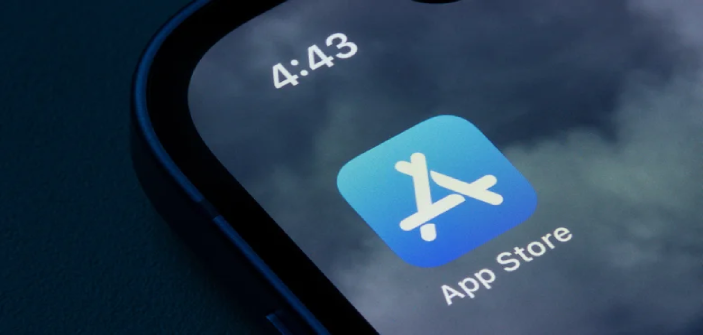
آپدیت خودکار (Auto-Update) اپلیکیشنهای آیفون چیست و چگونه کار میکند؟
روش جلوگیری از بهروزرسانی خودکار اپلیکیشنها در آیفون
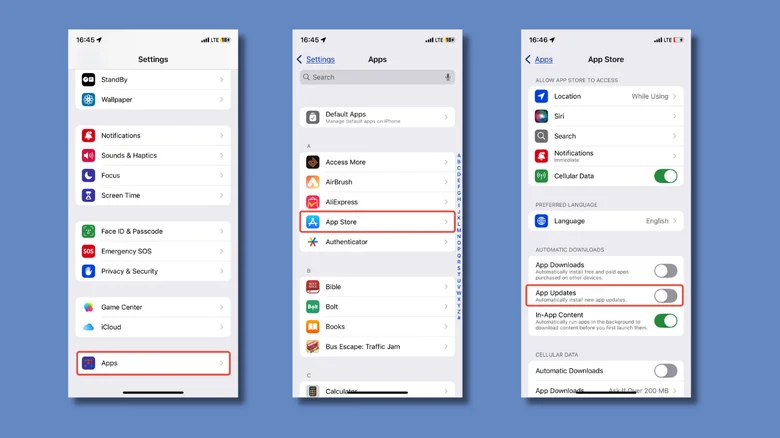
نحوه بهروزرسانی دستی اپلیکیشنهای آیفون
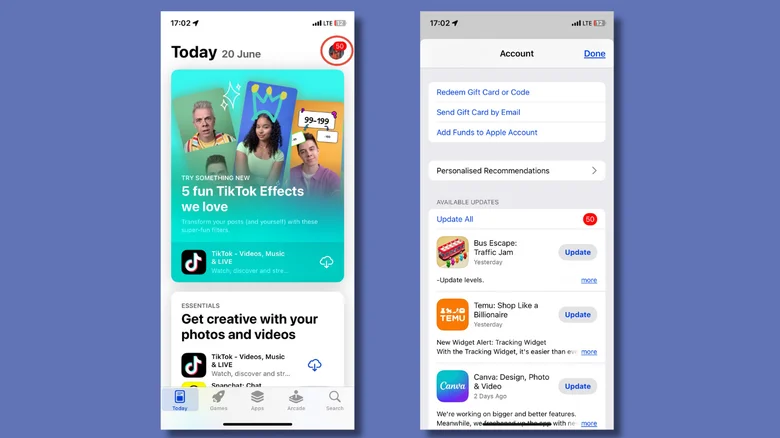
سخن پایانی
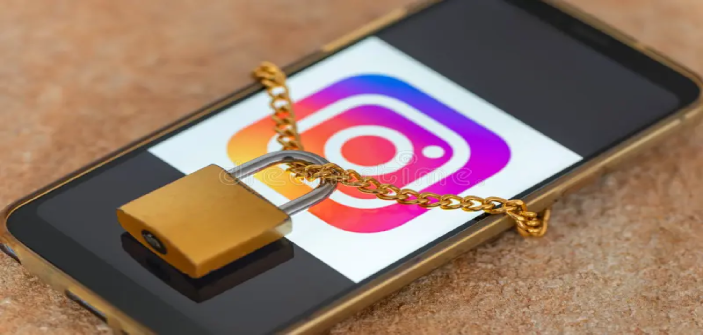
روشهای قفل کردن اینستاگرام آیفون
گذاشتن رمز روی اینستاگرام با فیس آیدی یا تاچ آیدی
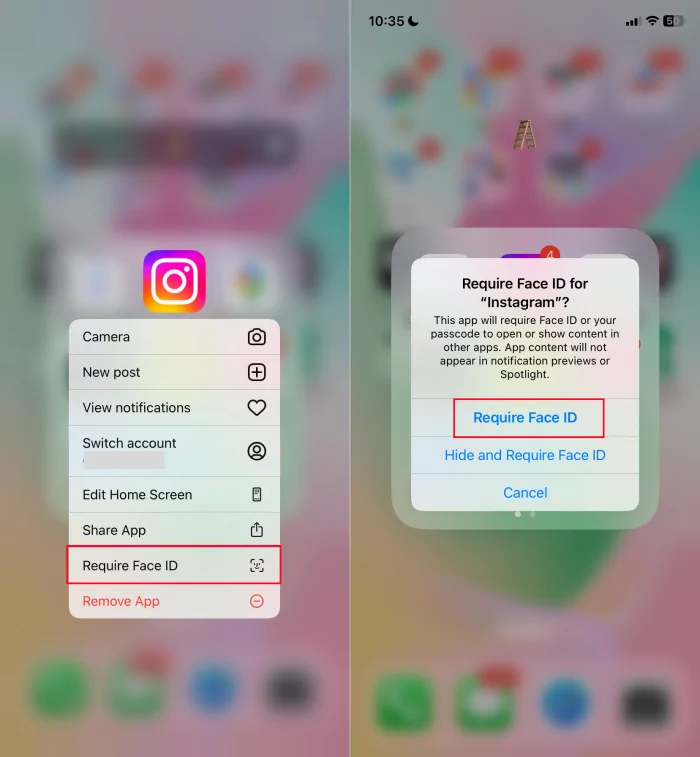
قفل کردن اینستاگرام آیفون با اپلیکیشن شورتکاتز
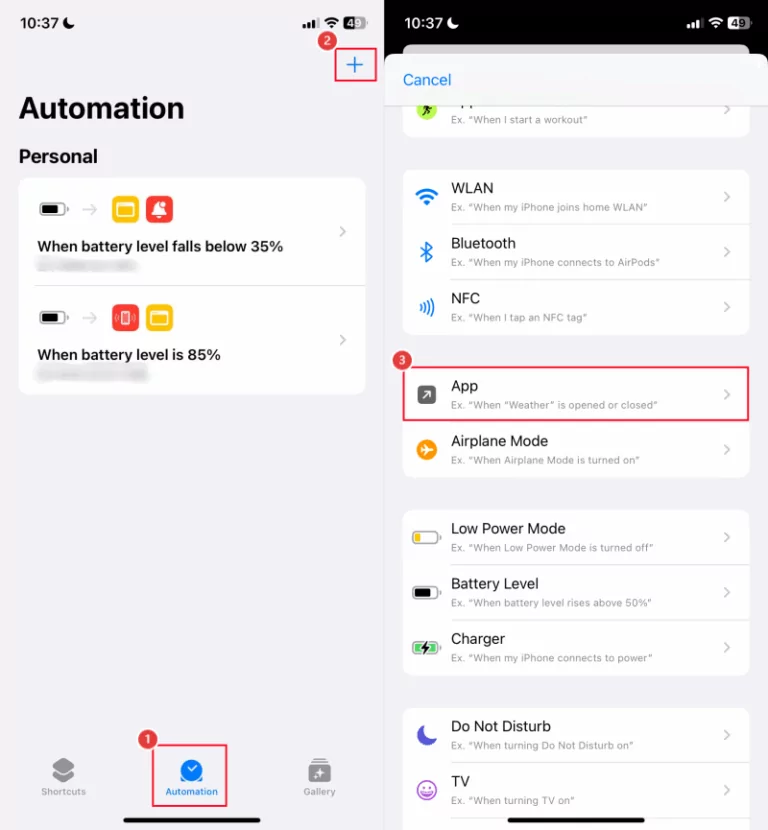
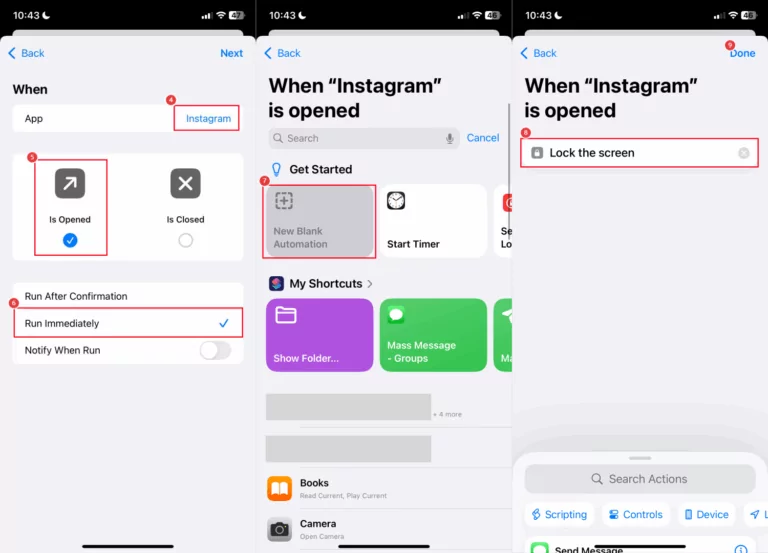
قفل کردن اینستاگرام در آیفون با برنامههای ثالث
سخن پایانی
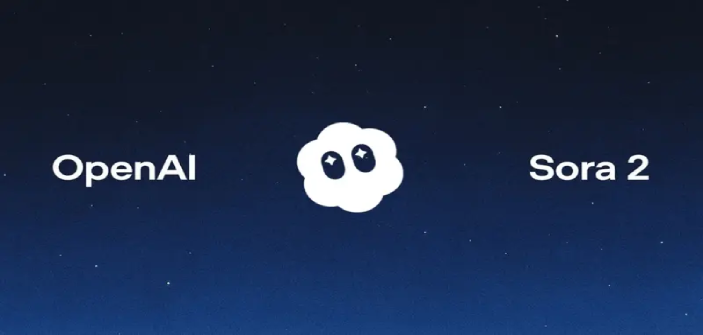
سورا ۲ چیست و چرا مهم است؟
نحوه آمادهسازی نصب اپلیکیشن Sora 2
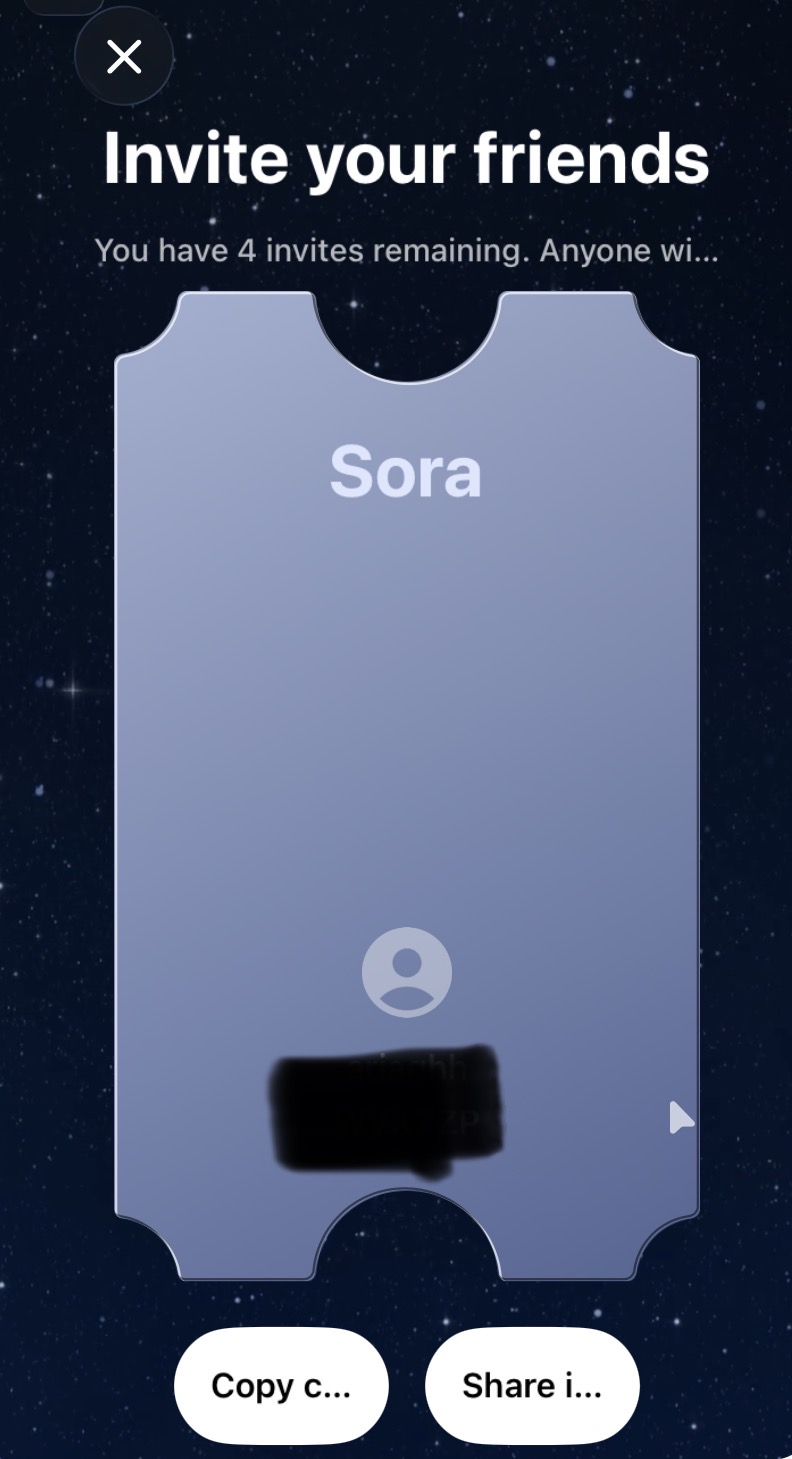
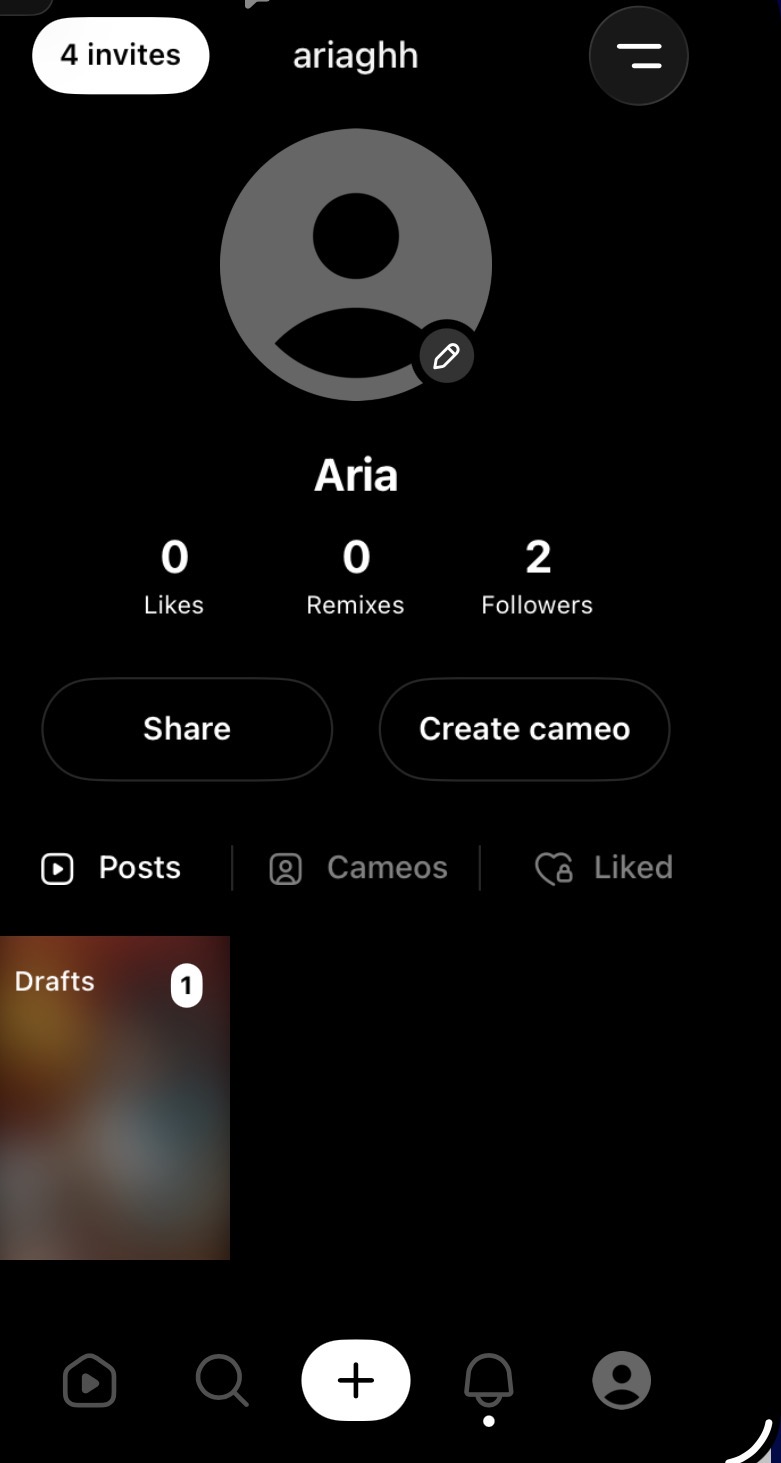
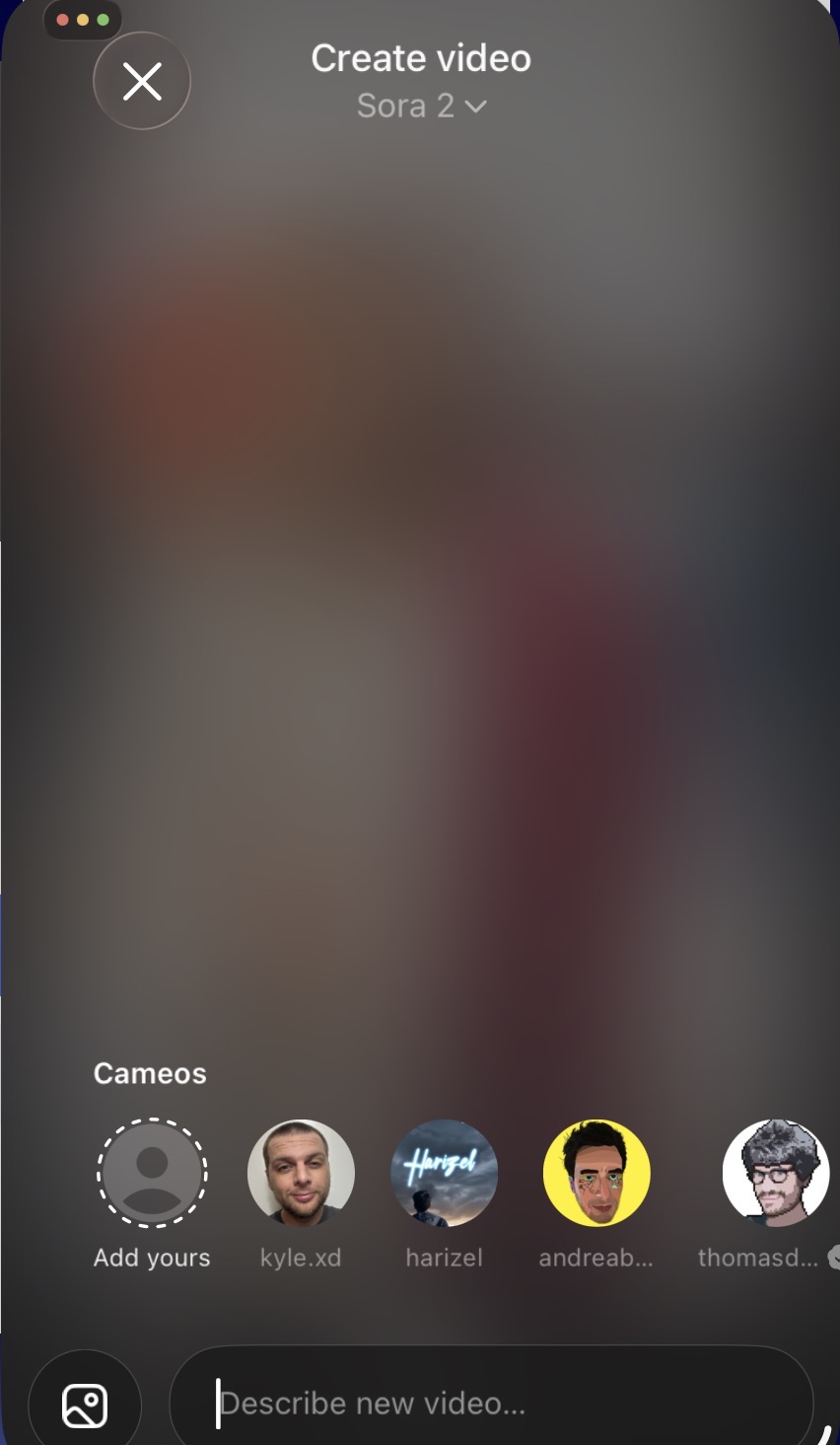
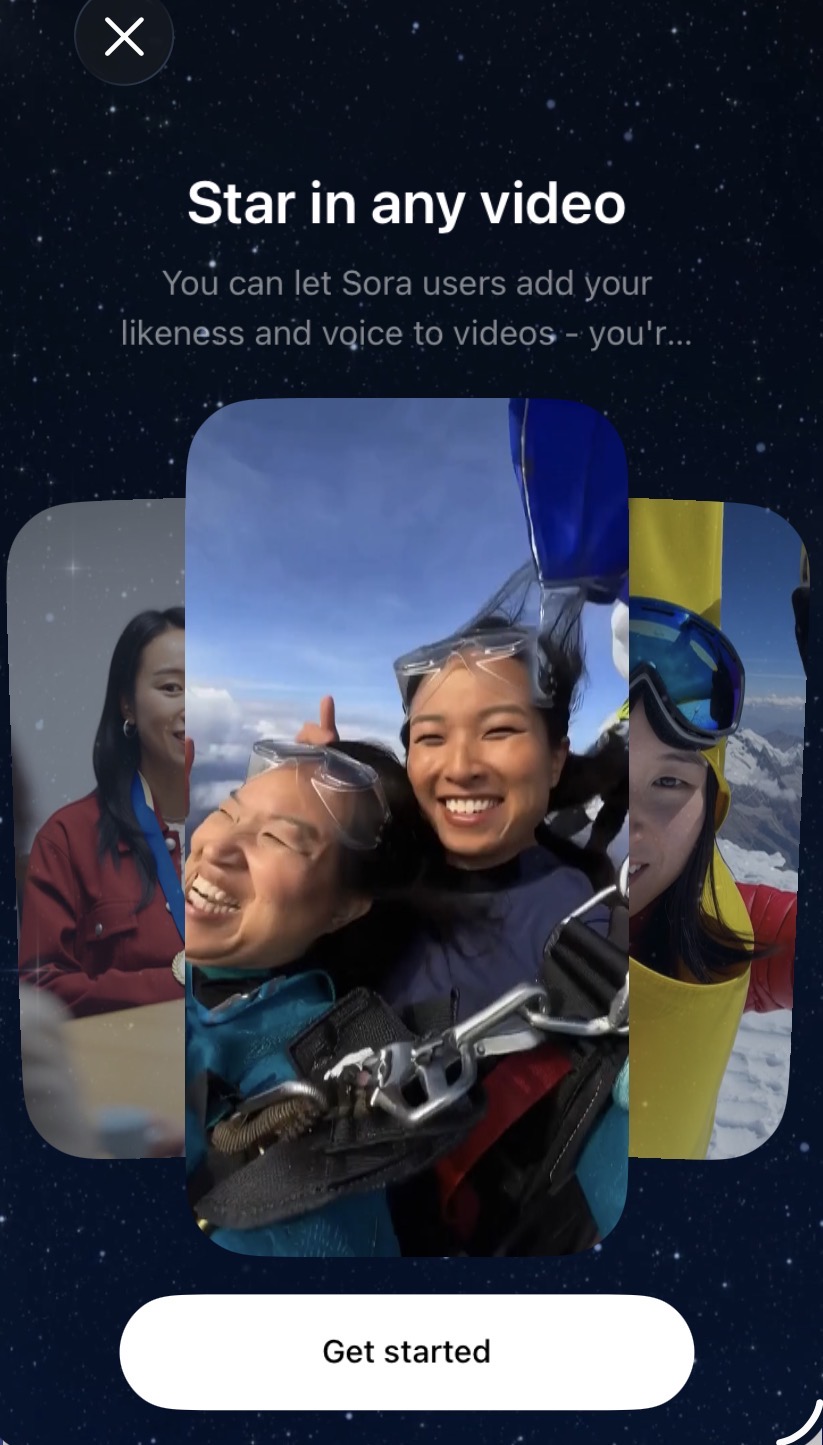
سخن پایانی
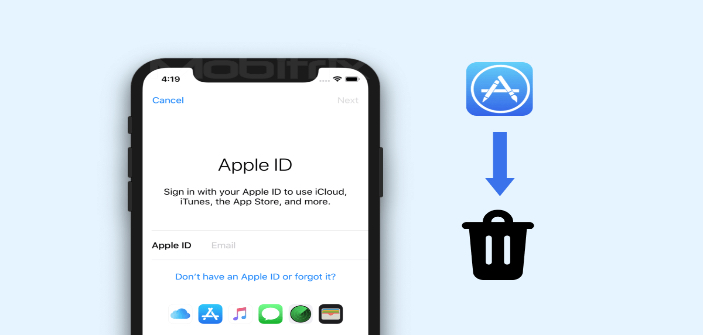
نحوه حذف اپل آیدی؛ راهکارهای مختلف اپل
تهیه نسخه پشتیبان پیش از حذف اپل آیدی
روش دیلیت اکانت اپل (دائم)
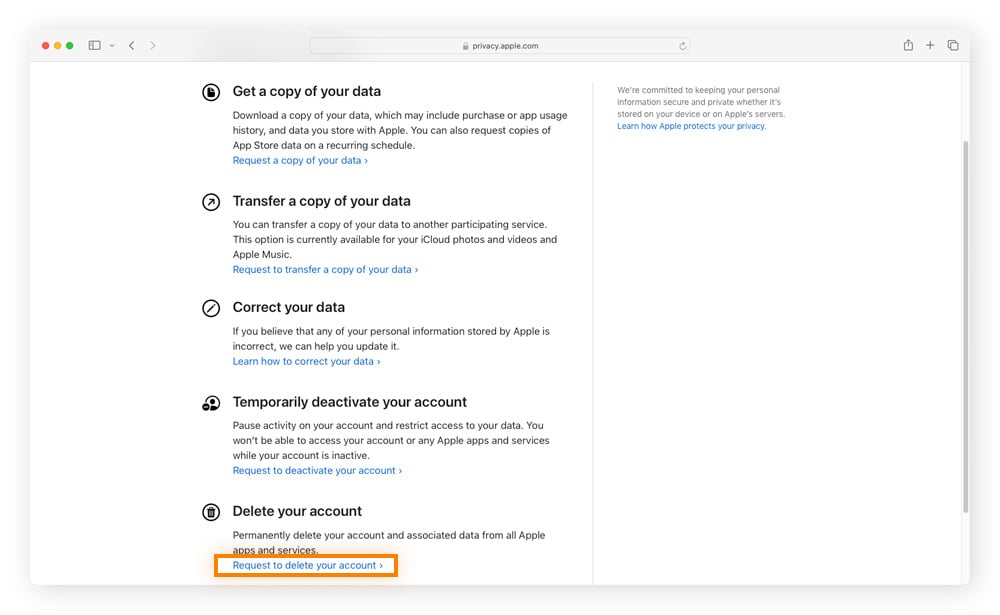
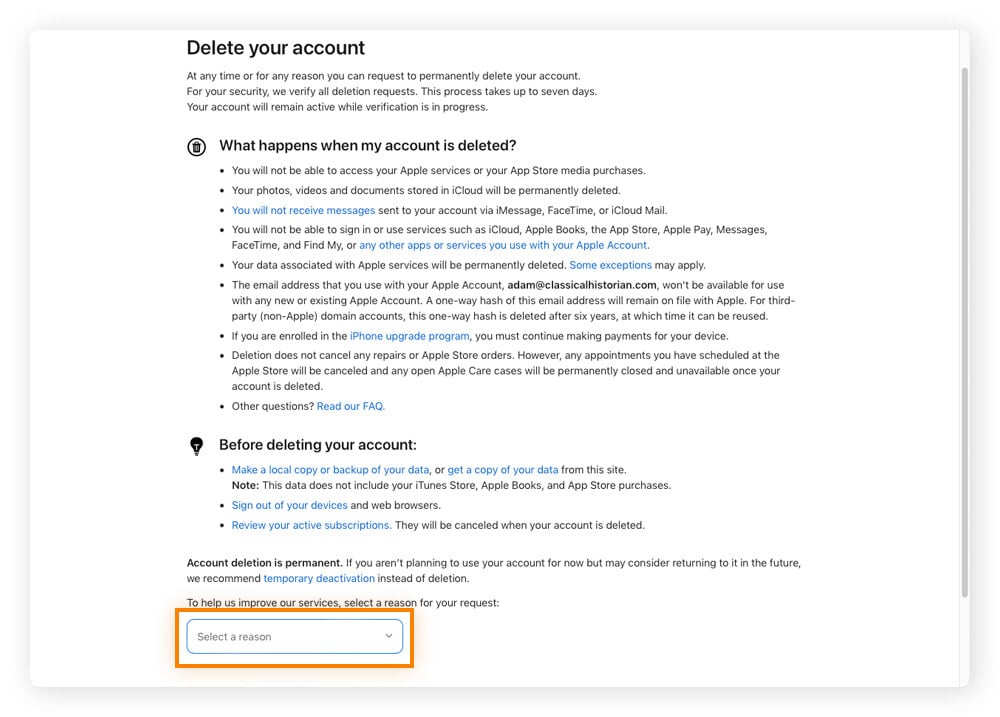
روش موقتی دیلیت اکانت اپل؛ حذف قابل بازگشت
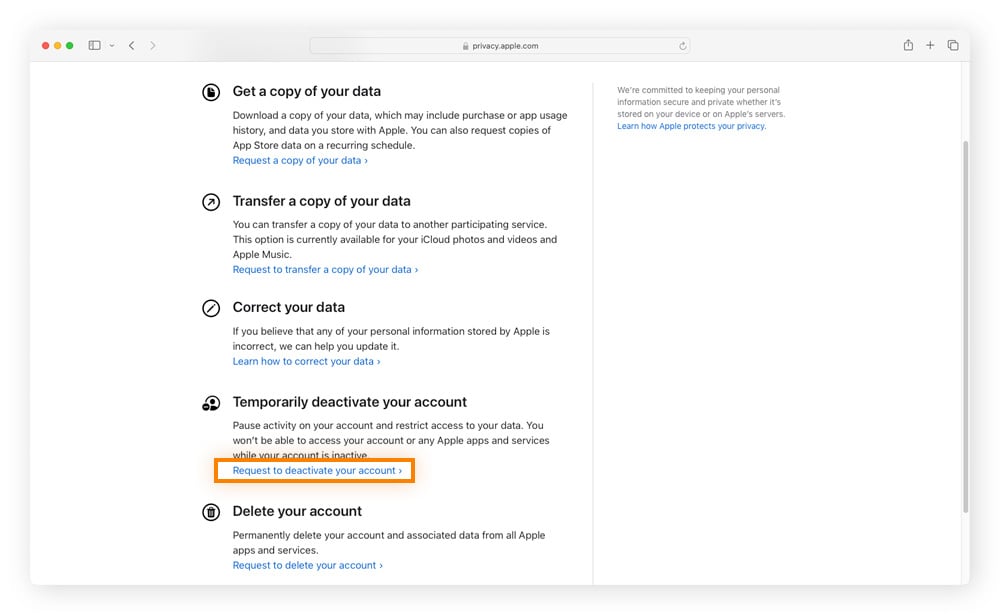
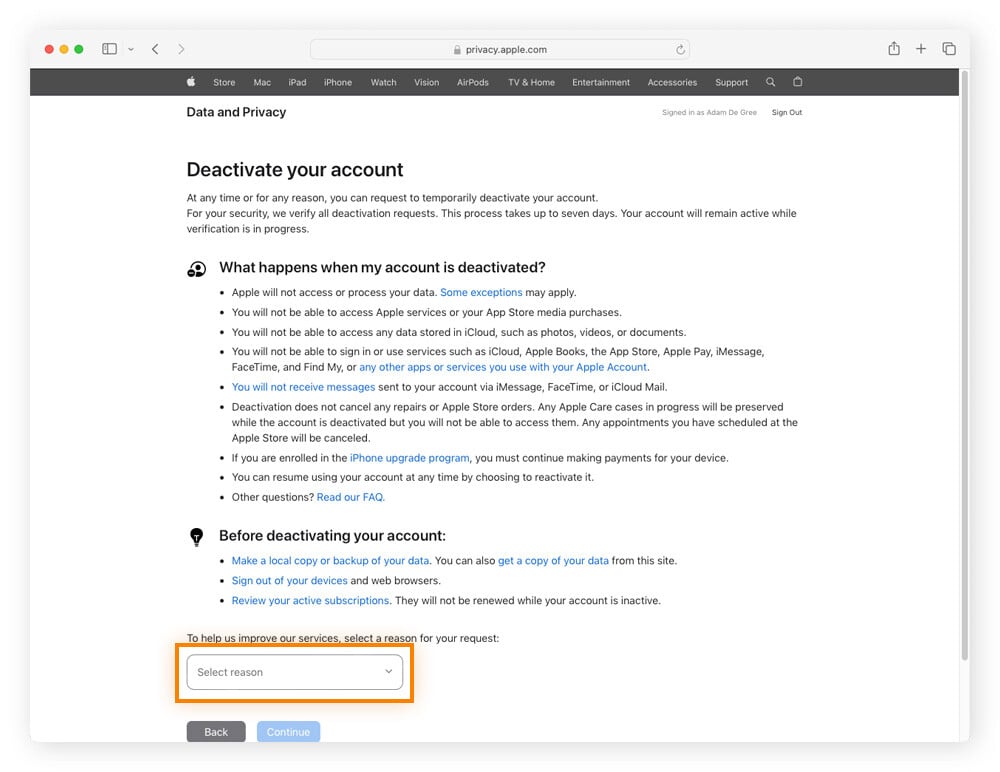
سخن پایانی

شیپور پلاس چیست و چه امکاناتی دارد؟


تفاوت میان نسخه عادی شیپور و شیپور پلاس
دانلود شیپور پلاس و نحوه ثبتنام



سخن پایانی
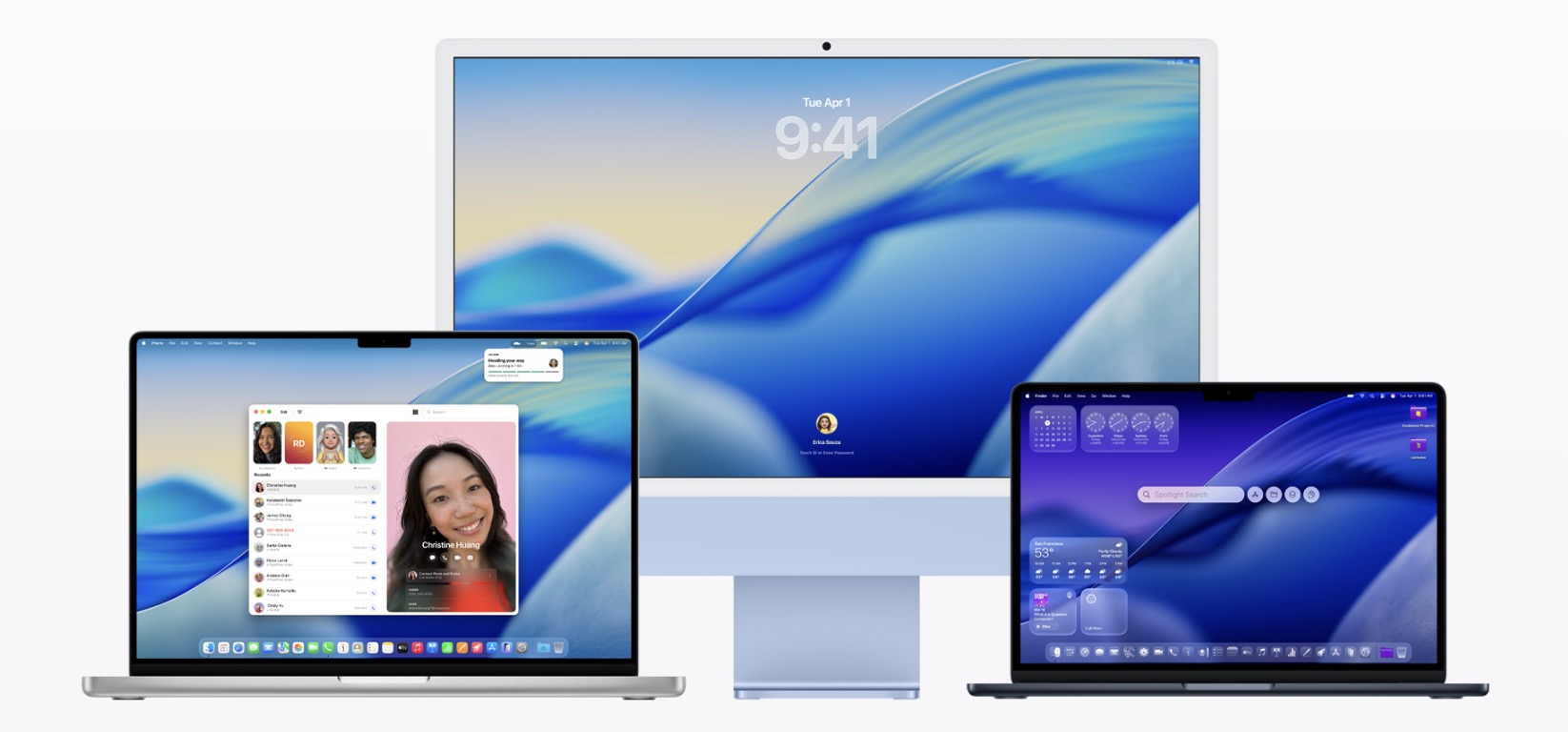
طراحی شفاف و زیبا اما متفاوت
شخصیسازی نوار منو و داک در مک او اس تاهو
تغییرات در صفحه Lock Screen
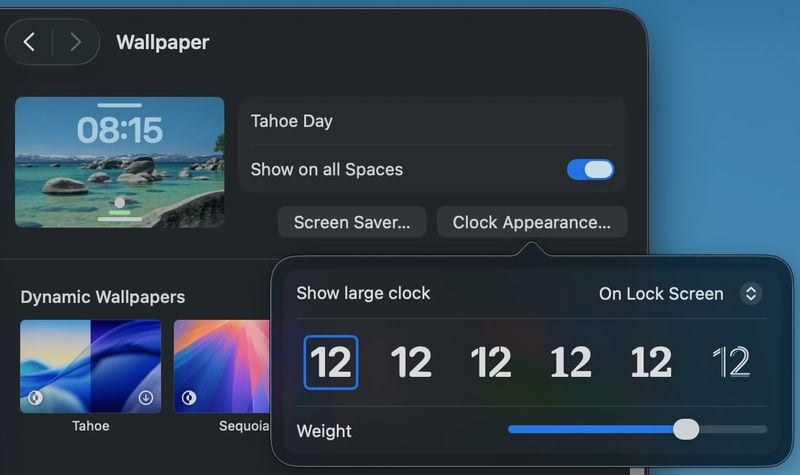
پشتیبانی مک او اس تاهو از قابلیت Live Activities
سافاری macOS Tahoe کاملتر از همیشه
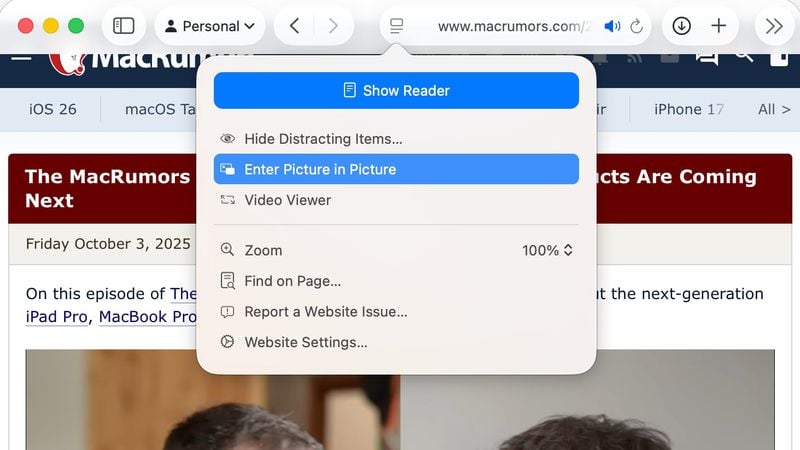
تحولات مهم در Spotlight Search مک او اس تاهو
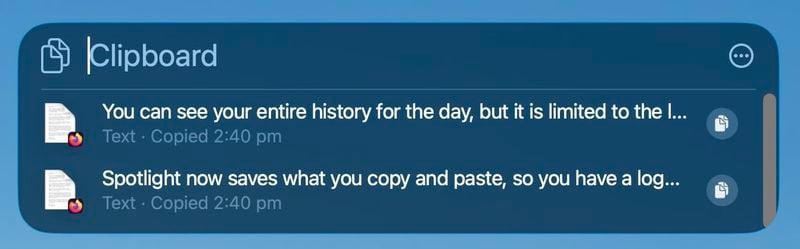
امکانات هوش مصنوعی و بهینهسازی اتوماسینها
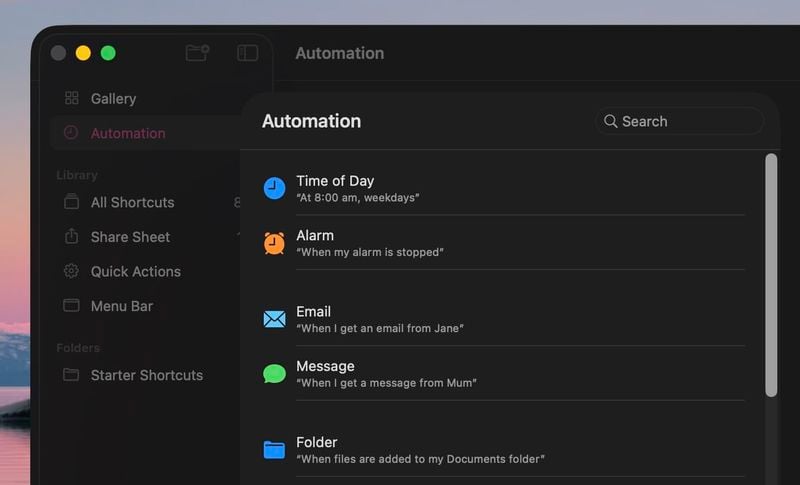
سخن پایانی
اپل ساعاتی پیش آپدیت جدیدی را برای تمامی سیستم عاملهای خود منتشر کرد. آپدیت iOS 26.0.1 یکی از مهمترین مواردی بود که کاربران به دلیل خاموش شدن وایفای آیفون ۱۷ و مشکلات آیفون ۱۷ منتظر آن بودند. اگر شما هم جزو آن دسته از افرادی هستید که با بهروزرسانی آی او اس ۲۶ دچار مشکلات مختلفی شدهاید و یا آیفون ۱۷ شما دچار اختلالاتی شده است، خواندن این مقاله از آی اپس را به هیچ عنوان از دست ندهید. همانطور که انتظار میرفت اپل پس از بازه زمانی نسبتاً کوتاهی آپدیت iOS 26.0.1 در اختیار کاربران قرار داد. عرضه این نسخه حکایت از آن دارد که اپل میخواهد تا حد ممکن مشکلات مربوط به سیستم عاملهای جدید را در همان بدو عرضه حلوفصل کند. بر همین اساس انتظار میرود که تا زمان عرضه iOS 26.1 علاوه بر این آپدیت اخیر شاهد عرضه نسخههایی مانند iOS 26.0.2 و ورژنهای دیگر هم باشیم. اما پرسش مهم این است که اپل چرا این بهروزرسانی را منتشر کرد؟ جواب این سوال حل باگها و مشکلاتی است که گریبانگیر کاربران مختلف شده است و تنها مختص گوشیهای جدید نبود. برخی از کاربران از مشکلاتی در اتصال به شبکه ارائهدهندههای سیم کارت و بلوتوث گلایهمند بودند، برخی دیگر در هنگام اجرا برنامهها با افت سرعت یا عدم اجرای برنامهها مواجه بودند. این در حالی است که مشکلات آیفون ۱۷ به مراتب حادتر و دردسرسازتر بوده و موجب شده علیرغم تغییرات جذاب در iOS 26 بسیاری از ایرادات موجود ناراضی باشند. با اینکه گزارشات متعدد کاربران در این زمینه به دست اپل رسیده بود اما اپل در نظر داشت این مشکلات را در چند نوبت حلوفصل کند. بر همین اساس برخی از چالشیترین و دردسرسازترین مشکلات آی او اس ۲۶ در این بهروزرسانی رفع شدند. بر اساس توضیحات اپل و گزارش کاربران پس از دانلود و نصب این نسخه، مشکلات زیر خوشبختانه در گوشی بسیاری از کاربران حل شده است. این موارد عبارت اند از: با اینکه علیرغم این آپدیت هنوز کاربران دچار مشکلاتی با سیستم عاملهای جدید خود هستند، اما این بهروزرسانی توانست تا حد قابل توجهی از مشکلات فعلی کاربران بکاهد. البته همانطور که اشاره کردیم فیکس مشکلات ادامه خواهد داشت و اپل آن را به عرضه آی او اس ۲۶.۱ موکول نخواهد کرد. توسعه فناوریهای موبایل، بهویژه در اکوسیستم اپل، همواره با هدف افزایش کارایی و راحتی کاربران ادامه یافته است. یکی از جدیدترین و جالبترین ویژگیهایی که در نسخه iOS 26 معرفی شده، قابلیت استفاده از ایرپاد بهعنوان ریموت دوربین آیفون است؛ قابلیتی که پاسخ به یکی از نیازهای اساسی کاربران عاشق عکاسیست، یعنی گرفتن عکسهای گروهی، سلفی، ولاگ و کلیپهای ویدئویی فقط با لمس بدنه ایرپاد و بدون نیاز به در دست گرفتن آیفون. ما در این مقاله از آی اپس قصد داریم درباره کنترل بیسیم دوربین آیفون با AirPods و نحوه استفاده آن صحبت کنیم. از شما هم دعوت میکنیم تا انتها همراه ما باشید. پیش از آنکه بهسراغ آموزش و نحوه استفاده از ایرپاد به عنوان ریموت دوربین آیفون بپردازیم باید بدانیم که چه مواردی برای اجرایی کردن این قابلیت مورد نیاز است. برای استفاده از قابلیت کنترل دوربین آیفون با ایرپاد شما میبایست ای ویژگی را فعال کنید. از آنجا که بهطور پیشرض این ویژگی فعال نیست، کافی است مراحل زیر را بهتریتب طی کنید تا فعال سازی با موفقیت انجام شود: با این تغییرات امکان استفاده از ایرپاد به عنوان ریموت دوربین آیفون برایتان فعال شده است، اما نیاز است برای تست و بررسی آن یکبار وارد اپلیکیشن دوربین شوید. برای اینکه ببینید تمامی فرایندهای بالا بهدرستی انجام شده است گامهای زیر را دنبال کنید: اکنون کافی است با لمس بدنه ایرپاد (بسته به حالت انتخابی در کمرا ریموت) میتوانید عکس از سوژه مورد نظر بگیرید. توجه داشته باشید که اگر گزینه Press Once را انتخاب کردهاید، یک فاصله زمانی ۳ ثانیهای از زمانی که بدنه ایرپاد را لمس کرید تا زمان گرفتن عکس وجود دارد. در ضمن شما میتوانید تا فاصله ۱۰ متری از آیفون قرار بگیرید و با کمک این ویژگی عکسهای مختلف و جذابی از خود و دیگران بگیرید. در عین حال توجه داشته باشید در هنگام استفاده از ایرپاد به عنوان ریموت دوربین ویژگیهای اصلی آن به طور موقت و کوتاه غیر فعال میشود. اگر برای گرفتن عکس تایمر قرار دادهاید میتوانید با لمس بدنه ایرپاد فرایند عکاسی فعال شده و میتوانید با خارج کردن هدفون از گوش خودتا نیز در کادر دوربین آیفون قرار بگیرید. نکته مهم دیگری که بد نیست به آن اشاره کنیم این است که این ویژگی به طور مشخص برای اپلیکیشن پیشفرض و رسمی دوربین آیفون ساخته شده است؛ بنابراین اگر از برنامههای دیگر استفاده میکنید ممکن است این قابلیت در آنها قابل اجرا نباشد. برای بسیاری از کاربران آیفون، چالش گرفتن عکسهای گروهی یا سلفی با کیفیت و بدون لرزش، همواره وجود داشته است؛ معمولاً نیاز به گرفتن تایمر، درخواست کمک از دیگران یا خرید ریموت Bluetooth جداگانه نقطه ضعف محسوب میشد. اپل با یکپارچهسازی اکوسیستم دستگاههای خود راهحلی هوشمندانه طراحی کرده است. شما میتوانید ایرپادهای نسل چهارم (AirPods 4) و ایرپاد پروهای نسل دوم و سوم را به کنترل بیسیم اپلیکیشن دوربین آیفون تبدیل کنید. با لمس بدنه ایرپاد، ضبط عکس حتی زمانیکه کاربر چند متر دور از گوشی قرار گرفته، بهسادگی انجام میشود. این ویژگی، بهخصوص برای ولاگرها، عکاسان شبکههای اجتماعی، علاقهمندان سلفی و خانوادهها در دورهمیها قابلیتی کاربردی محسوب میشود و با کمک آن دیگر نیازی به ابزار جانبی یا عجلهکردن برای قرارگرفتن در قاب نیست! اپل بدون شک با ارائه نسخه iOS 26، بزرگترین تحول بصری را در تجربه کاربری آیفون طی سالهای اخیر رقم زده است. طراحی جدید موسوم به Liquid Glass نه فقط ظاهر سیستمعامل را متحول کرده، بلکه لایهای زنده و واکنشپذیر از شفافیت و عمق را در تمام بخشهای iOS 26 و سایر سیستمعاملهای اکوسیستم اپل وارد کرده است. با اینکه این بهروزرسانی مبتنی بر اصول طراحی visionOS بوده، اما واکنشها به آن تا حد زیادی متفاوت بوده است. عدهای بهشدت از این تغییرات استقبال کردهاند، اما برخی از کاربران بهویژه کسانی که خوانایی متن یا عملکرد دستگاه برایشان در اولویت است، افکت شیشهای و شفاف Liquid Glass برایشان چندان جذاب نیست. بر همین اساس ما در این مقاله از آی اپس قصد داریم درباره غیرفعالسازی Liquid Glass در iOS 26 و طریقه خاموش کردن افکت شیشهای آیفون صحبت کنیم. پیش از آنکه به نحوه غیر فعال کردن این قابلیت بپردازیم بد نیست کمی با مفهوم آن آشنا شویم. Liquid Glass یا افکت شیشهای آیفون سبک طراحی جدید اپل است که برای نخستین بار در WWDC 2025 معرفی کرد و از iOS 26 به بعد، قرار است به عنوان هویت بصری واحد در تمامی محصولات نرمافزاری اپل بهکار برود. این طراحی را میتوان ترکیب شفافیت، عمق و شکست نور بهصورت پویا در رابط کاربری محصولات اپل دانست. برخی از مهمترین ویژگیهای Liquid Glass در iOS 26 عبارتاند از: اما همانطور که اشاره کردیم این ویژگی برای عدهای از کاربران چندان جذاب نیست. برخی بهبود باتری آیفون با حذف Liquid Glass را یکی از دلایل عدم تمایل به استفاده از این ویژگی گرافیکی عنوان کردهاند. با این حال خوشبختانه ترفندهایی وجود دارد که بتوان به سادگی غیرفعالسازی Liquid Glass در iOS 26 را انجام داد. متأسفانه اپل در حال حاضر سیستمی برای خاموش کردن کامل افکت لیکویید گلس آی او اس در سیستم عاملهای خود قرار نداده و بر همین اساس فعلا خاموش کردن افکت شیشهای آیفون یا ایپد تنها با تغییر برخی گزینهها امکانپذیر است. این کار را میتوان در چند گام انجام داد که عبارتاند از: اما هر کدام از این موارد چه کمکی در غیرفعالسازی Liquid Glass در iOS 26 میکنند؟ مهمترین و مؤثرترین گزینه، کاهش شفافیت با فعال کردن Reduce Transparency است. فعال کردن این گزینه تمام بخشهای رابط کاربری همچون داک، پوشهها، مرکز کنترل، اعلانها و منوها را از حالت شیشهای خارج کرده و با زمینههای مات و یکدست جایگزین میکند. این کار کنتراست متن را افزایش داده و خوانایی را بسیار بهتر میکند. گزینه افزایش کنتراست یا Increase Contrast کمک میکند تا جداسازی بین اجزا و پسزمینه بیشتر شود. از آنجا که بسیاری از افکتهای Liquid Glass همراه با انیمیشنهای خاص و برخی حرکت بهشکلی سهبعدی گونه رندر میشوند، شما میتوانید با فعال کردن کاهش حرکت یا Reduce Motion انیمیشنهای اضافی را غیرفعال کنید. این گزینه علاوه بر کم کردن افکت شیشهای آی او اس ۲۶ از فشار بر GPU و مصرف باتری تا حد قابلتوجهی میکاهد. در این مقاله به نحوه غیرفعال سازی Liquid Glass در iOS 26 پرداختیم و دیدیم که چطور میتوان این کار را با تغییر در برخی گزینهها انجام داد. بهطور کلی اپل با معرفی Liquid Glass بزرگترین ریسک را برای طراحی یکپارچه و مینیمال کرده است و بهنظر میرسد این موضوع تا حدی زیادی مورد توجه کاربران قرار گرفته است. با آنکه بسیاری از کاربران از زیبایی و مدرنیته این طراحی استقبال کردهاند اما نگرانیها مربوط به خوانایی، عملکرد و کارایی دستگاه، بهویژه برای مخاطبان حرفهای یا کاربران دستگاههای قدیمی،بهوجود آمده که میتوان آن را از طریق انجام این آموزش ساده حلوفصل کرد. در سالهای اخیر، اپل با معرفی نسخههای مختلف از ساعت هوشمند سری Ultra تلاش کرده است تا نهتنها بازار ابزارهای پوشیدنی را متحول کند، بلکه جایگاه بیرقیبی را میان کاربران فعال و ورزشکاران حرفهای به دست آورد. اپل واچ اولترا ۳ (Apple Watch Ultra 3) در سپتامبر ۲۰۲۵ عرضه شد تا جانشین مدل موفق اولترا ۲ شود و با وعده ویژگیهایی چون عمر باتری بالاتر، صفحهنمایش پیشرفتهتر، قابلیتهای ارتباطی جدید و بهبود در امکانات سلامت، انتظارات کاربران را برآورده کند. اما آیا ارتقاهای اعمالشده آنقدر چشمگیر هستند که دارندگان اولترا ۲ را برای ارتقا وسوسه کنند؟ در این مقاله از آیاپس بهسراغ مقایسه دو نسل ساعت هوشمند اپل واچ اولترا با نسل سوم میرویم و تمام تفاوتهای کلیدی، ویژگیهای نرمافزاری و سختافزاری، امکانات سلامتی و ایمنی، طراحی و قیمت را بر اساس جدیدترین دادههای رسمی، راهنماهای تخصصی و بررسیهای معتبر بررسی میکنیم. اپل واچ اولترا ۳ و اولترا ۲ هردو بر پایه طراحی مستحکم، بدنه تیتانیومی و نمایشگر بزرگ شکل گرفتهاند که الگوی آنها را از سریهای دیگر اپل واچ جدا میکند. در نسل سوم، اپل با حفظ ابعاد کلی (۴۹ × ۴۴ × ۱۲ میلیمتر و وزن ~۶۱.۵ گرم) و دو رنگ طبیعتی (نچرال) و مشکی، بهینهسازیهای اندکی در ساختار بدنه ایجاد کرده است تا مقاومت بالاتری در برابر ضربات و شرایط محیطی سخت داشته باشد. گواهی نظامی MIL-STD 810H، مقاومت در برابر آب تا عمق ۱۰۰ متر و گواهی EN13319 برای غواصی تا ۴۰ متر اینمحصول را به ابزاری ایدئال برای ماجراجویی تبدیل کرده است. هر دو مدل از نمایشگر تخت و مقاوم با پوشش یاقوت کبود بهره میبرند که در برابر خط و خش و ضربه کاملاً محافظت شده است. بندهای ساعت نیز با طراحی ارگونومیک و متریال پارچهای یا سیلیکونی، نهتنها توسط ورزشکاران حرفهای، بلکه در استفاده روزمره نیز راحتی را تضمین میکنند. دکمه Action Button نارنجی رنگ، همچنان، امکان شخصیسازی سریع دستورات یا فعالکردن قابلیتهای مهم را فراهم میکند. نسخه سوم اپل واچ اولترا با بهرهگیری از نسل جدید پنل LTPO3 Wide-Angle OLED و بزرگترین نمایشگر تاریخ اپل واچ، تجربه بصری فوقالعادهای را برای کاربران رقم زده است. سایز نمایشگر مدل Ultra 3، معادل ۱۲۴۵ میلیمتر مربع با رزولوشن ۴۲۲ × ۵۱۴ پیکسل و تراکم ۳۲۶ پیکسل در اینچ است؛ در حالی که Ultra 2 صفحهای ۱۱۸۵ میلیمتر مربع و رزولوشن ۴۱۰ × ۵۰۲ پیکسل داشت. میزان تغییرات ابعاد نمایشگر تقریباً ۵٪ است، اما نکته مهمتر کاهش ۲۴ درصدی حاشیه اطراف صفحه است که سبب میشود نمایشگر بزرگتر به نظر برسد. فناوری Wide-Angle OLED سبب میشود که خوانایی ساعت در زوایای بیشتر و شرایط نوری مانند نور مستقیم آفتاب بهطور شگفتانگیزی افزایش یابد. روشنایی صفحه در هر دو نسخه تا ۳۰۰۰ نیت است. از سوی دیگر فناوری LTPO3 در Ultra 3 این امکان را میدهد که نرخ رفرش ریت صفحه در حالت Always-On Display به ۱ هرتز برسد. در نگاه اول ارتقای سیلیکون S9 در Ultra 2 به S10 در Ultra 3 شاید زیاد چشمگیر نباشد، چرا که بنابر منابع رسمی، S10 اساساً همان پردازنده S9 با بهینهسازی ابعاد و مصرف انرژی کمتر است و افزایش قدرت پردازش محسوس یا تغییری عددی در عملکرد مشاهده نمیشود. با این حال، S10 ساختار فشردهتر، مصرف انرژی پایینتر و امکان پشتیبانی طولانیتر از آپدیتهای نرمافزاری را ممکن کرده و اجازه میدهد تا عملکردهای مبتنی بر هوش مصنوعی و Apple Intelligence (در watchOS 26) سریعتر و پایدارتر باشند. هر دو مدل Ultra دارای ۶۴ گیگابایت حافظه داخلی، چیپ وایرلس W3، موتور عصبی چهار هستهای (Neural Engine)، و تراشه Ultra Wideband نسل دوم هستند که عملکرد مناسبی در موقعیتیابی دارند. یکی از نقاط قوت ساعتهای Ultra همواره عمر باتری بالای آنها نسبت به مدلهای عادی اپل واچ بوده است. در Ultra 3، ظرفیت باتری کمی افزایش یافته و با بهینهسازیهای نرمافزاری، وعده عمر ۴۲ ساعت برای استفاده معمول و تا ۷۲ ساعت برای حالت Low Power Mode را داده است؛ این در حالی است که در Ultra 2 عمر اسمی باتری ۳۶ ساعت و ۷۲ ساعت در حالت صرفهجویی انرژی بود. علاوه بر افزایش ظرفیت، شارژ سریع در Ultra 3 ارتقا یافته است و تا ۸۰٪ شارژ تنها در ۴۵ دقیقه (در Ultra 2 این زمان ۱ ساعت بود) و با ۱۵ دقیقه شارژ، تا ۱۲ ساعت استفاده ممکن خواهد شد. این ارتقا، برای افرادی که از ساعت خود برای رهگیری خواب (sleep tracking) استفاده میکنند یا دائم در حرکت و سفر هستند، مزیت خاصی دارد. یکی از اصلیترین ارتقاها در نسل سوم خانواده Ultra ورود قابلیتهای ارتباطی نسل آینده است. اپل واچ Ultra 3 نخستین ساعت اپل است که بهجز LTE، از ۵G پشتیبانی میکند. این موضوع سبب افزایش چشمگیر سرعت اینترنت، دانلود سریعتر فایل، ارسال مطمئنتر پیام و تماس حتی در مناطق پر ترافیک شبکه شده است. وجود فناوری ۵G همچنین مصرف انرژی پایینتری نسبت به LTE دارد و این موضوع به افزایش عمر باتری کمک کرده است. امکان برجسته در Ultra 3: ارتباط ماهوارهای (Satellite Connectivity) با دو کاربرد حیاتی: ساعتهای اپل در سالهای اخیر به ابزار کلیدی برای پایش سلامت (ویژگی ECG، اپ سنجش اکسیژن خون، نوار قلب، پایش ضربان قلب و …)، تحلیل خواب، پایش فعالیتهای ورزشی و حتی تشخیص الگوهای نامنظم تنفس و آریتمی قلب تبدیل شدهاند. هردو نسل Ultra 2 و Ultra 3 دارای سنسور اپتیکال پیشرفته نسل سوم، سنسور الکتریکی قلب (ECG)، ثبت اکسیژن خون (SpO2 Sensor)، دماسنج پوستی، ژیروسکوپ، شتابسنج و پایشگر خواب و اکسیژن هستند. اما Ultra 3 دو ویژگی جدید را همراه با انتشار خبر رسمی خود معرفی کرده است: نکته بسیار مهم: هر دوی این ویژگیها طی بروزرسانی ساعت به watchOS 26 به مدل Ultra 2 نیز افزوده شدهاند، بنابراین کاربران Ultra 2 و 3 از منظر سلامت، تفاوت محسوسی نخواهند داشت اما Ultra 3 بهینهتر و زودتر این امکانات را در اختیار کاربران میگذارد و احتمال پشتیبانی طولانیمدت آن بالاتر است. هر دو مدل Ultra 3 و 2 با قیمت رسمی ۷۹۹ دلار معرفی و عرضه شدهاند؛ اما با ورود مدل جدید، قیمت اولترا ۲ در بازار ثانویه و فروشگاهها کمتر از قیمت روز اول آن است که برای کاربرانی با بودجه محدود، گزینهای اقتصادیتر محسوب میشود. در بازار ایران، با توجه به نوسانات نرخ دلار و هزینههای جانبی، اختلاف قیمت دو مدل میتواند چشمگیر شود اما در بخش رسمی، اولترا ۲ انتخاب اقتصادی است. ارزش خرید: اگر امکانات جدیدی چون ارتباط ماهوارهای، باتری قویتر، صفحه نمایش باکیفیتتر و پشتیبانی نرمافزاری حداکثری برای شما در اولویت است، Ultra 3 انتخاب آیندهنگرانه و مطمئن خواهد بود. اما اگر نیازی به امکانات ماهوارهای یا ۵G ندارید و تخفیفهای Ultra 2 متناسب با شرایط اقتصادیتان جذاب است، اولترا ۲ هنوز هم یکی از بهترین ساعتهای هوشمند جهان باقی میماند. در این مقاله به مقایسه جنبههای مختلف اپل واچ اولترا ۳ با اولترا ۲ پرداختیم و دیددم که در فضای رقابتی ساعتهای هوشمند، اپل تلاش کرده با عرضه اپل واچ اولترا ۳ پایداری و امنیت را همزمان با نوآوری و فناوریهای روز ارائه دهد. اگر از طرفداران سرسخت محصولات اپل هستید و به دنبال حداکثر امکانات برای ماجراجویی، ورزشهای حرفهای یا سفر به مناطق دورافتاده هستید، ارتقای از اولترا ۲ به Ultra 3 با ویژگیهایی چون باتری توانمندتر، ارتباط ماهوارهای و نمایشگر وسیعتر، سرمایهگذاری آیندهنگرانهای محسوب میشود. اما اگر بودجهتان محدود بوده یا به امکانات خاصی مانند SOS ماهوارهای نیازی ندارید، استفاده از Ultra 2 با توجه به قابلیتهای مشابه نرمافزاری و تخفیفهای قیمتی، همچنان منطقی و مقرونبهصرفه خواهد بود. اکنون شما به ما بگویید که چه نظری در ارتباط با اپل واچ اولترا ۳ دارید؟ آیا این محصول جدید ارزش خرید دارد یا خیر؟ در سالهای اخیر، اپل با ارائه نسلهای متوالی ایرپاد و ایرپاد پرو، تجربه شنیداری و ارتباطی کاربران خود را بارها بازتعریف کرده است. اما ایرپاد پرو ۳ که در مراسم ۹ام ستامبر و همزمان با سری آیفون ۱۷ معرفی شد، بازار هدفونهای پریمیوم را هدف قرار داده برخی از کاربران و کارشناسان این محصول را گامی مهم به سمت استفاده از نوآوریهای جدید و توجه بیشتر به ارتقا سلامت تلقی میکنند. حذف نویز فعال فوقالعاده، طراحی ارگونومیک جدید، قابلیت سنجش سلامت (سنسور ضربان قلب)، ترجمه زنده گفتگو، مقاومت بالا در برابر آب و گرد و غبار از جمله تغییرات مهمی است که در این دیوایس در نظر گرفته شده و ما در این مقاله از آی اپس قصد داریم به مقایسه ایرپاد پرو ۳ با پرو ۲ و نکات فنی مدل ایرپاد جدید ۲۰۲۵ بپردازیم. اپل به وضوح تمرکز ویژهای بر تجربه کاربری و آرامش شنیداری داشته است. ارائه حذف نویز فعال در ایرپاد پرو ۳ تا دو برابر قویتر از نسل دوم و حتی چهار برابر بهتر از اولیه است. این نسل با بهرهگیری از مجموعهای از میکروفونهای فوق کمصدا، پردازش صوتی پیشرفته (H2) و سریهای جدید، نه تنها صداهای مزاحم محیطی را بهتر حذف میکند، بلکه به کاربران اجازه میدهد با صدای کمتر، کیفیت شنیداری بالاتری را تجربه کنند. تستهای اولیه نشان میدهد در محیط های پر سر و صدا مانند مترو یا خیابانهای شلوغ، قدرت حذف نویز فعال یا ANC ایرپاد پرو ۳ کاملاً قابل لمس است و باعث خستگی کمتر گوش و شفافیت صوتی بیشتر میشود. این فناوری همچنین هنگام مکالمه در حالت تماس و حتی استفاده ترکیبی با حالت Adaptive Audio، عملکرد قابل توجهی از خود نشان میدهد. در ایرپاد پرو ۳ شاهد معماری صوتی کاملاً بازطراحیشده با Adaptive EQ نسل جدید هستیم. اپل با استفاده از درایور اختصاصی و چندکاناله، وضوح بیشتر، صدای باس کنترلشده و جزییات بالا را بههمراه داشته است. Mids (صداهای میانه) شفاف، تریبل (صداهای زیر) کنترل شده و باس محکم و بدون مشکل، آن را برای انواع سبکهای موسیقی، پادکست و حتی تماسهای ویدئویی به گزینهای ایدئال تبدیل کرده است. جالب است بدانید اپل با جمعآوری داده از دهها هزار اسکن سهبعدی گوش، الگوریتم پردازش صدا را هرچه بیشتر به فیزیک گوش انسان نزدیک کرده تا صدای فضایی (Spatial Audio) به دقیقترین شکل ممکن پخش شود. این امر باعث میشود هنگام تماشای فیلمهای با ویژگی Dolby Atmos یا بازی ویدئویی، حس حضور کامل در صحنهها را داشته باشید. ایرپاد پرو ۳ در هر بار شارژ تا ۸ ساعت پخش موسیقی با حالت ANC دوام میآورد، که نسبت به نسل قبل ۲ ساعت افزایش محسوب میشود و شکایات رایج کاربران نسل دو را برطرف میکند. اما مجموع زمان استفاده همراه با کیس شارژ به ۲۴ ساعت کاهش یافته، یعنی ۶ ساعت کمتر از ایرپاد پرو ۲. علت این موضوع کاهش ظرفیت باتری کیس به خاطر سبکتر و کوچکتر شدن آن و جایگیری تراشه U2 جدید است. یکی از تحولهای اصلی ایرپاد پرو ۳، مجهز شدن به سنسور پایش ضربان قلب (PPG) است که به کاربر امکان میدهد حین ورزش یا فعالیتهای روزانه، ضربان قلب و کالری سوزانده شده را حتی بدون نیاز به اپل واچ ثبت و رصد کند. این عملکرد با استفاده از تابش نور مادون قرمز پالسی و شتابسنج داخلی، اطلاعات را مستقیماً به اپلیکیشن Apple Fitness آیفون انتقال میدهد و کاربران میتوانند بیش از ۵۰ نوع ورزش مختلف را از جمله HIIT، یوگا یا دویدن مانیتور کنند. یکی دیگر از قابلیتهای انقلابی ترجمه زنده (Live Translation) است که فعلاً در حالت بتا، امکان ترجمه بین زنده مکالمه با استفاده از هوش مصنوعی و پردازش صوتی را فراهم میکند. در این حالت، ایرپاد با استفاده از حذف نویز فعال و Beamforming Mic، صدای مخاطب را دریافت و به زبان دیگر پخش میکند؛ هر دو نفر میتوانند متن ترجمه را در آیفون یا حتی بهطور صوتی دریافت نمایند. این ویژگی برای مسافران، دانشجویان، یا افرادی که با ارتبازات چند زبانه سر و کار دارند، کاملاً کاربردی است. در حالی که اکثر هدفونهای پرچمدار بازار از استاندارد IPX4 یا حداکثر IP54 پشتیبانی میکنند، اپل در ایرپاد پرو ۳ برای اولین بار به سراغ استاندارد IP57 رفته است. این بدان معناست که هدفونها و کیس شارژ نه تنها در مقابل عرق و پاشش آب، بلکه مقابل نفوذ گرد و غبار و حتی غوطهوری موقت تا عمق ۱ متر به مدت ۳۰ دقیقه مقاوم هستند. یکی از چشمگیرترین تغییرات نسل سوم افزودن تراشه U2 Ultra Wideband در کیس شارژ است. این تراشه نسبت به نسل پیشین (U1) برد جستجوی دقیق کیس را تا سه برابر افزایش داده و قابلیت Find My را بسیار کارآمدتر کرده است. در مواردی مانند گم شدن ایرپاد به کمک آیفون ۱۷ یا مدلهای جدیدتر، کاربر میتواند جهت و فاصله دقیق کیس را روی نقشه بهراحتی و بسیار دقیق میبیند و به کمک بلندگوی داخلی کیس، کاربر آن را سریعتر پیدا میکند. اپل در طراحی ایرپاد پرو ۳ دست به بازنگری مهم و متفاپتی زده است؛ اندازه ایربادها کمی کوچکتر شده تا قرارگیری بهتری داشته باشند. همچنین برای اولین بار، پنج سایز سری سیلیکونی شامل XXS، XS، S، M و L ارائه شده تا گوشهایی با شکل و ابعاد مختلف بتوانند شرایط مطلوبتری را تجربه کنند. افزوده شدن فوم به سریهای سیلیکونی (Foam-infused Tips) موجب شده تا حذف نویز غیرفعال کیفیت بهتری داشته باشد و در عین حال و قرارگیری و ماندگاری ایرپاد در گوش را بهتر و پایدارتر شود. ایرپاد پرو ۳ دارای ویژگیهایی مهم Hearing Test، Hearing Aid (کمک شنوایی)، Hearing Protection و Conversation Awareness است که برای کاربرانی که درگیر مشکلات شنوایی هستند طراحی شده است. با ویژگی Conversation Boost، صدای مخاطب حین مکالمه تقویت و صدای پسزمینه کاهش مییابد. قابلیت Voice Isolation بهبود یافته نیز مکالمات را در محیطهای شلوغ شفافتر میکند. در نگاه اول تفاوت خاص ظاهری بین AirPods Pro 3 و نسل قبل دیده نمیشود اما با بررسی دقیقتر متوجه میشویم: علاوه بر اینها ایرپاد پرو ۳ علاوه بر الگوریتم پردازش صدای پیشرفتهتر و سریهای فومی، جهشی بزرگ در حذف نویز فعال و کیفیت صدا داشته است. در ارتباط با شارژ و میزان باتری نیز میتوان گفت: یکی از بزرگترین پیشرفتهای ایرپاد جدید مهاجرت از استاندارد IP54 به IP57 است: قابلیت سلامت و Workout تا پیش از این فقط در برخی هندزفریهای خاص مانند Beats Powerbeats Pro 2 وجود داشت اما اپل با الگوریتم اختصاصی و فناوری PPG اختصاصیاش، آن را به اکوسیستم سلامت iOS آورد. وجود تراشه U2 برای پیدا کردن بهتر موقعیت ایرپاد پرو ۳ و ویژگی ترجمه زنده از جمله تفاپتهایی است که موجب شده محصول جدید اپل جذابیت و کارایی بیشتری نسبت به ایرپاد پرو ۲ داشته باشد. با مقایسه ایرپاد پرو ۳ با پرو ۲ و بررسی جوانب گوناگون همه ویژگیها و تغییرات نشان میدهد ایرپاد پرو ۳ اپل را میتوان یکی از کاملترین هدفونهای بیسیم بازار جهان دانست. این محصول با حذف نویز فعال بیرقیب، کیفیت صدای غنی و پالایششده، قابلیتهای سلامت دیجیتال، طراحی ارگونومیک، مقاومت فوقالعاده در برابر گرد و غبار و رطوبت و البته فناوریهای ارتباطی مانند Live Translation و Ultra Wideband U2، برای اکثر کاربران حرفهای و حتی کاربران معمولی اپل یک انتخاب ویژه و جذاب به شمار میرود. البته نقاط ضعف کوچکی مثل کاهش عمر باتری کیس، قیمت نسبتاً بالا و محدودیتهایی برای کاربران نسخههای قدیمیتر اکوسیستم اپل وجود دارد که نباید بیتفاوت از کنارها آنها عبور کرد. پس از ماهها حرف و حدیث سرانجام اپل از محصول انقلابی و متفاوت خود یعنی آیفون ۱۷ ایر رونمایی کرد. با توجه به حضور محصولاتی مانند سامسونگ گلکسی S25 Edge اپل راهی جز معرفی یک رقیب قدرتمند و نازک برای تصاحب بازار گوشیهای سبک وزن نداشت. البته این عرضه با حواشی مختلفی همراه بوده و هست و بهنظر میرسد اپل باید از پس فراز و نشیبهای فراوانی در خصوص آیفون ایر بر آید. از آنجا که این محصول چهارچوبهای جدیدی را تعریف کرده ما هم در این مقاله از آیاپس قصد داریم به مشخصات آیفون ۱۷ ایر و برخی از مهمترین ویژگیهای آن بپردازیم. اولین نکته که با دیدن آیفون ۱۷ ایر میتوان به آن پی برد ضخامت بسیار کم و باریک این گوشی است. مهندسان اپل تلاش کردهاند تا با الهام از فناوریهای مدرن و متریال پیشرفته حس و حالی متفاوت را القا کنند. ترکیب فریم تیتانیومی با شیشه که البته مقاومت بسیار بالایی در برابر خوردگی و ضربه دارد به مهمترین نکته آیفون ۱۷ ایر تبدیل شده است. علاوه بر اینها رنگبندیهای خاص و شیک این محصول آن را به گجتی لوکس تبدیل کرده است. از مشخصات مهم دیگر آیفون ایر میتوان به موارد زیر اشاره کرد: وجود صفحه نمایشگر ۶.۵ اینچی که پیشتر نیز به آن اشاره کردیم عملاً فضای کافی برای هرگونه فعالیتی را روی گوشی مهیا میکند. از بازی تا دیدن فیلم و وبگردی همه و همه آن هم روی نمایشگری با فناوری Super Retina XDR Pro تجربهای است که نباید آن را از دست داد. کیفیت 4K به همراه رفرش ریت ۱۲۰ هرتزی تقریبا تمام آن چیزی است که شما میتوانید در یک گوشی گران قیمت پیدا کنید. علاوه بر این موارد میتوان به نکات زیر هم اشاره کرد: یکی از اقدامات مهم اپل طی سالهای اخیر استفاده از تراشههای بومیسازی شده است. این مسیر با تولید تراشههای سری M و A آغاز شد و اکنون این کمپانی وارد فاز جدیدی شده است؛ ساخت چیپهای مرتبط با مودمهای مخابراتی و وای فای. برای اولینبار اپل از چیپ C1 روی گوشی آیفون ۱۶e رونمایی کرد و اکنون برای محصولات جدیدش از چیپ سریعتر C1X استفاده کرده است. علاوه بر اینها آیفون ایر از ماژول وای فای با نام N1 بهره میبرد که کاملاً بومیسازی شده و کاربران میتوانند به مودها و اکسس پوینتهایی با پشتیبانی از WiFi 7 متصل شوند. در کنار همه اینها وجود هسته مرکزی و قدرتمند A19 Pro به عنوان قلب تپنده آیفون 17 ایر این محصول را در کلاس گوشیهای حرفهای و قدرتمند قرار میدهد، اگرچه از نظر عملکرد کلی فاصله قابلتوجهی با مدلهای پرو و پرومکس وجود دارد. از نکات ریز و درشت دیگر در زمینه سختافزار آیفون ایر میتوان به موارد زیر اشاره کرد: یکی از نکات قابلتوجه در ارتباط با مشخصات آیفون ایر استفاده از یک دوربین تک لنزی است. در وهله اول بسیار باور داشتند که این موضوع میتواند شرایط را به ضرر اپل تغییر دهد، اما تستهای میدانی و بررسی کیفیت عکاسی با این لنز کوچک نشان داد میتوان بهجای ۳ لنز یا یکی هم همان کیفیت را تجربه کرد. لنز ۴۸ مگاپیکسلی از سری فیوژن با زوم اپتیکال ۲ برابری و امکان ضبط تصاویر واید و ماکرو عملاً یک تیر و چند هدف برای اپل بوده است. بر اساس گفتههای اپل و تستهای انجام شده وجود Photonic Engine در این محصول موجب شده تا عکسهای گرفته شده در نور کم جزئیات بالا و دقیق از حیث رنگ و نو داشته باشند. حتی اپل پا را فراتر گذاشته و تصاویر پرتره گرفته شده با آیفون ایر را نسل بعدی تصاویر پرتره خوانده است! فراموش نکنیم نقطه قوت دیگر آیفون ایر ۱۷ استفاده از دوربین سلفی ۱۸ مگاپیکسلی با قابلیت Center Stage است. علاوه بر اینها پس از مدتها انتظار اپل امکان ضبط دو تصویر همزمان از دوربنی جلو و پشتی را با نام Dual Capture به آیفونهای جدید از جمله آیفون ایر آورده است. یکی از موضوعات قابل تأمل در ارتباط با مشخصات آیفون ایر بحث استفاده از یک باتری کوچک با ظرفیت کم نسبت به سایر مدلها است. اگرچه اپل پس از رونمایی از این محصول لوازم جانبی مانند یک باتری قابل اتصال به آیفون ایر (MagSafe Battery Pack) را معرفی کرد، اما کاربران همچنان نگران این موضوع هستند که آیا باتری آیفون ۱۷میتواند جوابگوی آنها باشد؟ پاسخ تیم کوک مدیر عامل اپل به این پرسش یک بله قاطع است. او باور دارد سیستم نرمافزار و سختافزار آیفون ایر بهگونهای است که جواب کاربران را میدهد و جای نگرانی نیست. اگرچه اپل توانسته با حذف درگاه فیزیکی سیم کارت و مهاجرت اجباری به فناوری eSIM در نسخه ایر فضای بیشتری برای باتری گذاشته، اما ظرفیت ۳۱۴۰ میلی آمپر ساعتی میتواند ذهن بسیاری از کاربران را درگیر کند. البته نمیتوان تا زمان عرضه این محصول صحبت دقیقی در ارتباط با میزان دوام باتری آن داشت، اما ظاهراِ اپل به اندازهای از محصول خود مطمئن است که هیچ ابراز نگرانی در گفتههایش وجود ندارد. از سوی دیگر وجود قابلیت Fast Charge که میتواند در مدت ۳۰ دقیقه ۵۰ درصد گوشی را شارژ کند و شار وایرلس از جمله مشخصات مهم دیگر آیفون ایر هستند. در بخش آخر این مقاله هم بد نیست پس از اشاره به مشخصات آیفون ۱۷ ایر به قیمت گوشی نازک اپل بپردازیم؛ موضوعی که تا همین چند هفته پیش موجب مناقشه و بحث فراوان میان کاربران بود. اعلام قیمت ۹۹۹ دلار برای نسخهای با ظرفیت داخلی 256 گیگابایتی و عرضه در مدلهای ۵۱۲ و ۱ ترا بایتی انتخاب را برای کاربران سادهتر کرده است. اگرچه به عقیده برخی کارشناسان وجود فاصله قیمتی ۲۰۰ دلاری میان نسخه پایه آیفون ۱۷ و ایر میتواند کاربران را بیشتر به خرید نسخه معمولی متمایل کند، اما ویژگیهای سختافزار و ظاهر لوکس و متفاوت آیفون ایر قطعا برای کسانی که میخواهند ظاهری متفاوت داشته باشند و قیمت برایشان مهم نیست میتواند بهترین گزینه قمداد شود. نظر شما در خصوص مشخصات آیفون ایر چیست؟ آیا ارزش خریدن دارد و میتواند از همه نظر جوابگوی کاربران سختگیر امروزی باشد؟ نظرات خود را با ما به اشتراک بگذارید. آیفونهای سری ۱۷ با تغییرات سختافزاری جدید و رنگهای جذاب روز سهشنبه ۹ام سپتامبر در رویداد اپل ۲۰۲۵ معرفی شدند. با آنکه نسخه پایه از نظر ظاهری تفاوت چندانی با مدل قبلی یعنی آیفون ۱۶ ندارد، اما رنگبندی متفاوت و بهره بردن از یک تراشه قدرتمند آن را به گزینهای مناسب برای آنهایی که به دنبال فرصتی برای تغییر گوشی خود بودهاند، تبدیل کرده است. اگر شما در حال حاضر آیفون ۱۶ در اختیار دارید و در فکر تغییر آن هستید، بد نیست این مقاله از آیاپس را که به مقایسه آیفون ۱۷ و آیفون ۱۶ پرداختهایم را مطالعه کنید. اپل در رویداد اخیر خود از آیفون ۱۷، آیفون ۱۷ پرو و آیفون Air رونمایی کرد. بهطور کلی آیفون ۱۷ نسبت به نسل قبل تغییرات مهمی داشته که آن را به یکی از جذابترین ارتقاها در سالهای اخیر تبدیل میکند؛ یکی از این دگرگونیها بحث رنگ است. تغییرات انجام گرفته در رنگهای آیفون ۱۷ عبارتاند از: بد نیست یادآوری کنیم که آیفون ۱۶ در رنگهای صورتی، سبزآبی، آبی اولترامارین، سفید و مشکی عرضه شده بود. یکی دیگر از تغییرات جذاب که شاید دارندگان آیفون ۱۶ را مجاب به تغییر گوشی خود کند تغییرات قابلتوجه در صفحه نمایش آیفون ۱۷ است. این اولینباری است که در مدلهای غیر پرو، آیفون ۱۷ از فناوری ProMotion بهره برده است. علاوه بر این میتوان به تغییرات دیگری نیز اشاره کرد: یکی دیگر از برگهای برنگ اپل بر ایجاد انگیزه در خریداران نسخه پایه معرفی یکی از قدرتمندترین تراشههای موبایل روی آیفون ۱۷ است. در مقایسه آیفون ۱۷ با آیفون ۱۶ وجود پردازنده A19 یک تفاوت بزرگ و قابل ملاحظه محسوب میشود که میتواند توان پردازشی و گرافیکی این گوشی را تا حد یک لپتاپ بالا ببرد. بر اساس گفتههای اپل تراشه A19 از ویژگیهای زیر بهره میبرد: یکی از دغدغههای اصلی کاربران آیفون بحث ظرفیت کم باتری و سرعت پایین شارژ نسبت به گوشیهای رقیب بود. این موضوع از نظر اپلیها دور نمانده و آنها در نسخه پایه علاوه بر افزایش حدود ۳ درصدی طرفیت باتری سیستم شارژ سریع را به آن افزودهاند. در مقایسه باتری آیفون ۱۷ نسبت به آیفون ۱۶ این موارد را میتوان در نظر گرفت: موضوع دوربین یکی از دلایل اصلی انتخاب آیفون در میان علاقهمندان به گوشیهای موبایل است. کیفیت تصاویری که با این دیوایس گرفته میشود همواره شفافیت و تفکیک رنگ بالاتری نسبت به همتایان خود دارد و به همین دلیل تغییرا در دوربین میتواند کاربران بیشتری را ترغیب به خرید کند. در مقایسه آیفون ۱۷ با آیفون ۱۶ در ارتباط با دوربینهای پشتی و سلفی میتوان به این موارد اشاره کرد: در خبرها و گزارشات مختلف داشتیم که اپل قصد دارد آرام آرام چیپهای مختلف از جمله وای فای، بلوتوث و 5G گوشیهای خود را بهشکل داخلی تولید کند. بدین معنا که دیگر خبری از سختافزارهای کوالکام و شرکتهای دیگر در تولید تراشههای مخابراتی و وای فای نخواهد بود. این اقدام در ابتدا با عرضه آیفون ۱۶e عملیاتی شد و اپل برای اولینبار از تراشه مخابراتی 5G با نام C1 پرده برداشت. اکنون این فرایند با تولید تراشه وای فای N1 وارد فاز جدیدی شده است. علاوه بر بومیسازی بخشهای مختلف سختافزار، اپل تغییراتی در وزن و ابعاد آیفون ۱۷ استاندارد داده است که بد نیست نگاهی کلی به آنها هم داشته باشیم: یکی از موضوعات تفاوت میان آیفون ۱۷ با آیفون ۱۶ بحث قیمت است. با آنکه برخی از رسانه باور داشتند براساس تغییر در تعرفهها، بهای گوشیهای موبایل مانند آیفون در آمریکا و برخی کشورها با افزایش قابل ملاحظهای روبه رو خواهد شد، اما اپل با نمایش قیمت آیفون ۱۷ همه را به نوعی شوکه کرد چراکه قیمت نسخه 256 گیگابایتی این محصول در مقایسه با نسخه آیفون ۱۶ حدود ۱۰۰ دلار کمتر شده بود. این در حالی است که نسخه 512 گیگابایتی نیز کاهش قیمت داشته و از ۱۰۹۹ دلار به ۹۹۹ دلار رسیده است. نکته دیگر در ارتباط با آیفون ۱۷ نبود نسخه پلاس است؛ موضوعی که پیشبینی میشد اپل با معرفی آیفون ایر درصدد بازنشستگی نسخه پلاس است. در این مقاله به مقایسه آیفون ۱۷ با آیفون ۱۶ از منظرهای مختلف پرداختیم و دیدیم که اپل تلاش کرده تا محصولی خوش قیمت، کاربردی و قدرتمند را روانه بازار کند. با آنکه مدلهای پرو و پرو مکس و حتی ایر از نظر قابلیتها و ساختار جذابیتهای بیشتری دارند، اما بهنظر میرسد اپل تمرکز ویژهای روی مدلهای میانرده و حتی ضعیف تر مانند آیفون ۱۶ دارد، شاید یکی از دلایل آن به بحث سهم بازار و میزان فروش این محصولات باز میگردد. در مجموعه تفاوت میان آیفون ۱۷ و آیفون ۱۷ تنها به چند موضوع کوچک و کم اهمیت خاتمه نمی یابد و تغییرات صورت گرفته میتواند دلیلی خوبی برای یک تغییر جذاب باشد. نظر شما در این زمینه چیست؟ آیا آیفون ۱۷ بهاندازهای جذابیت داشته که شما را مجاب به تغییر گوشی کند یا خیر؟ پس از برگزاری رویداد بزرگ “Awe Dropping” اپل که در آن چهار مدل آیفون ۱۷، ایرپادز پرو ۳ و سه مدل اپل واچ جدید معرفی شدند، یک موضوع جالب نظر و توجه کاربران و کارشناسان را به خود جلب کرد. تغییر در میزان باتری آیفونهای جدید و مهندسی فضای موجود برای افزایش ظرفیت موضوعی بود که اپل ضمن معرفی مدلهای آیفون به آن پرداخت و بد نیست ما هم در آیاپس نگاهی به این مورد داشته باشیم. در خصوص ظرفیت باتری آیفون منابع ختلفی از جمله ShrimpApplePro اطلاعاتی را منتشر کرده بودند که نشان میداد اپل تغییرات قابل ملاحظهای را در ساختار و ظرفیت این گوشیها ایجاد کرده است. این اخبار و اطلاعات کمی بعد و در حین برگزاری ایونت اپل ۲۰۲۵ بهنوعی تأیید شد. اما برای آن دسته از کاربرانی که در جریان ظرفیت باتریهای آیفون سری ۱۷ نیستند، باید بگوییم که هر کدام بین تغییرات قابل ملاحظهای داشتند که بهشرح زیر است: بر اساس این گزارش، مدلهای فقط eSIM این میزان ظرفیت اضافه خواهند داشت: البته بد نیست اشاره کنیم که مدل پایه آیفون ۱۷ علیرغم تغییر به دلیل طراحی و پیروی از چهارچوبهای مدل پیشین از چنین مزیتی محروم مانده است. سه مدل بازطراحیشده یعنی آیفون ۱۷ ایر، ۱۷ پرو و ۱۷ پرو مکس، حالا از فضای داخلی بیشتری بهخاطر حذف خشاب سیمکارت فیزیکی استفاده میکنند. در نتیجه اگر آیفون شما فقط eSIM باشد، حدود ۵٪ ظرفیت باتری بیشتری نسبت به مدلهای دارای خشاب سیمکارت خواهید داشت. اپل برای سالها، اپل این فضای خالی را با یک قطعه پلاستیکی پر میکرد، اما حالا بالاخره تصمیم گرفته آن را به نفع کاربران به کار بگیرد. سه سال از عرضه اولین آیفونهای فقط eSIM میگذرد و بالاخره اپل بالاخره نشان داده که این تصمیم صرفاً برای حذف یک قطعه سختافزاری نبوده، بلکه میتواند به بهبود تجربه کاربری منجر شود. این تغییر بهویژه برای کسانی که به عمر باتری اهمیت میدهند، یک امتیاز بزرگ است. بهطور کلی با آنکه آیفون ۱۷ از نظر طراحی شاید تغییر کاربر پسند و خاصی نسبت به مدلهای پیشین نداشته، اما قابلیتها و از نظر دوام در شارژ یک گام رو به جلو برای اپلی بوده که تا به امروز در زمینه تغییر ظرفیت باتری همواره محتاط بوده است؛ بهخصوص مدلهای پرو که افزایش قابلتوجهی در ظرفیت باتری داشتند. این تغییر بهخصوص برای کاربرانی که استفاده مداوم و طولانیتر از گوشی دارند میتواند یک تغییر ایدئال محسوب شود. تیم کوک و همراهانش همیشه استاد خلق تجربهای فراتر از یک گوشی ساده بودهاند. هر ساله، علاوه بر سختافزار و قابلیتهای نرمافزاری، رنگها نیز نقشی کلیدی در جذب کاربران و ایجاد هیجان داشته است. امسال، با معرفی سری آیفون ۱۷ در تاریخ ۹ سپتامبر ۲۰۲۵، اپل قرار است رنگهای تازهای را روانه بازار کند که هم برای کاربران و علاقهمندان قدیمیتر جذاب است و هم کاربران جدید را مجذوب خود خواهد کرد. در عین حال رنگبندیهای جدید نمایشی از جسارت اپل در طراحی را به رخ رقبایش میکشد و میتواند تأثیر قابلتوجهی بر فروش محصولات جدیدش بگذارد. با توجه به اهمیت این موضوع ما در این مطلب از آیاپس قصد داریم مروری بر رنگهای جدید و لو رفته آیفون ۱۷ داشته باشیم و ببینیم که اپل چه مواردی را برایمان آماده کرده است. سال گذشته، آیفون ۱۶ و ۱۶ پلاس با رنگهای ملایم و پاستلی عرضه شدند: آبی اولترامارین، سبز آبی، صورتی، سفید و مشکی. اما امسال، اپل تصمیم گرفته تا کمی جسورتر عمل کند و رنگهایی متفاوتتر با هویتی قدرتمند کاربر پسند ارائه دهد. بهطور کلی اپل در مدل پایه همیشه تلاش کرده تا ترکیبی از رنگهای کلاسیک و مدرن را با هم ارائه کند تا هم کاربران سنتی و هم طرفداران جدیدتر را بهنوعی راضی نگه دارد. رنگهای افشا شده آیفون ۱۷ نسخه پایه (استاندارد) عبارتاند از: امسال اپل یک عضو جدید به خانواده آیفون اضافه میکند: آیفون ۱۷ ایر. این مدل فوقباریک و طراحی خاص آن، اولین تغییر بزرگ در چهارچوب غیرمنعطف آیفون طی چند سال اخیر خواهد بود. این مدل جدید، قرار است جایگزین نسخه پلاس شود و با ضخامت فوقالعاده کم، طراحی مینیمال و وزن سبک، تجربهای متفاوت ارائه دهد. به نظر میرسد اپل میخواهد این محصول را با رنگها جدیتر و شیکتری روانه بازار کند. رنگهای آیفون ایر ۱۷ احتمالاً شامل موارد زیر خواهد بود: اپل همواره حساب ویژهای روی گوشیهای حرفهای یا بهاصطلاح پرچمدارانش باز میکند و تلاش کرده تا با قرار دادن خاصترین امکانات در این دو گوشی انگیزهای برای خرید میان طرفدارانش ایجاد کند. از سوی دیگر مدلهای پرو همیشه نماد قدرت و ظرافت در سری آیفون بودهاند. امسال، تغییر بزرگ در جنس بدنه آنها اتفاق افتاده و قرار است فریم آلومینیومی جای تیتانیوم را بگیرد. این طراحی جدید که ترکیبی از آلومینیوم و شیشه در پشت دستگاه خواهد بود. میتواند در کنار رنگها لوکس و متمایز انگیزهای باشد تا علاقهمندان به گوشیهای هوشمند آیفون ۱۷ ۱رو و ۱رومکس را انتخاب کنند. رنگهای لو رفته از آیفونهای جدید پرو و پرو مکس عبارتاند از: در این مطلب نگاهی به رنگهای آیفونهای جدید داشتیم که قرار است در رویداد اپل ۲۰۲۵ معرفی شوند و دیدیم که چطور اپل تلاش میکند با تغییراتی ریز و ملایم حتی کاربرانی که با این اکوسیستم آشنا نیستند را به سمتوسوی خود جذب کند. با آنکه برخی از رنگهای این گوشیهای هوشمند مشابه مدلهای قبلی هستند، اما حضور رنگها سبز روشن، آبی تیره، بنفش و حتی مسی میتواند کاربران سختگیر در انتخاب رنگها را با خود همراه کند و هم اشتیاقی دوچندان را برای طرفداران قدیمیترش ایجاد کند. اکنون شما به ما بگویید که کدام رنگ از این آیفونها برایتان جذابیت بیشتری دارد؟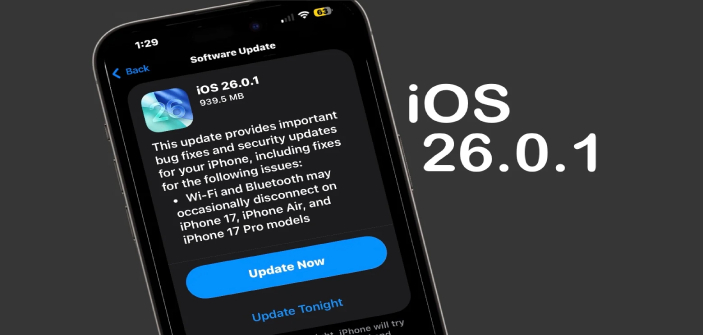
چرا بهروزرسانی iOS 26.0.1 منتشر شد؟
هر آنچه از آپدیت iOS 26.0.1 میدانیم

الزامات برای استفاده از ایرپاد به عنوان ریموت آیفون
آموزش فعال سازی کنترل دوربین آیفون با ایرپاد
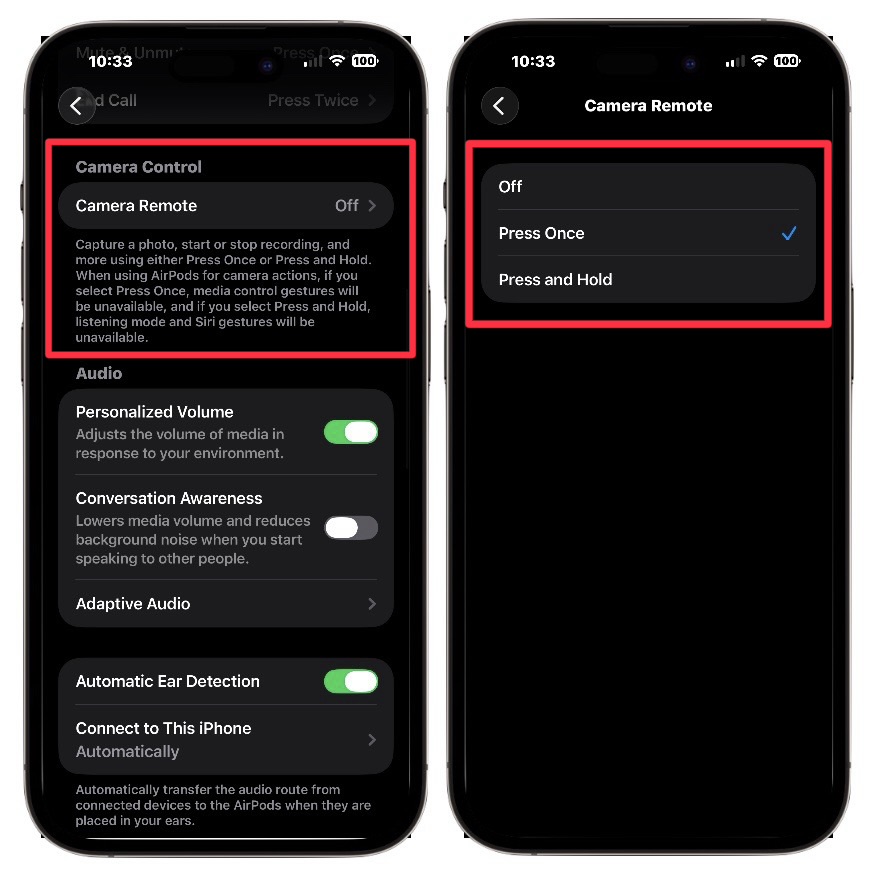
نحوه استفاده از ایرپاد به عنوان ریموت دوربین آیفون
چرا استفاده از ایرپاد به عنوان ریموت دوربین آیفون قابلیتی مهم است؟
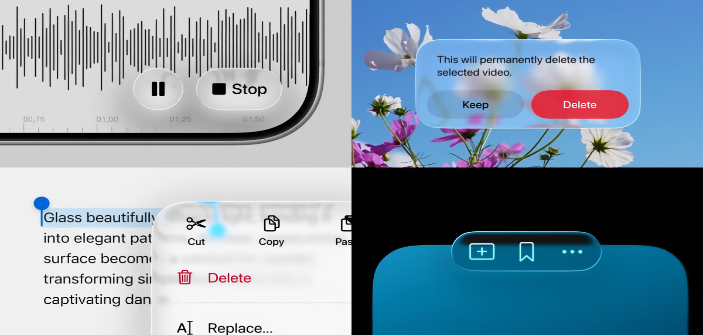
طراحی Liquid Glass در iOS 26 چیست؟
طریقه خاموش کردن افکت شیشهای آیفون
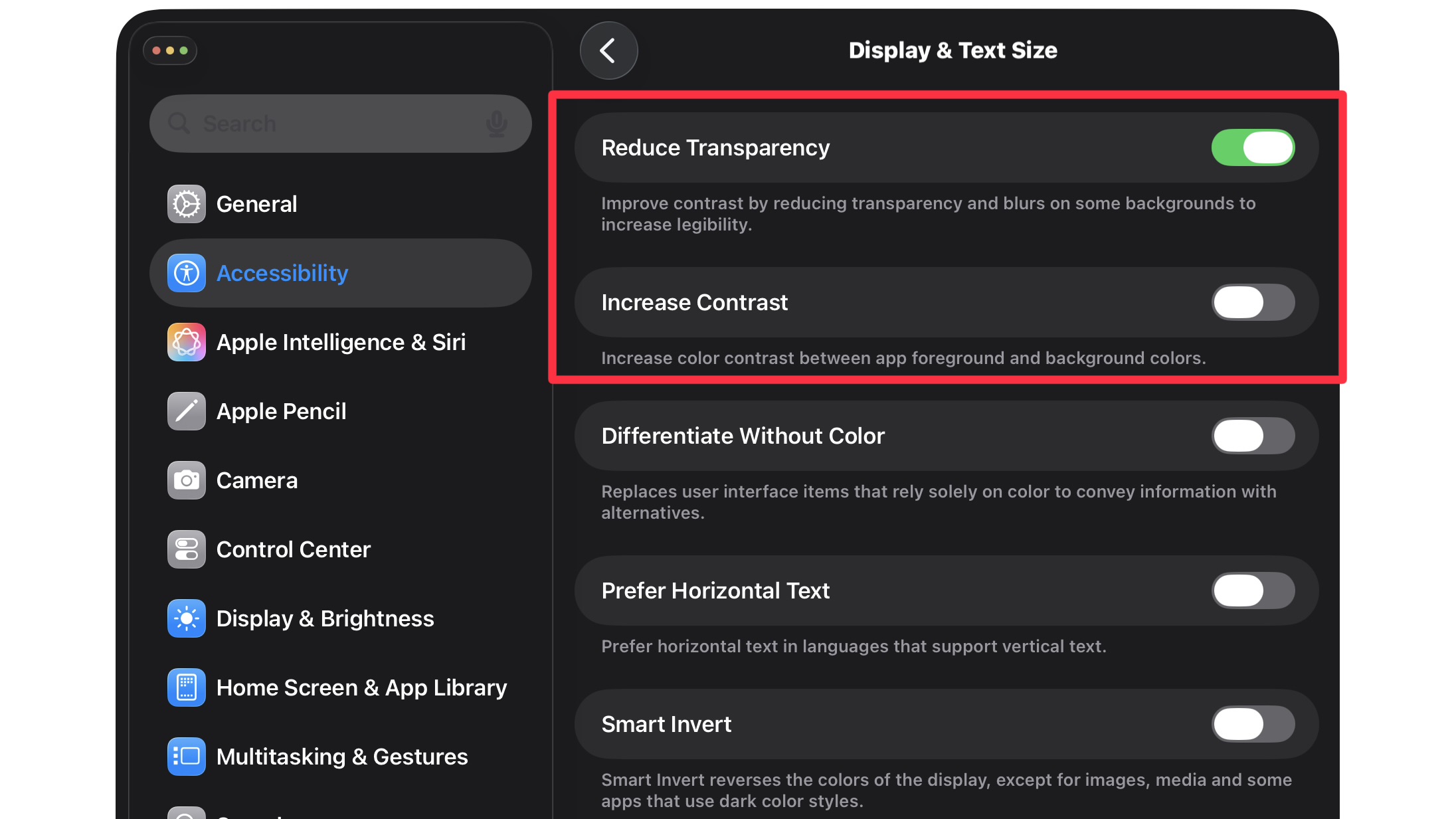
سخن پایانی

تفاوتهای کلیدی بین اپل واچ اولترا ۳ و اولترا ۲

تغییرات سختافزاری مهم در اپل واچ اولترا ۳

مقایسه اپل واچ اولترا ۳ و اولترا ۲ از نظر باتری
قابلیتهای ارتباطی: 5G و ارتباط ماهوارهای

مقایسه اپل واچ اولترا ۳ و اولترا ۲ از نظر امکانات تندرستی

مقایسه قیمت اپل واچ اولترا ۳ با اولترا ۲
جمعبندی

نوآوریها و ویژگیهای کلیدی ایرپاد پرو ۳ اپل

مقایسه ایرپاد پرو ۳ با پرو ۲



سخن پایانی

طراحی خاص بدنه آیفون ایر؛ از زیبایی تا استحکام
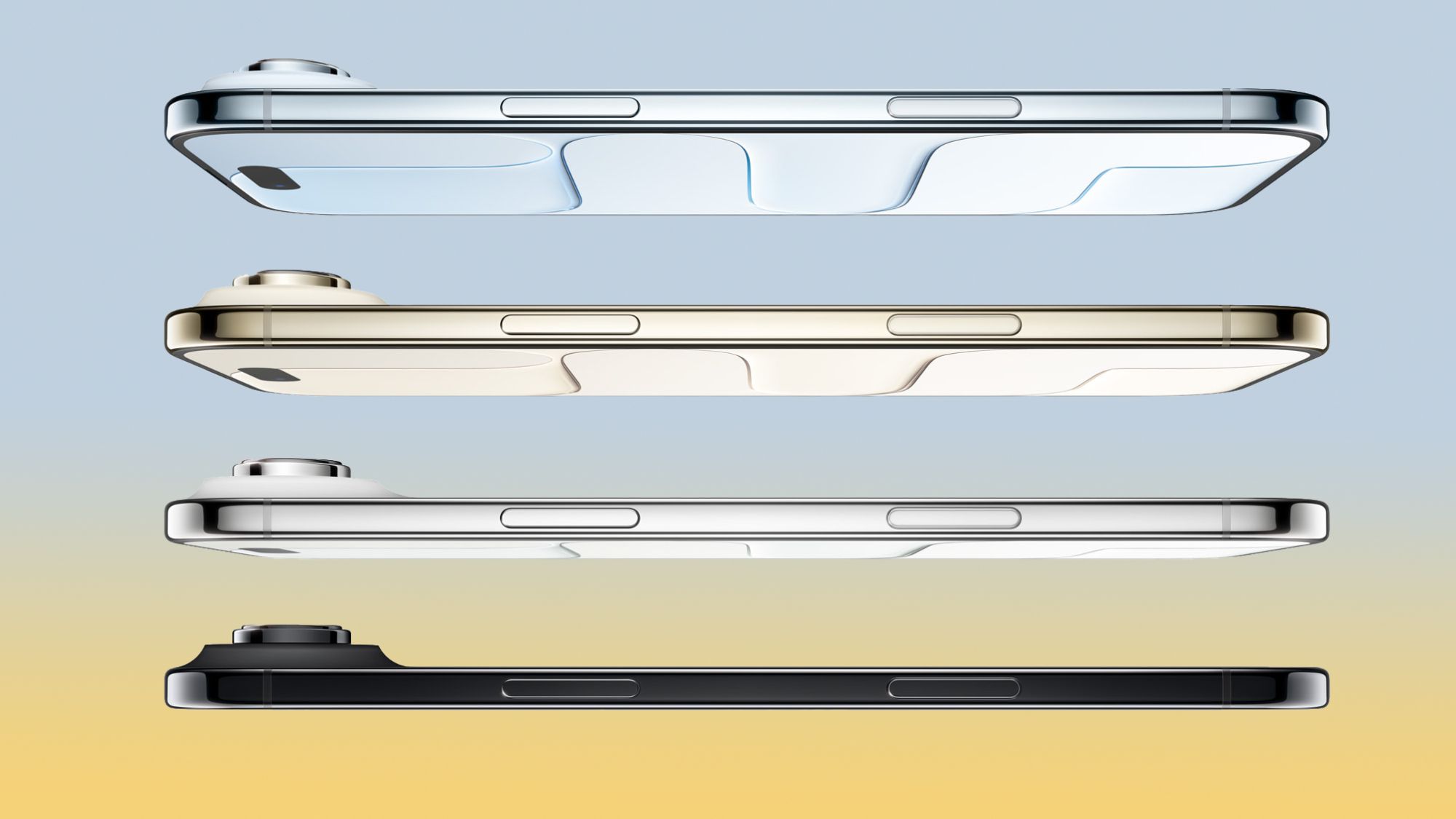
نمایشگر آیفون ایر؛ کیفیتی در حد پرچمداران

تراشههای مختلف از جنس اپل

دوربین آیفون ایر؛ کوچک اما قوی
باتری آیفون ایر؛ برگ برنده یا ریسک بزرگ
قیمت آیفون ایر

رنگهای جدید آیفون ۱۷

نمایشگر Super Retina XDR با ProMotion

تراشهای با قدرت یک لپتاپ!
باتری بهتر و شارژ سریعتر
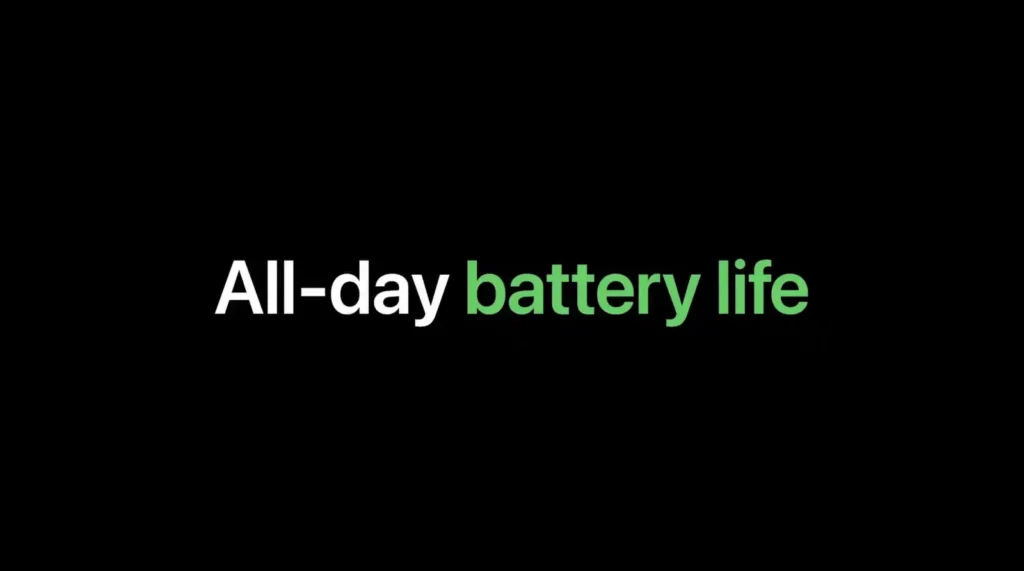
دوربینهایی با کیفیتتر از قبل
تغییر در ابعاد و استفاده از چیپهای اختصاصی
قیمت جذاب و کمتر نسبت به قبل
سخن پایانی

ظرفیت باتری آیفونهای سری ۱۷
مزیت باتری آیفون ۱۷ دارای فناوری eSIM
استفاده هوشمندانه از فضای داخلی؛ مزیت مدلهای فقط eSIM

چرا این تغییرات مهم هستند؟
سخن پایانی

آیفون ۱۷ استاندارد؛ ترکیب دنیای کلاسیک و مدرن

آیفون ۱۷ ایر؛ باریک، سبک و کمی جدیتر

آیفون ۱۷ پرو و پرو مکس؛ پرچمدارانی با رنگهای لوکس

سخن پایانی
سری بازیهای جیتیای از قدیمالیام محبوب دل گیمرهای سراسر دنیا بوده و بیش از ده سال است که در جامعه گیمرها حضور دارند. از آنجایی که این بازیها بین کاربران بسیار معروف و محبوب شدند، کمپانی Rockstar تصمیم گرفت تا بازیهایش را برای کاربران iOS هم منتشر کند. قطعا تجربه این بازی خاطره انگیز روی موبایل هم میتواند بسیار لذت بخش باشد. اگر شما هم دوست دارید با این بازی بیشتر آشنا شوید در این مطلب همراه ما باشید، چراکه قصد داریم تا نسخهی جی تی ای وایس سیتی را زیر ذره بین ببریم و آن را نقد و برسی کنیم. راکستار گیمز – Rockstar Games بعد از منتشر کردن سری بازیهای اتومبیل دزدی بزرگ یا همان GTA، به شهرت رسید و توانست کاربران زیادی را از سراسر دنیا به خود جلب کند. دلیل معروفیت این بازی هم، یک نوآوری جذاب به همراه طراحی گرافیک حرفهای آن بود. این کمپانی برای اولین بار سبک دنیای آزاد را به صنعت گیم معرفی کرد و همگان را شگفت زده کرد. این شرکت از سال 1998 در نیویورک شروع به فعالیت کرد، اما در حال حاضر در شهرهای مختلف دنیا در حال تولید انواع بازیهای حرفهای و جذاب برای مخاطبین است و نسخهی جی تی ای وایس سیتی هم یکی از پرطرفدارترین ورژنهای آن است. داستان بازی جی تی ای وایس سیتی از این قرار است که تامی ورسیتی کاراکتر اصلی، تازه از زندان آزاد شده و به شهر خود برگشته است. او یک قاتل و جنایتکار بالفطره است که با تیم مافیایی خانواده فرولی کار میکند. دلیل زندان رفتنش هم یکی از ماموریتهایی بود که او را بسیار غافلگیر کرد. تامی در آن ماموریت باید یک نفر را به قتل میرساند، اما مجبور شد تا به جای یک نفر 11 نفر را با هم بکشد. بعد از فاجعهای که به بار آمد پلیس تامی را دستگیر میکند و 15 سال زندانی میشود. بازی از آنجایی شروع میشود که او دوباره به شهر خود برگشته و از آنجایی که Tommy در این پانزده سال رئیس باندشان، یعنی سامی فورلی را لو نداده بود، بعد از بازگشتش دوباره برای خانواده فورلی شروع به کار کرد و سانی برای خرید و فروش کوکائین او را با یک میلیون دلار به وایس سیتی میفرستد. تامی با دو نفر دیگر به اسم هری، لی و کن به وایس سیتی میرود تا با برادران ونس برای خرید کوکائین معامله کنند، اما درست زمانی که همگی سرقرار برای سر گرفتن معامله بودند، افراد ناشناسی به محل معامله حمله میکنند و خون و خونریزی به پا میکنند. در همان روز دو نفر از دوستان تامی یعنی لی و هری کشته میشوند، اما Tommy به همراه کن توانست راه فراری را پیدا کنند و جان سالم به در ببرند. بعد از اتفاقی که افتاد، او پول و مواد مخدر را از دست داده بود و دست خالی به شهر برمیگشت، سانی فورلی زمانی که ماجرا را میفهمد، حسابی عصبانی میشود و او را تهدید میکند، اما تامی باید ماموریتهای خود را به پایان برساند و داستان را ادامه دهد. در جی تی ای وایس سیتی، گیم پلی به دو صورت است، یا باید مامورتها را پشت سر بگذارید، یا به ماجراجویی و تفریح در سطح شهر بروید. اگر بخواهیم دقیق ماموریتهای بازی را زیر نظر بگیریم، اغلب آنها هدفمند هستند و به خوبی سیر داستان را تکمیل میکنند، اما گاهی اوقات هم پیش میآید که ماموریتیها کوتاه و بی معنی به نظر برسند، اما چیزی از جذابیتهای بازی کم نمیکند. ولی یکی از نکات مهم GTA هم میتواند، کنترلرهای بازی باشد که میتوان گفت به خوبی عمل میکنند و سرعت بالایی دارند. کنترلها در سمت راست و چپ صفحه قرار دارند و به راحتی قابل مشاهدهاند، اما اگر شما چپ دست باشید و با محل قرار گیری دکمهها راحت نیاشید، میتوانید از طریق منوی تنظیمات جای آنها را تغییر دهید، علاوه بر این برای ماشین سواری هم دکمههایی را در کنار صفحه مشاهده میکنید. اما اگر دوست داشته باشید، ابن امکان را دارید که از منوی تنظیمات آن را تغییر دهید تا با تکان دادن گوشی ماشین را کنترل کنید. در بازی وایس سیتی، منوی تنظیمات و آپشنهای آن را دست کم نگیرید، شما از این طریق میتوانید گیم پلی را مطابق با سلیقه خود تغییر دهید و تجربه بهتری از بازی داشته باشید. در این سری جی تی ای Grand Theft Auto: Vice City، مثل همیشه شما شاهد فیلم و ویدیوهایی از داستان بازی هستید، بسیاری از افراد ویدیوهای داستان بازی را رد میکنند تا به ماموریتها برسند، اما بهتر است که این کار را نکنید، چراکه شما با دیدن ویدیوها بهتر متوجه ماموریتی که قرار است انجام دهید، میشوید. پس داستان بازی بسیار مهم است و نباید از آن غافل شد. در جی تی ای وایس سیتی، بخش بزرگی از بازی رانندگی در خیابانهاست و گاهی اوقات طبق معمول باید مردم را از ماشین به بیرون پرت کنید و ماشین آنها را تصرف کنید، اما تمرکز اصلی بازی روی ماشین سواری و اتومبیل رانی نیست و حتی ممکن است از یک جایی به بعد رانندگی در خیابانها برایتان خسته کننده شود. با همه اینها اگر در جی تی ای زیاد ماشین سواری میکنید، میتوانید حین رانندگی به آهنگهای مورد علاقه خود گوش دهید، برای این کار هم تنها کافیست یک پلی لیست مخصوص در iTunes بسازید. بازیهای GTA بیشتر از دو دهه است که بین کاربران از محبوبیت بالایی برخوردارند و بدون شک یکی از مهم ترین دلایل محبوبیت آنها طراحی گرافیک جذاب و حرفهای آن است. به جرئت میتوان گفت کمپانی Rockstar با انتشار سری بازیهای جی تی ای توانست انقلابی در صنعت گیمینگ ایجاد کند. راک استار هر بار در سری بازیهای خود، با طراحی گرافیک حرفهای که دارد، همگان را غافلگیر میکند. در GTA Vice City، گرافیک خیلی نزدیک به واقعیت است و همین باعث میشود تا مخاطب حس و هیجان بیشتری برای ادامه دادن بازی داشته باشد. با این حال که توسعه دهندگان این بازی سعی کردند، بازی گرافیک واقعی و طبیعی داشته باشد، باز هم نتوانستهاند به طور کامل آن را عملی کنند. شیوه راه رفتن و حرکات دست کاراکترهای بازی هنوز آنقدر طبیعی نیست و میتوانست طبیعیتر باشند، علاوهبر این گاهی برخی از حرکات، صحنهها و دیالوگها در بازی تکراری به نظر میرسند که روی هم رفته باعث غیرطبیعی شدن بازی میشود. اما نمیتوان اینها را نقطه ضعف بازی دانست چراکه همینها خود تبدیل به نمادی از این بازی شدهاند و برای طرفداران بسیار شیرین و جذاب است. البته ناگفته نماند که این طراحی گرافیک در زمان خود و با آن امکانات، شاهکار بی نظیری بود که همگان را شگفت زده کرد، پس جای هیچ حرف دیگری را باقی نمیگذارد. صداگذاریهایی که در جی تی ای وایس سیتی انجام شدهاند، به خوبی توانستهاند حالت طبیعی خود را حفظ کنند. این موضوع تاثیر بسیار زیادی روی جذابیت بازی دارد و باعث میشود که مخاطب بتواند بهتر با گیم ارتباط برقرار کند. تنها ایرادی که میتوان از GTA گرفت، تکراری بودن دیالوگها و صداهاست، که باز هم چیزی از ارزشهای آن کم نمیکند. اگر شما هم از کاربران آیفون هستید و دوست دارید جی تی ای وایس سیتی را روی دستگاه iOS خود تجربه کنید، میتوانید همین حالا با دانلود جی تی ای وایس سیتی این گیم پلی جذاب را به قاب گوشی خود بیاوردید و از گشت و گذار در خیابانها و انجام ماموریتها لذت ببرید. مطالب پیشنهادی دیگر: بدون شک همه شما با سری بازیهای اتوموبیل دزدی بزرگ که بیشتر با نام جی تی ای معروف است، آشنایی دارید. ابتدا کمپانی راک استار آن را تنها برای PC و کنسولهای بازی عرضه کرد. اما با گذشت زمان که طرفداران آن بیشتر و بیشتر شدند، این کمپانی تصمیم گرفت تا بازیهایش را برای سیستم عامل iOS هم بهینه سازی کند. اگر شما هم به این بازی جذاب و خاطره انگیز علاقهمندید، در این مطلب که به بررسی جی تی ای لیبرتی سیتی برای موبایل پرداختیم، همراه ما باشید. کاراکتر اصلی بازی یعنی Toni Cipriani بعد از سالها دورباره به شهر لیبرتی سیتی برگشته است. تونی به دلیل جرم و جنایتهایی که مرتکب شده بود، مجبور بود مدتی را پنهانی زندگی کند و در شهر آفتابی نشود، اما حالا که آبها از آسیاب افتاده به ساحل شرقی برگشته و باید مثل قبل با خانواده مافیایی Leone همکاری کند. حالا که لیبرتی سیتی در آشفتگی به سر میبرد و باندها مافیایی زیادی مثل یاکوزا، دیابلو و تاریوکی همه در تلاشند تا کنترل شهر را به عهده بگیرند، تونی باید ماموریتهای زیادی را پشت سر بگذارد تا بتواند کنترل شهر را به دست بگیرد.در ادامه داستان بازی تونی کاری میکند که دوباره قدرت به دست خانواده Leone بیوفتد و لیبرتی سیتی را از آشفتگی نجات دهد. همانطور که در ورژنهای دیگر این بازی دیدهاید، کاراکتر اصلی در یک جهان باز – Open World قرار دارد و میتواند کارهای زیادی انجام دهد، برای مثال به خیابانها برود، ماشین دزدی کند، تانکها را منفجر کند و یا حتی برای مشتریان سطح شهر پیتزا ببرد. اما جدا از Open World بودن بازی، شما باید طبق معمول ماموریتها را انجام دهید و با کاراکترهای دیگر در آن آشنا شوید و مراحل را پشت سر بگذارید. هر چه بیشتر ماموریتها را انجام دهید، داستان بازی بیشتر پیش میرود. باید این را هم در نظر داشته باشید که مراحل بازی در نسخه iOS کوتاه و مختصر شدهی ورژنهای کامپیوتری و کنسولهاست و روی هم رفته طی کردن آنها 10 ساعت زمان میبرد، البته با خلاصه شدن آنها باز هم چیزی از جذابیت آن کم نمیشود. این را هم در نظر داشته باشید که به غیر از گذراندن مراحل که 10 ساعت زمان میبرد، باید سعی کنید امتیاز و اسلحه و تجهیزات جمع آوری کنید تا به مراحل بعد بروید. بنابراین میتوان گفت چالش بازی چیزی بیشتر از ماموریتها است. در بازی جی تی ای لیبرتی سیتی، کنترلرهایی که دارید ممکن است به دقت و سرعتی که فکر میکنید، نباشد. برای مثال شما زمانی که میخواهید به چیزی شلیک کنید، با زدن روی هدف نشانگر اسلحه خود را روی آن قفل بکنید. اما این ویژگی همیشه کار نمیکند و هنگامی که بین گروهی از دشمنان خود هستید، باعث میشود نتوانید به خوبی از خود دفاع کنید و به آنها تیراندازی کنید. یکی از شیرینترین بخشهای این بازی گرافیک نوستالژی و خاطرهانگیز آن است. زمانی که این بازی برای اولین بار منتشر شد، غوغایی در صنعت بازی به پا کرد و افراد زیادی را جذب خود کرد. یکی از دلایل آن هم قطعا طراحی گرافیک حرفهای آن است. اگر در زمان حال بخواهیم طراحی آن را بررسی کنیم، قطعا بازیهای حرفهایتری هستند، اما طبیعتا باید هر بازی را با زمان خودش مقایسه کنیم که در دورهی خود حرفی برای گفتن باقی نمیگذارد. روی هم رفته امیدواریم از بررسی جی تی ای لیبرتی سیتی برای موبایل خوشتان آمده باشد و به خوبی با آن آشنا شده باشید. اگر شما هم دوست دارید این بازی جذاب و خاطرهانگیز را تجربه کنید. میتوانید همین حالا آن را از آی اپس دانلود و نصب کنید. مطالب پیشنهادی: فوتبال یکی از ورزشهای پرطرفدار در سراسر دنیاست و بازی سازان به دلیل محبوبیت بالای آن تصمیم به ساخت بازیهای فوتبالی جذاب شدند که با آنها بتوانند افراد را ساعتها سرگرم خود کنند. ما در این مقاله به بررسی بهترین بازی های فوتبال منتخب بلاگ اپس پرداختیم. اگر علاقهمندید با آنها آشنا شوید، ما را در این مطلب همراهی کنید. یکی از معروفترین و محبوبترین بازیهای فوتبال برای آیفون را میتوان FIFA Soccer نام برد که توسط کمپانی Electronic Arts منتشر شده است. در این گیم شما باید در تیم خود بازیکنان قوی و حرفهای را قرار دهید و آن را به بهترین نحو مدیریت کنید. بازی کردن FIFA Soccer بسیار شبیه به دنیای واقعی است و برای شروع کافیست گروه مورد علاقهی خود را از بین گزینههای موجود انتخاب کرده و سعی کنید با استفاده از تکنیکهای مختلف مسابقه را ببرید. نکته قابل توجه این است که شما این امکان را دارید که بازیکنان مورد نظرتان را بخرید و یا بفروشید و با انجام این کار بهترین ترکیب ممکن را به وجود آورید. امکانات و قابلیتهای بازی FIFA Soccer: اگر شما هم دوست دارید یکی از بهترین بازی های فوتبال را تجربه کنید، ما دانلود FIFA Soccer که هم اکنون در اپ استور آیاپس موجود است را پیشنهاد میدهیم. در بازی هیجان انگیز Rumble star باید گروهی از حیوانات گوناگون را تشکیل دهید و میتوانید با بازیکنان زیادی در سراسر دنیا مسابقه دهید و با پیروز شدن بر آنها امتیاز کسب کنید. در این گیم باید توپ فوتبال را در بهترین موقعیت پرتاپ کنید تا گل شود و این گونه میتوانید برنده شوید. ویژگیها بازی فوتبال حیوانات: شما هم اکنون میتوانید بازی جذاب Rumble star – فوتبال حیوانات را دانلود و نصب کنید و از گیم پلی استراتژیکی آن لذت ببرید. یکی از بهترین بازی های فوتبال از کمپانی Miniclips، با نام Mini Football به کاربران عرضه شده است. در این بازی باید نیم خود را بسازید و مدیریت کنید و این امکان را دارید که به صورت آنلاین با بازیکنان دیگر مسابقه دهید. برای برنده شدن در مینی فوتبال باید توپ را به خوبی به حریفان خود پاس کنید، دربیل بزنید و سعی کنید به دروازهی حریف نزدیک شوید و توپ را گل کنید. در Mini Football با شوت زدن دقیق و محاسبه شده میتوانید امتیاز به دست آورید. اگر شما هم دوست دارید Mini Football را تجربه کنید، همین حالا میتوانید آن را از اپ استور آیاپس نصب کنید و با بازی کردن هیجان را با تمام وجود خود حس کنید. اگر شما از طرفداران بازیهای ورزشی به خصوص فوتبالی هستید، Sociable Soccer 2020 مناسب شماست. در این بازی میتوانید با تیم حرفهای خود با گروههای دیگر مسابقه دهید. در این گیم باید تیم خود را با بازیکنان پر استعداد تشکیل دهید و به صورت آنلاین و یا آفلاین شروع به بازی کنید. پس از پیروز شدن شما میتوانید بیش از 100 غنائم مختلف را به دست آورید. شما هم اکنون این امکان را دارید که بازی Sociable Soccer 2020 بدون نیاز به اپل آیدی از اپ استور آیاپس دانلود کرده و از یکی از بهترین بازی های فوتبال تجربه کنید. Soccer Stars یکی دیگر از بازیهای موفق استودیو Miniclips است که محبوبیت بسیاری را در بین کاربران خود دارد. این گیم به صورت فوتبال رومیزی طراحی شده و شما در نقش یکی از بازیکنان هستید و باید نوبتی بازی کنید. در واقع باید سعی کنید که در مقابل تیم روبهرو طوری بازی کنید که برنده شوید. یکی از ویژگیهای جذاب Soccer Stars امکان بازی کردن به صورت آفلاین و آنلاین است و شما میتوانید در حالت Online با کاربران رندوم در سراسر دنیا بازی کنید. ویژگیهای ساکر استارز: اگر شما دوست دارید فوتبال رومیزی را تجربه کنید، ما دانلود بازی Soccer Stars از اپ استور آیاپس پیشنهاد میدهیم. با نصب این گیم بدون نیاز به اپل آیدی میتوانید با دوستان خود رقابت کنید و برنده مسابقه شوید. ما سعی کردیم در این مقاله بهترین بازیهای فوتبالی را به شما معرفی کنیم و امیدواریم که این مطلب مفید و جذاب بوده باشد. قطعا اگر شما هم از طرفداران ورزش هیجان انگیز فوتبال باشید، دوست دارید آن را روی صفحهی گوشی هم تجربه کنید. حالا بهتر است یکی از بازیهایی که معرفی شد را به سلیقه خود انتخاب و سپس دانلود کنید و لذت یک بازی جذاب را تجربه کنید. اگر بازیهای دیگری هستند که فکر میکنید جزو بهترینهای این سبک به حساب میآیند، حتما در بخش نظرات آن را به ما و دیگر کاربران آی اپس معرفی کنید. مطالب پیشنهادی دیگر: شرکت ویدیو گیم Voodoo فعالیت خود را در سال 2013 شروع کرد و هدف این کمپانی ساخت بازیهای ساده اما اعتیاد آور بود. بنابراین وودوو گیمهایی را منتشر کرد که کاربران را ساعتها سرگرم خود کند و یا حتی در شرایطی که افراد میخواهند زمان خود را به نحوی سپری کنند بتوانند به راحتی و بدون نیاز به اتصال اینترنت مجموعه بازی های voodoo را اجرا کنند. اگر شما هم دوست دارید با بازیهای شرکت Voodoo مثل Crowd City، Helix Hump، Cube Surfer و که منتخب بلاگ اپس هستند آشنا شوید با ما همراه باشید. یکی از مجموعه بازی های voodoo، Crowd City است که شما در یک شهر هستید و باید سعی کنید که به عنوان رهبر آدمکهای گروهتان را زیاد و زیادتر کرده و به تیمهای دیگر حمله ور شوید. اگر تعداد افرادتان نسبت به گروهی که به آن حمله کردهاید بیشتر باشد به تعداد آدمکهایتان اضافه میشود ولی اگر این طور نباشد، تیم مقابل افرادتان را از آن خود میکند. امکانات و ویژگیهای دیگر بازی: نکته قابل توجه در این بازی، زمان محدود آن است و شما دقیقا 2 دقیقه فرصت دارید که نفر اول شوید. پس حتما حواستان به تایمیتان باشد. شما هم اکنون میتوانید Crowd City را از اپ استور آیاپس دانلود کرده و ساعتها سرگرم این بازی اعتیاد آور شوید. یکی از بازیهای پرطرفدار این شرکت، Helix Jump است. شما در این گیم پلی توپی دارید که باید آن را از طریق هزارتوی مارپیچی که وجود دارد، رد کنید و آن را به مقصد خود برسانید. در بازی هلیکس جامپ در عین سادگی و آسان بودنش، باید تمرکز بالا و سرعت عمل خوبی داشته باشید و سعی کنید به سنگهایی که روی سطوح برج قرار دارند برخورد نکنید اگرنه باید آن لول را از اول شروع کنید. یکی از ویژگیهای جذاب Helix Jump این است که اگر بتوانید سه طبقه از برج را بدون برخورد رد کنید، شتاب جهش توپتان بیشتر میشود و چندین طبفه را بالا خواهید رفت. اگر بازی Helix Jump را دوست داشتید، آن را میتوانید از اپ استور آیاپس دانلود کرده و ساعتها سرگرم آن باشید و حتی نتوانید از آن دست بکشید. یکی دیگر از مجموعه بازی های voodoo که بین کاربران آیفون طرفداران زیادی دارد، Cube Surfer است. شما در این گیم پلی سوار یک مکعب هستید و باید به مسیری را به سمت جلو پیش بروید. در واقع هدف اصلی بازی جمع آوری مکعبهایی است که در راه شما قرار دارند. ویژگیهای دیگر: علاوه بر آن، الماسهایی را در مسیرتان خواهید دید و با گرفتن آنها میتوانید آیتمهایی که در استور بازی قرار دارد را بخرید و آنلاک کنید.اگر از این سبک گیمها خوشتان میآید، ما به شما دانلود بازی Cube Surfer را پیشنهاد میدهیم. در بازی Spiral Roll یک ابزار چوب بری مخصوص نجاری در اختیارتان قرار میگیرد که باید با استفاده از آن مارپیچی ایجاد کرده و با آن از موانع مختلف را رد کنید. چالشهای این گیم اندازه، زمان ایجاد و رها سازی مارپیچ است و شما باید سعی کنید سرعت و دقت خود را بالا ببرید تا بتوانید در این بازی مراحل را پشت سر بگذارید. یکی از ویژگیهای جذاب مارپیچ چوبی، به دست آوردن امتیاز و پول است که با آن میتوانید آیتمهایی که در استور بازی وجود دارند را آنلاک کنید. اگر بازی Spiral Roll را دوست دارید، همین حالا میتوانید را از اپ استور آی اپس بدون نیاز به اپل آیدی آن را دانلود ونصب کنید. شما هم اکنون میتوانید مجموعه بازی های voodoo را از اپ استور آیاپس دانلود کنید و از دوستداران و طرفداران گیمها این استودیو شوید. اگر نظر، پیشنهاد و یا انتقادی در این باره دارید، آن را در بخش دیدگاه با ما و دیگر کاربران آیاپسی در میان بگذارید. مطالب پیشنهادی دیگر: به احتمال زیاد با سریال The Walking Dead آشنایی دارید و یا اسم آن را شنیدهاید. به دلیل معروفیت و محبوبیت بالای این سریال در سراسر دنیا کمپانی Telltale Games تصمیم گرفت که بازیهای واکینگ دد را منتشر کند و توانست افراد بسیاری را جذب آنها کند. ما در این مقاله به نقد و بررسی بازی واکینگ دد پرداختیم و اگر دوست دارید دربارهی سری گیمهای The Walking Dead بیشتر بدانید و با آنها آشنا شوید، با ما تا انتهای این مطلب همراه باشید. در این نقد و بررسی بازی واکینگ دد ابتدا به Walking Dead: The Game میپردازیم. شما در این گیم پلی در نقش Lee Everett هستید و باید از کلمنتاین که به تازگی یتیم شده است در برابر خطرات مختلف به خصوص زامبیها محافظت کنید. در این بازی ماموریتهایی داده میشود که باید آنها را به پابان برسانید. نکته قابل ذکر این است که هر تصیمی میگیرید در روند داستانی شما تاثیر میگذارد، پس حواستان به انتخابهایتان باشد، چرا که سرنوشت شما و کلممنتاین در دستان شماست! هم اکنون شما این امکان را دارید که بازی جذاب Walking Dead: The Game را از اپ استور آیاپس دانلود کنید و از فضای دارک و ترسناک آن لذت ببرید. این بازی سری 2 وتکینگ دد است که ادامه داستان Walking Dead: The Game است که در آن به زندگی کامنتاین پرداخته میشود و او باید یاد بگیرید چگونه از خود در دنیای خطرناک و پر از زامبی محافظت کنید. در این گیم پلی ماموریتهای زیادی دریافت میکنید که مهمترین آن پیدا کردن منشا و دلیل بیماریای است که باعث شده همه را تبدیل به مردگان متحرک کند. در Walking Dead: The Game – Season 2 سعی کنید بهترین تصمیم را بگیرید چون روند بازی کاملا به انتخابهای شما بستگی دارد. ویژگیهای دیگر این بازی: در سری A New Frontier شما در نقش فردی به اسم خاویر هستید که به دنبال خانوادهاش است. در این مسیر شما با کلمنتاین آشنا میشود و باید تلاش کنید که در مسیر یافتن خانوادهتان به زامبی تبدیل نشوید. یکی از ویژگیهای جذاب این بازی، امکان صحبت کردن و ارتباط برقرار کردن با کاراکترهای مختلف است. همین حالا The Walking Dead: A New Frontier را از اپ استور آیاپس دانلود کرده و سعی کنید به دام زامبیهای گرسنه نیفتید و زنده بمانید. ما در این مقاله به نقد و بررسی بازی واکینگ دد بپردازیم و شما را با سریهای مختلف آن آشنا کنیم. یکی از ویژگیهای مهم سری بازیهایی که کمپانی تل تیل گیمز به آن دقت کرده، استفاده از کاراکترهایی است که در خود سریال The Walking Dead حضور داشتهاند و همین باعث جذابتر شدن سریها آن شده. اگر سوال، نظر و یا پیشنهادی در این باره دارید، آن را میتوانید در بخش دیدگاه با ما و دیگر کاربران آیاپس به اشتراک بگذارید. مطالب پیشنهادی دیگر: دنیای بازی و گیمینگ این روزها به شدت محبوب شده و افراد زیادی از سراسر دنیا به این صنعت روی آوردهاند. در این دنیای جذاب، ممکن است گاهی درگیر بازیهایی شوید که شما را ساعتها میخکوب صفحه گوشی کند و دوست داشته باشید که مراحل را پشت سر بگذارید و یا رکورد بزنید و لذت ببرید. در این مطلب هم ما به شما بازی های اعتیاد آور آیفون را معرفی میکنیم، بازیهایی که با دانلود آنها به سختی میتوانید دستگاه خود را رها کنید به کارهای خود برسید. پس تا انتهای این مطلب همراه ما باشید تا با آنها آشنا شوید. به احتمال زیاد اسم Clash of Clans که یکی از بازی های اعتیاد اور آیفون به حساب میآید را بارها و بارها شنیدهاید. این گیم آنقدر معروف و محبوب شد که بسیاری از افراد آن را بازی میکردند و معتادش میشدند. کلش آف کلنز یک بازی استراتژیک هیجان انگیز است که شما در آن مدیریت یک قبیله را به عهده دارید و باید تلاش کنید تا با ساختن مکانهای مختلف و افزایش تجهیزات جنگی، سرزمین خود را گسترش دهید و آماده حمله به قبایل دیگر شوید. در Clash of Clans باید سعی کنید به خوبی پول و منابع خود را مدیریت کنید تا برای دفاع و حمله به سرزمینهای دیگر آماده باشید. کاراکترهای زیادی در بازی وجود دارند که به شما کمک کنند، اما اگر دوست داشته باشید میتوانید به آنها آموزشهای تخصصی بدهید تا جنگجوی خوبی بریتان باشند. پس دست به کار شوید و با ابزارها و منابعی که در اختیار دارید یک دهکده خارقالعاده درست کنید و افراد دهکده را مشغول به کار کنید. نکتهای که این بازی را چالش برانگیز و جذاب میکند، ذهن استراتژیک شماست، شما باید فکر کنید که چطور بناهای خود را قوی و محکم بسازید که در مقابل حملات دشمنان از بین نرود، از طرفی هم باید برای حمله کردن جای درستی را انتخاب کنید تا برندهی جنگتان باشید. روی هم رفته در کلش آف کلنز، کارهای بسیار زیادی میتوانید انجام دهید، این بازی بسیار گسترده است و تا آن را تجربه نکنید متوجه نخواهید شد، پس همین حالا با دانلود بازی Clash of Clans برای آیفون، وارد قبیلهی خود شوید و آن را مدیریت کنید و حواستان باشد که به آن معتاد نشوید! موج سواران مترو – subway Surfer، یکی از بازی های اعتیاد اور ایفون است که سبک آن پلتفرمر به حساب میآید و در سراسر دنیا بسیار معروف و پرطرفدار است و به احتمال زیاد آن را دست افراد مختلف دیدهاید. در این بازی شما در نقش جک هستید که به همراه دوستانتان در حال فرار از مامور مترو هستید و در خطوط و ریلهای قطار باید در مسیرتان پیش بروید، اما باید حواستان باشد که به موانع پیشروی خود برخورد نکنید و امتیازات سر راهتان را جمع آوری کنید. اگر شما هم دوست دارید این بازی معروف و محبوب را تجربه کنید، پیشنهاد میکنیم تا با دانلود subway Surfer برای آیفون تجربه یک گیم پلی اعتیادآر را داشته باشید. یکی دیگر از بازی های اعتیاد اور ایفون، بازی اپل آرکید crossy road است، در این گیم شما باید به کاراکتر مورد نظرتان کمک کنید تا بتواند بدون اینکه تصادف کنند، از خیابان، ریل قطار و رودخانه رد شود و به سلامت به مقصد خود برسد. ممکن است این بازی بسیار ساده به نظر برسد، اما کافیست تا یک بار آن را تجربه کنید تا متوجه چالش آن شوید. شما هم اکنون میتوانید با دانلود بازی crossy road برای آیفون، این گیم پلی جذاب و چالشی را تجربه کنید و به جادههای پرخطر بروید تا به قهرمان کوچک بازی کمک کنید که بدون اینکه به موانع و ماشینهای پیش رویش اصابت کند، از خیابانها و رودخانهها رد شود. Alto’s Adventure – ماجراجویی آلتور که محصول اپل آرکید است، یک بازی در سبک پلفرمری است و طراحی گرافیک بسیار جذابی دارد. شما باید کاراکتر اصلی بازی را که یک اسکیت سوار حرفهای است، هدایت کنید و در مسیر پیش بروید. شما در سرزمینهای مختلفی اسکیت سواری خواهید کرد و یاید تمام تلاش خود را بکنید تا موانع و چالشهای راه را به خوبی پشت سر بگذارید و به انتهای مسیر برسید. در این بازی در فضاهای مختلفی برای اسکیت سواری قرار خواهید گرفت که پر از موانع کوتاه و بلند است و شما میتوانید با پشتک زدن و پریدن از آنها عبور کنید و به مقصد برسید. اگر دوست دارید یکی دیگر از بازی های اعتیاد اور ایفون را تجربه کنید، هم اکنون میتوانید با دانلود بازی Alto’s Adventure برای آیفون، به آلتو کمک کنید تا بتواند به خوبی چالشها و موانع پیشرو را پشت سر بگذارد. بازی بسیار ساده اما هیجان انگیز Stack که در اپ استور ایرانی آیاپس که برای کاربران iOS منتشر شده است، یک گیم پلی کلاسیک و در عین حال جذاب دارد. در این گیم شما باید مربعهایی که وارد صفحه میشوند را هدایت کنید تا به درستی روی یکدیگر قرار بگیرند. اما اگر آنها را به اشتباه روی هم بگذارید، مربعهایی که تا به حال ساختهاید میشکنند و نابود میشوند. نکته جذاب این گیم پلی، کمکی است که به شما و ذهنتان میکند، برای اینکه امتیاز بالا کسب کنید تنها باید قدرت تمرکز خوبی داشته باشید و با تمرین و تکرار این بازی، بدون شک قدرت تمرکزتان افزایش پیدا میکند. Stack علاوهبر تفریح و گذراندن وقت به شما یک ذهن متمرکز را هدیه میکند که میتواند در کار و تحصیل برایتان مفید باشد. پس اگر تا به امروز آن را بازی نکردهاید، به شما پیشنهاد میکنیم با دانلود Stack برای آیفون، سعی کنید که بالاترین امتیازی که میتوانید را از آن خود کنید. باورتان نخواهد شد که این بازی میتواند شما را ساعتها میخکوب خود کند! Cube Surfer که توسط کمپانی Voodoo برای iOS منتشر شده است، تبدیل به یکی از بازیهای پرطرفدار بین کاربران آیفون شد. در این گیم نقش یک آدمک بامزه را دارید که سوار بر یک مکعب زرد رنگ است و باید او را طوری در مسیر هدایت کنید که مکعبهای بیشتری جمع کند و به همراه آنها از موانع عبور کند. اما باید حواستان باشد تا تمام تلاشتان را بکنید که تاجایی که ممکن است مکعبهای خود را حفظ کرده و تعداد آنها را بیشتر کنید. گیم پلی Cube Surfer ممکن است خیلی ساده به نظر برسد، اما کافیست یک بار آن را امتحان کنید تا متوجه شوید که چقدر جذاب و گیرا است. هم اکنون میتوانید با دانلود Cube Surfer برای آیفون، یکی دیگر از بازی های اعتیاد اور ایفون را تجربه کنید و ساعتها میخکوب صفحهی گوشیتان شوید. در این مطلب سعی کردیم تا به شما بهترین بازی های اعتیاد اور آیفون را معرفی کنیم. اگر شما هم گیمهایی را میشناسید که از نظر شما اعتیادآور هستند، میتوانید آنها را در بخش کامنتها به ما و دیگر کاربران معرفی کنید. مطالب پیشنهادی دیگر: در اپ استور آیاپس بازیهای مختلفی وجود دارد که میتواند شما را ساعتها سرگرم کند و روی قدرت تمرکز و دقت شما تاثیر بگذارند. امروز ما میخواهیم بعضی از بازی های فکری ایفون را به شما معرفی کنیم و شما را با انتخابهای جذابی آشنا سازیم. اگر دوست دارید دربارهی گیمهای پیشنهادی بلاگ اپس بیشتر بدانید، ما را تا انتهای این مقاله همراهی کنید وقتی حرف از بهترین بازیهای فکری آیفون میشود، بدون شک Monument Valley در لیست ما قرار میگیرد. دره یادبود یک گیم پلی خلاقانه با طراحی متفاوت است و گرافیک حرفهای که دارد باعث میشود ساعتها غرق بازی شوید. در این بازی شما باید به Ida که یک شاهزاده خانوم است و در مکانهای تاریخی گیر میافتد، کمک کنید تا راهش را پیدا کند و به مقصد برسد. اما این کار اصلا ساده نیست چراکه ساختمانهای این بازی معماری تو در تو و متفاوتی دارند و گاه قسمتهایی از این بناهای تاریخی به صورت مداوم در حال حرکتاند و باید از آنها استفاده کنید تا بتوانید به مقصد خود برسید. در Monument Valley باید خوب دقت کنید تا بهترین حرکت را انجام دهید و مقصد برسید و چیزی که بیشتر از همه شما را در بازی به چالش میکشد، خطای دید است. گاهی اوقات خطای دید ممکن است باعث شود شما دچار اشتباه شوید و نتوانید به راحتی شاهزاده خانم را برای رسیدن به مقصد راهنمایی کنید. یکی از دیگر از جذابترین و بهترین بازی های فکری ایفون، Shadowmatic است. گیم پلی و فضای این گیم، به شدت متفاوت و گیراست و شما در آن باید با سایهها به جواب معماها برسید. در این بازی در هر مرحله اشیاء انتزاعی را در اختیار دارید و باید آنها را در مقابل نور قرار دهید و آنقدر بچرخانید تا شکل، جسم معناداری را پیدا کند. در هر قسمت از Shadowmatic باید سعی کنید با سایه آن شکلی را بهوجود آورید که از شما میخواهد. این شکل میتواند خرگوش، سگ و یا حتی انواع وسیلهها باشد. شما با دانلود بازی Shadowmatic از اپ استور آیاپس، یک گیم پلی با گرافیک باکیفیتی را تجربه خواهید کرد، اما باید حواستان را جمع کنید و تمرکز داشته باشید تا بتوانید با چرخاندن جسم انتزاعی، سایه شکل معناداری را روی دیوار ایجاد کنید و مراحل بازی را پشت سر بگذارید. این بازی با گیم پلی متفاوت و در عین حال با کیفیت خود فضای معمایی جذابی برای کاربران ایجاد کرده و توانسته بسیار مورد استقبال قرار بگیرد. اگر از طرفداران بازیهای فکری iOS هستید به شما پیشنهاد میکنیم این تجربه جذاب را از دست ندهید. اگر تجربه بازی Candy Crush Saga را نداشته باشید، به احتمال زیاد چندین و چندبار اسم آن را شنیدهاید. کندی کراش گیم پلی پازلی و اعتیاد آوری دارد که توانسته بسیار مورد استقبال کاربران قرار گیرد و تا به امروز این بازی بیش از 50 میلیون بار توسط افراد مختلف در سراسر دنیا دانلود شده است. در این بازی شما باید آبنباتهای همرنگ را کنار هم بگذارید و آنها را از بین ببرید تا بتوانید مراحل را طی کنید. اگر تا به امروز این گیم را تجربه نکردهاید، میتوانید همین حالا بازی Candy Crush Saga را از اپ استور آیاپس دانلود کرده و از یکی از بهترین بازی های فکری ایفون لذت ببرید. The Room که توسط استودیوی Fireproof Games برای سیستم عامل iOS منتشر کرده است و در آن شما درگیر یک گیم پلی معمایی و ترسناک میشوید و باید با چالشهای زیادی دست و پنجه نرم کنید. در این بازی شما در یک اتاق ترسناک و مرموزی قرار دارید و باید برای نجات پیدا کردن از آن جا خود تلاش کنید و معماهای زیادی را حل کرده و به مراحل بالاتر برسید. در واقع برای حل معماها در اتاق باید از اشیا و وسایل مختلف کمک بگیرید تا راز و اسرار را کشف کنید. ممکن است در اطراف خود نوشته و یا وسیلهای را ببینید که راهنمای شما باشد، پس خوب حواستان را جمع کنید و همه چیز را تحت نظر داشته باشید. هم اکنون این امکان را دارید که The Room را دانلود کنید و با حل پازلها و معماها به مراحل بعدی بروید و پرده از اسرار آن مکان بردارید. ما سعی کردیم که در این بخش بازیهایی را معرفی کنیم که مناسب سلیقه همه افراد باشد، شما هم میتوانید متناسب با علاقه خود بازیهایی که دوست دارید را از آیاپس نصب کنید و لذت ببرید. اگر شما هم تجربه استفاده از بازی فکری جذابی را داشتید و دوست دارید آن را به دیگر کاربران معرفی کنید، میتوانید در قسمت نظرات تجربه خود را با ما در میان بگذارید. مطالب پیشنهادی دیگر: شاید اسم استودیوی Ketchapp را شنیده باشید. این شرکت سازندهی بازیهای اعتیاد آور و جذابی مانند است و باعث شده هر فردی علاقهمند به گیمهای آن شود. معمولا بازیهای کچاپ ساده هستند سختی چندانی ندارند اما به دلیل جذابیت آن میتواند کاربران را ساعتها سرگرم خود کنند. بهترین بازی های کچاپ به انتخاب بلاگ اپس ZigZag، Scream Go Hero، Ballz و Stack است. اگر شما هم دوست دارید دربارهی این بازیهای جذاب بدانید، با ما تا انتهای این مطلب همراه باشید. شاید اسم ZigZag که یکی از بازیهای قدیمی استودیوی کچاپ به حساب میآید. شما در این گیم پلی باید روی صفحهای که شکسته و زیگ زاگی هست پیش بروید و با لمس توپ مسیر آن را تغییر دهید. علاوه بر آن، الماسهایی بر سر راهتان وجود دارند که با خوردن آنها میتوانید آیتمهای جذاب بازی را خریداری کنید. اگر میخواهید مراحل بازی ZigZag را به خوبی پشت سر بگذارید، باید سرعت عمل خود را بالا ببرید و سریع جهت مسیر توپ را عوض کنید. اگر شما هم دوست دارید بازی Zig Zag را تجربه کنید، آن را میتوانید از طریق اپ استور آیاپس دانلود کرده و از جذاب بودن آن لذت ببرید. یکی از بهترین بازی های کچاپ Scream Go Hero است که بعضی از کاربران آن را به اسم داد بزن تا بپره میشناسند. در این گیم پلی باید از صدای خود برای حرکت و پریدن بین سطوح با ارتفاعهای متفاوت استفاده کنید و تا جایی که میتوانید شخصیت اصلی را جلو ببرید تا به مرحلهی بعدی برود. نکته قابل توجه آن است که هر جقدر بیشتر داد بزنید، کاراکتر اصلی با شدت بیشتر میپرد. اما حواستان باشد که به چه اندازه صدای خود را بالا و پایین میبرید پس حین بازی کردن حتما دقت داشته باشید. اگر شما هم دوست دارید بازی Scream Go Hero را تجربه کنید، هم اکنون میتوانید آن را از اپ استور آیاپس دانلود و اجرا کرده و با فریادهایتان به قهرمان بازی کمک کنید تا بتواند مراحل را بگذراند. Ballz یکی از بازیهایی محسوب میشود که مهارت سرعت عمل، ذهن و تمرکز بازیکنان را به چالش میکشد و باعث شده بسیاری از کاربران ساعتها سرگرم آن شوند. در این گیم پلی باید توپهایی که به شما داده میشوند را به گونهای به گوشهها پرتاب کنید تا مدت زمان بیشتری بین بلوکها شماره دار گیر کند. در واقع باید طوری بازی را پیش ببرید تا شمارهی بلوکها به صفر برسند و از بین بروند. یکی از ویژگیهای جذاب بالز، استفاده از ترکیب رنگهای زیبا برای بلوکهاست و علاوه بر آن، انیمیشنهای به کار رفته در این بازی باعث شده افراد زیادی را جذب خود کند. هم اکنون شما میتوانید Ballz که از بهترین بازی های کچاپ به حساب میآید را از آیاپس دانلود کنید و معتاد گیم پلی آن شوید. شما در بازی Stack باید بلوکهای رنگی را طوری بچینید که با یکدیگر تراز شوند و اگر آنها درست روی همدیگر قرار ندهید، باعث میشود که بلوکهایتان به پایین بیفتند و طول برجی که در حال ساخت آن هستید، کم خواهد شد. بنابراین در این بازی باید دقت و تمرکز خود را بالا ببرید و بلوکها را به صورت فیت روی همدیگر بچینید تا بتوانید رکورد بزنید. با دانلود بازی Stack از اپ استور آیاپس مهارت تمرکز و دقت خود را بسنجید و از گیم پلی آسان و جذاب آن لذت ببرید. اگر شما از دوستداران بازیهای اعتیاد آور و سرگرم کننده هستید، به شما پیشنهاد میدهیم که حتما گیمهای منتخب بلاگ اپس را تجربه کنید. مطالب پیشنهادی دیگر: کمپانی اپل آرکید یکی از زیر مجموعههای شرکت اپل است که بازیهای انحصاری را برای کاربران iOS منتشر میکند. اما برای دانلود و نصب این نرم افزارها شما باید در اپ استور اشتراک ماهیانه با قیمت 5 دلار تهیه کنید. ممکن است شما هم به دلیل به صرفه نبودن هزینه و دردسرهای پرداخت دلاری از دانلود و نصب این بازیها صرف نظر کرده باشید. اما به احتمال زیاد باز هم هوس تجربه این بازیها ذهن شما را قلقلک میدهد. البته حالا دیگر لازم نیست برای نصب این بازیها اشتراک اپل آرکید تهیه کنید، چراکه بهترین و معروفترین بازیهای Apple Arcade در حال حاضر در آیاپس موجود هستند و شما بدون نیاز به پرداخت هزینهی اضافه میتوانید آنها را دانلود و نصب کنید. اگر دوست دارید با این بازیهای جذاب بیشتر آشنا شوید در این مقاله همراه ما باشید. یکی از جذابترین بازیهای اپل آرکید که طرفداران بسیار زیادی دارد، بازی Crossy Road است. در این بازی شما در جاده و خیابانها پرخطر هستید و باید سعی کنید بدون اینکه ماشینها شما را زیر بگیرند، آنها را از خیابان رد کنید و به سلامت به مقصد برسانید. شما هم مینوانید با دانلود بازی Crossy Road برای آیفون، وارد گیم پلی اعتیاد آور این بازی شوید و به کاراکترهای مختلفی که در بازی قرار دارند کمک کنید تا از خیابانها رد شوند، بدون اینکه به ماشینها و کامیونها اصابت کنند. اما چیزی که این بازی را جذاب میکند، نامحدود بودن گیم پلی است، این بازی هیچ پایانی ندارد و شما تا هر جا که میتوانید باید بازی را ادامه دهید و خود را به چالش بکشید. گیم پلی آن بسیار ساده و در عین حال درگیر کننده است، شما میتوانید با به اشتراک گذاشتن رکورد خود با دوستان و اطرافیان، آنها را به چالش بکشید و به رقابت دعوت کنید. در کراسی رود، شما تنها با یک کاراکتر بازی نخواهید کرد، در این بازی شما شخصیتهای متفاوت و مختلفی را باید از خیابان وجادهها عبور دهید، اما گاهی ممکن است به جای خیابان سد راه شما، ریل و قطارهایش باشد، تغییر فضای بازی هم شما را بیشتر به چالش میکشد، هم باعث میشود از بازی خسته نشوید و هر لحظه اتفاق جدیدی را تجربه کنید. در بازی اپل آرکید Speed Demons، شما یک بازی ماشین سواری متفاوت را تجربه خواهید کرد، چراکه شما باید تا میتوانید به ماشینهای دیگر برخورد کنید و با آنها تصادف کنید. این گیم پلی با ساختار شکنی توانسته نظر بسیاری از کاربران iOS را به خود جلب کند. در این بازی شما سنگینترین ترافیکهای جادهای را تجربه خواهید کرد و باید در اتوبانها و جادهها یش بروید و سعی کنید با ایجاد تصادفهای جادهای ماشینهایی که در مسیر هستند را نابود کنید و از بین ببرید. اگر شما هم عاشق بازیهای متفاوت و جدید هستید به شما پیشنهاد میکنیم با دانلود بازی Speed Demons برای آیفون، یک گیم پلی متفاوت را تجربه کنید. یکی دیگر از بازیهای اپل آرکید که طرفداران بسیاری دارد، بازی Cat Quest II است. در کت کوئست 2، که سبک اکشنی دارد، شما شاهد جدال بین سگها و گربهها هستید، جنگی که بین امپراطوری لوپوس و پادشاهی فیلینگارد شکل گرفته و هر امپراطوری سعی دارد تا تمام آنجا را از آن خود کند. در این بازی همه چیز تم سگ و گربهای دارد، به صورتی که حتی دیکتهی کلمات هم در آن تحت ثاثیر لحن سگ و گربهای قرار گرفتهاست. در این بازی تا چشم کار میکند شما المانهای سگ و گربهای را مشاهده میکنید، اما کاراکترهای این بازی به قدری جذاب و دوست داشتنی هستند که به سرعت شیفتهی آنها میشوید. شما با دانلود بازی Cat Quest II برای آیفون، به میدان جنگ میروید و میتوانید هم در نقش سگ هم گربه، اسلحه به دست بگیرید و شروع به جنگیدن کنید. در بازی اپل آریکد Oceanhorn شما در یک جزیره هستید و باید به گشتوگذار در دریا و مناطق اطراف بروید. با ماجراجویی در محیط اطراف خود، بدون شک باچالشهایی روبرو هستید، برای مثال ممکن است در مسیر شما با هیولاها و موجودات عجیب و غریبی روبرو شوید و برای نجات هم تنها راه چاره تلاش و جنگیدن است. این بازی با طراحی گرافیک سه بعدی و جذابی که دارد باعث میشود جذابیت آن دوچندان شود. شما با دانلود Oceanhorn برای آیفون، میتوانید وارد این گیم پلی جذاب شوید و لذت ببرید. این بازی سبک نقش آفرینی و اکشن دارد و اگر از دوستداران این سبک بازی باشید، قطعا از Oceanhorn هم خوشتان میآید. بازی Star Fetched یک بازی اپل آرکید است که در آن شما در نقش یک فضانورد هستید که در فضا دنبال مسیر خود میگردد. با شروع بازی شما باید مسیر خود را پیش بگیرید و در این بین با چالشها و موانعی که سر راهتان قرار میگیرد دست و پنجه نرم میکنید. اگر موجود ناشناس و مزاحمی دیدید باید با تفنگی که در دست دارید آنها را بکشید و از سر راه خود بردارید، اما گاهی امکان دارد که سر راه خود اشیا ارزشمندی را پیدا کنید که به کارتان بیاید و امتیازاتتان را افزایش دهد. با دانلود بازی Star Fetched برای آیفون، شما هم میتوانید به فضا بروید و کاراکتر اصلی را در پیدا کردن راه درست همراهی کنید. بازی ChuChu Rocket! Universe، یکی از بازیهای نوستالژی در کنسول بازی سگا است که امروزه اپل آرکید آن را بهروز رسانی کرده ونسخه iOS منشتر کردهاست. این بازی یک گیم پلی فکری و جذاب دارد و به این صورت است که شما در یک فضای معمایی قرار دارید و دو گروه از کاراکترهای بازی را باید در مسیرشان هدایت کنید. موجوداتی که در بازی هستند برای راه رفتن خود هیچ کنترلی ندارند و به همین دلیل ممکن است به یکدیگر برخورد کنند، یا تیغهای بین مسیر به آنها صدمه بزند. شما برای هدایت آنها باید روی زمین بازی را علامت گذاری کنید تا آنها به سلامت به انتهای مسیر برسند. مسیری که آنها طی میکنند اصلا طولانی نیست، بیشتر چالشی که شما با آن روبرو هستید، علامت گذاری روی زمین بازی و هدایت آنها است، پس خوب تمرکز کنید تا بتوانید آنها را به درستی هدایت کنید. اگر شما هم دوست دارید این گیم پلی خاطره انگیز را تجربه کنید، همین حالا میتوانید با دانلود بازی ChuChu Rocket! Universe برای آیفون، یک گیم پلی فکری متفاوت و جذاب را تجربه کنید. اگر از علاقمندان به بازیهای ماشینسواری و اتوموبیل رانی هستید و دوست دارید یک گیم پلی کلاسیک را در این حوزه تجربه کنید، ما به شما بازی Agent Intercept را پیشنهاد میکنیم. در این بازی اپل آرکید، شما به طرز جنون آمیزی باید سرعت بگیرید و در مسیر پیش بروید. شما باید سعی کنید تا با پیوستن به ماموریتهای بازی سطح خود را افزایش دهید و به مراحل بالاتر بروید. رانندگی در جادههای و مسیرهای پرپیچ و خم همیشه میتواند هیجان انگیز و جذاب باشد، در این بازی هم شما با بدلکاری و حرکات مختلف در بازی میتوانید صحنههای جذابی ایجاد کنید و از تماشای آنها لذت ببرید. پس همین حالا با دانلود بازی Agent Intercept برای آیفون، وارد این فضای هیجان انگیز شوید و با ماشینهای مسابقهای رانندگی جنون آمیز را تجربه کنید. در این مقاله سعی کردیم تا شما را با بهترین بازیهای اپل آرکید آشنا کنیم. هم اکنون هم شما میتوانید با دانلود این بازیها از آیاپس بدون صرف هزینه اضافی آنها را دانلود کنید و لذت ببرید. مطالب پیشنهادی مرتبط:
کمپانی راک استار
داستان بازی

گیم پلی جی تی ای وایس سیتی

پخش آهنگ دلخواه در GTA
گرافیک و صداگذاری

صداگذاری
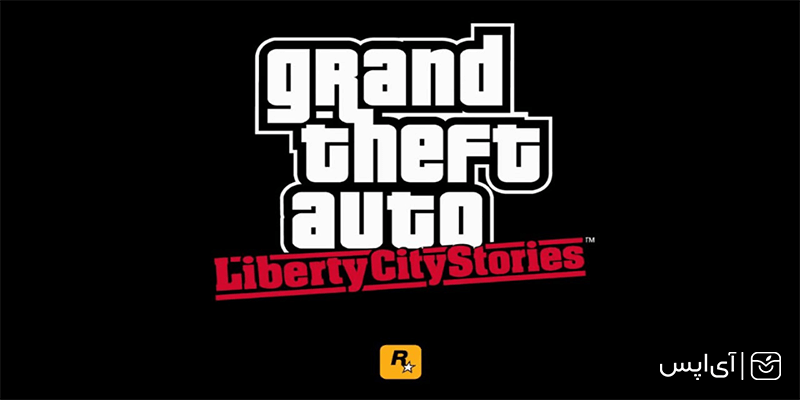
داستان بازی

گیم پلی جی تی ای لیبرتی سیتی

کنترلرهای بازی
گرافیک

جمع بندی

معرفی بهترین بازی های فوتبال
FIFA Soccer

Rumble star

Mini Football – Soccer Game

Sociable Soccer 2020

Soccer Stars: Football Kick

جمع بندی

معرفی مجموعه بازی های voodoo
Crowd City
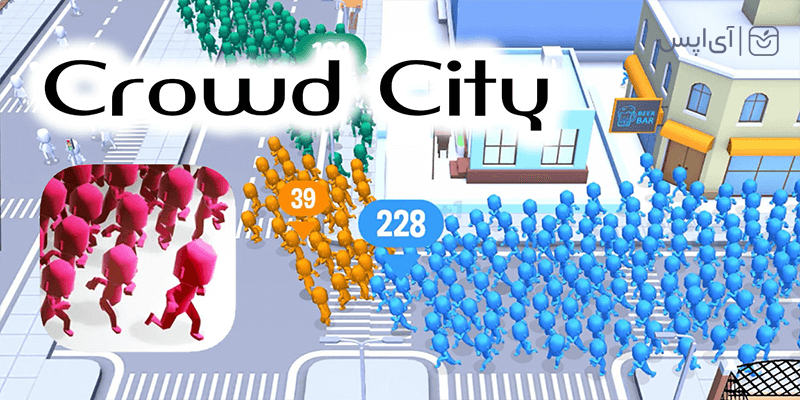
Helix Jump
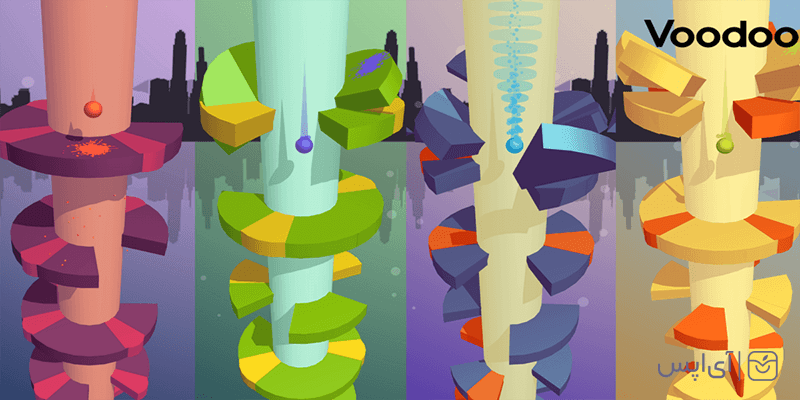
Cube Surfer
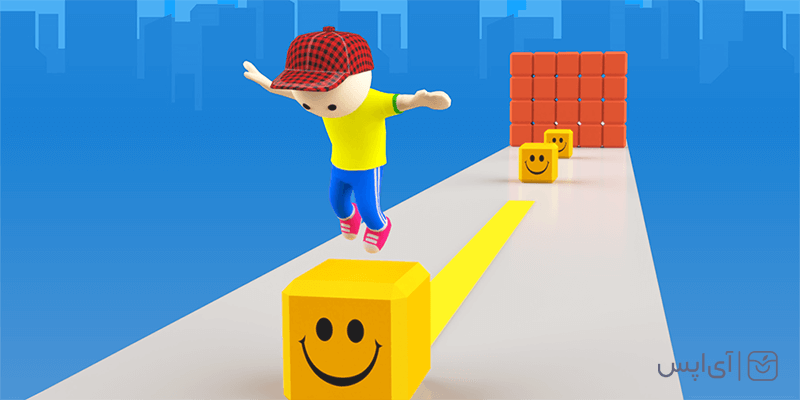
Spiral Roll
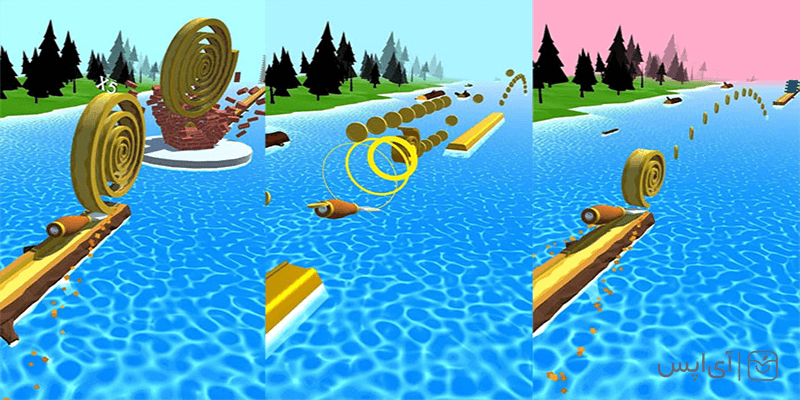

Walking Dead: The Game
Walking Dead: The Game – Season 2
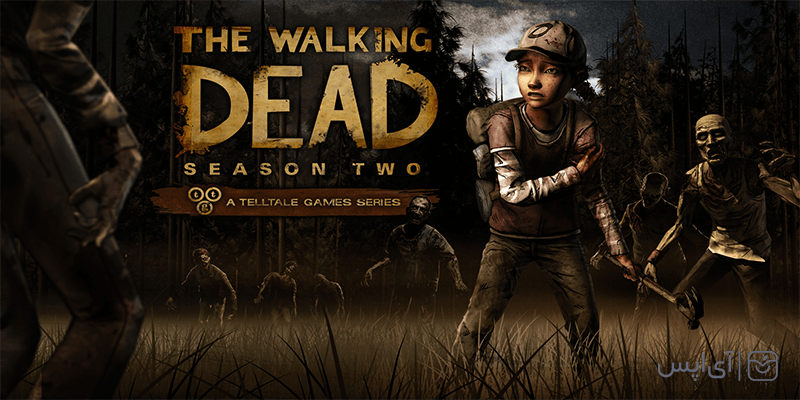
The Walking Dead: A New Frontier
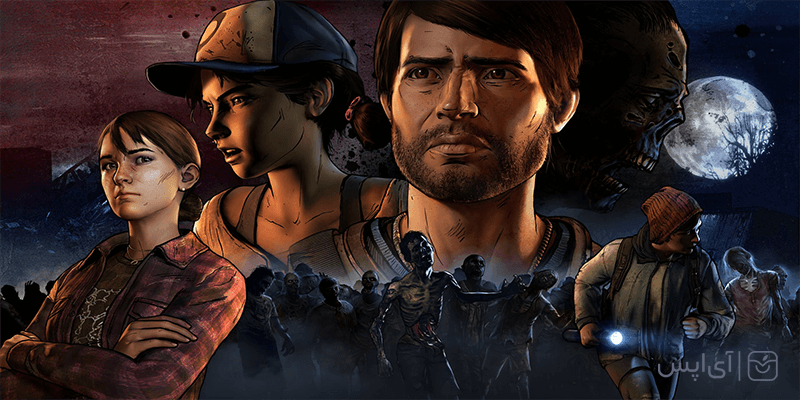
جمع بندی نقد و بررسی بازی واکینگ دد

Clash of Clans
Subway Surfer

Crossy Road

Alto’s Adventure

Stack
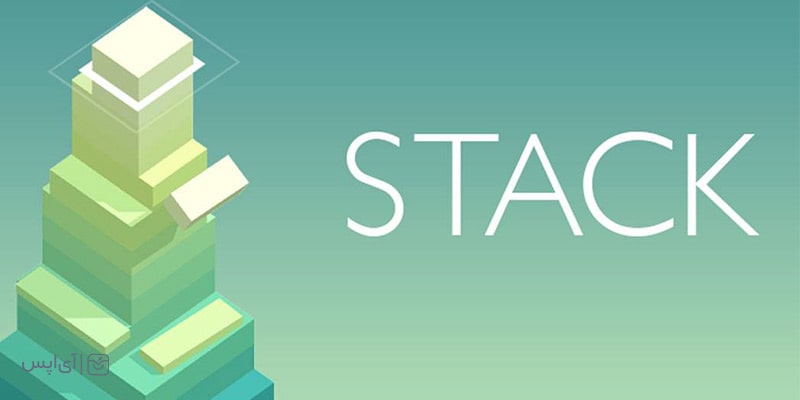
Cube Surfer


معرفی بهترین بازی های فکری ایفون
Monument Valley
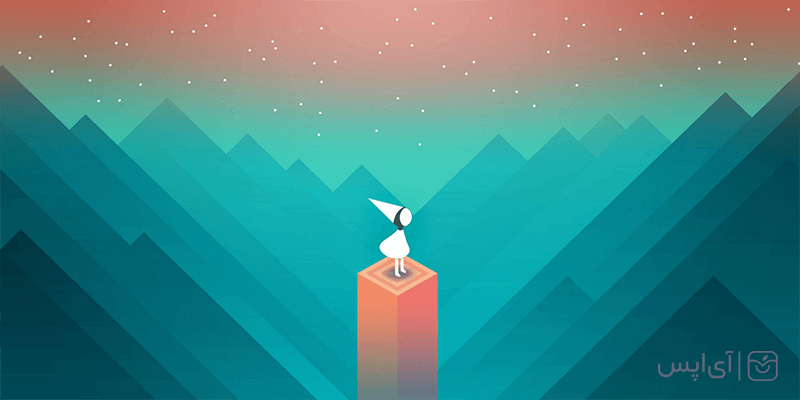
Shadowmatic
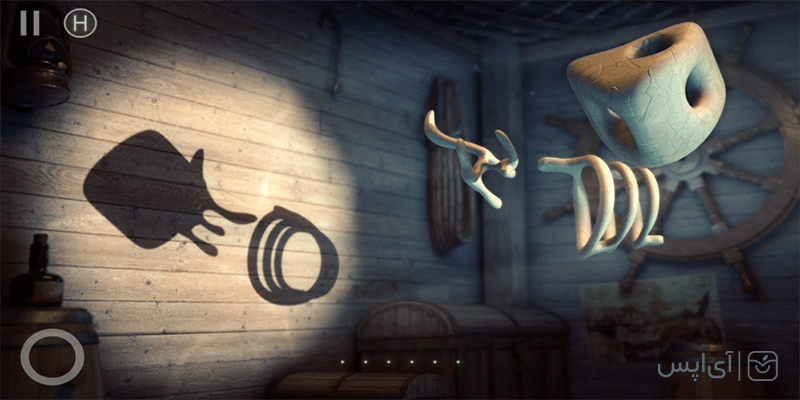
Candy Crush Saga

The Room
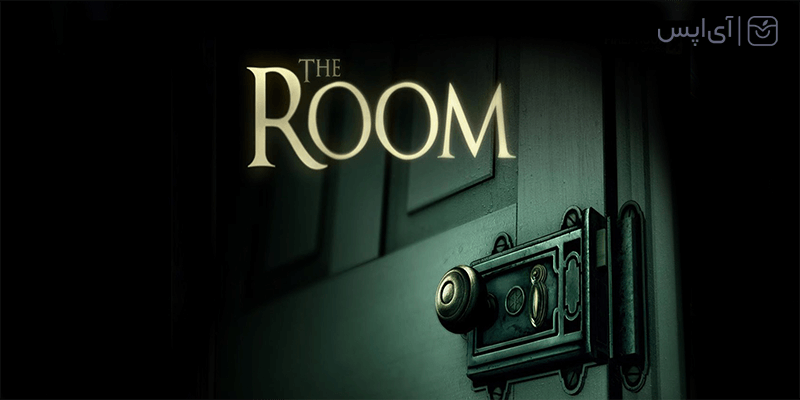
سخن آخر
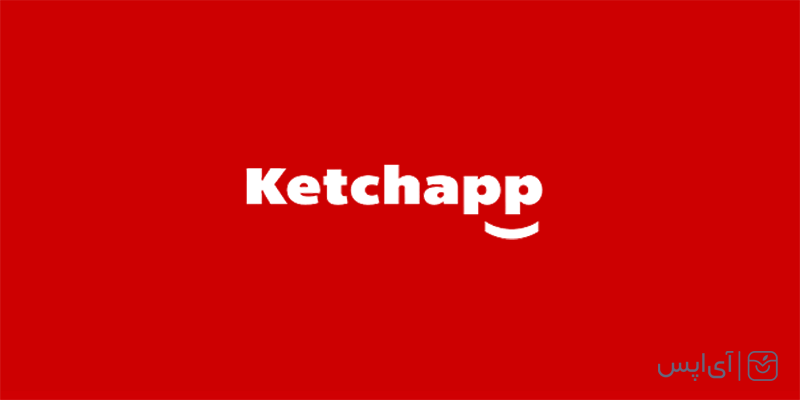
ZigZag
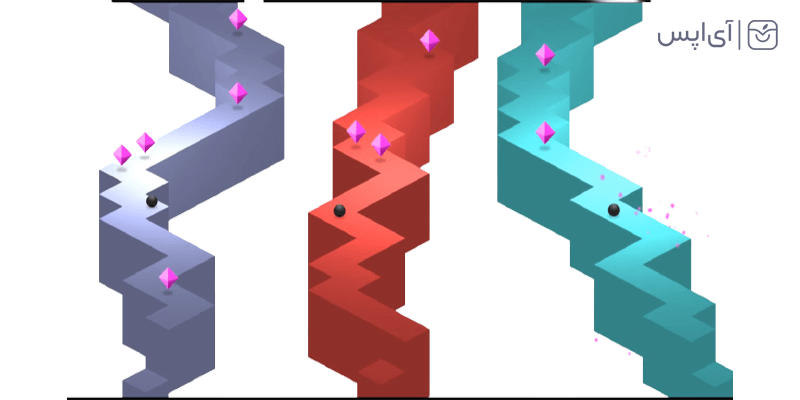
Scream Go Hero
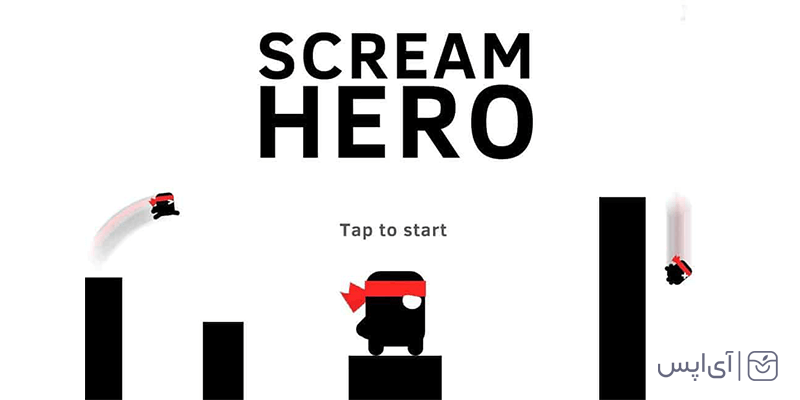
Ballz
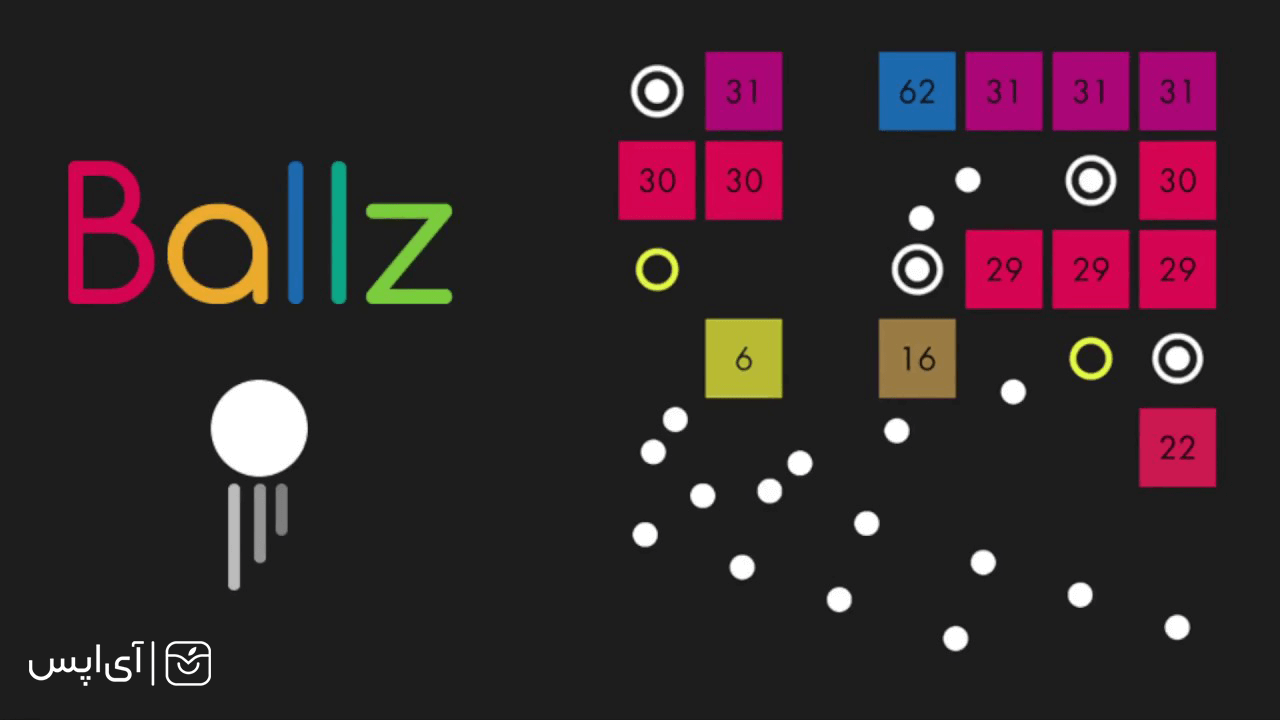
Stack
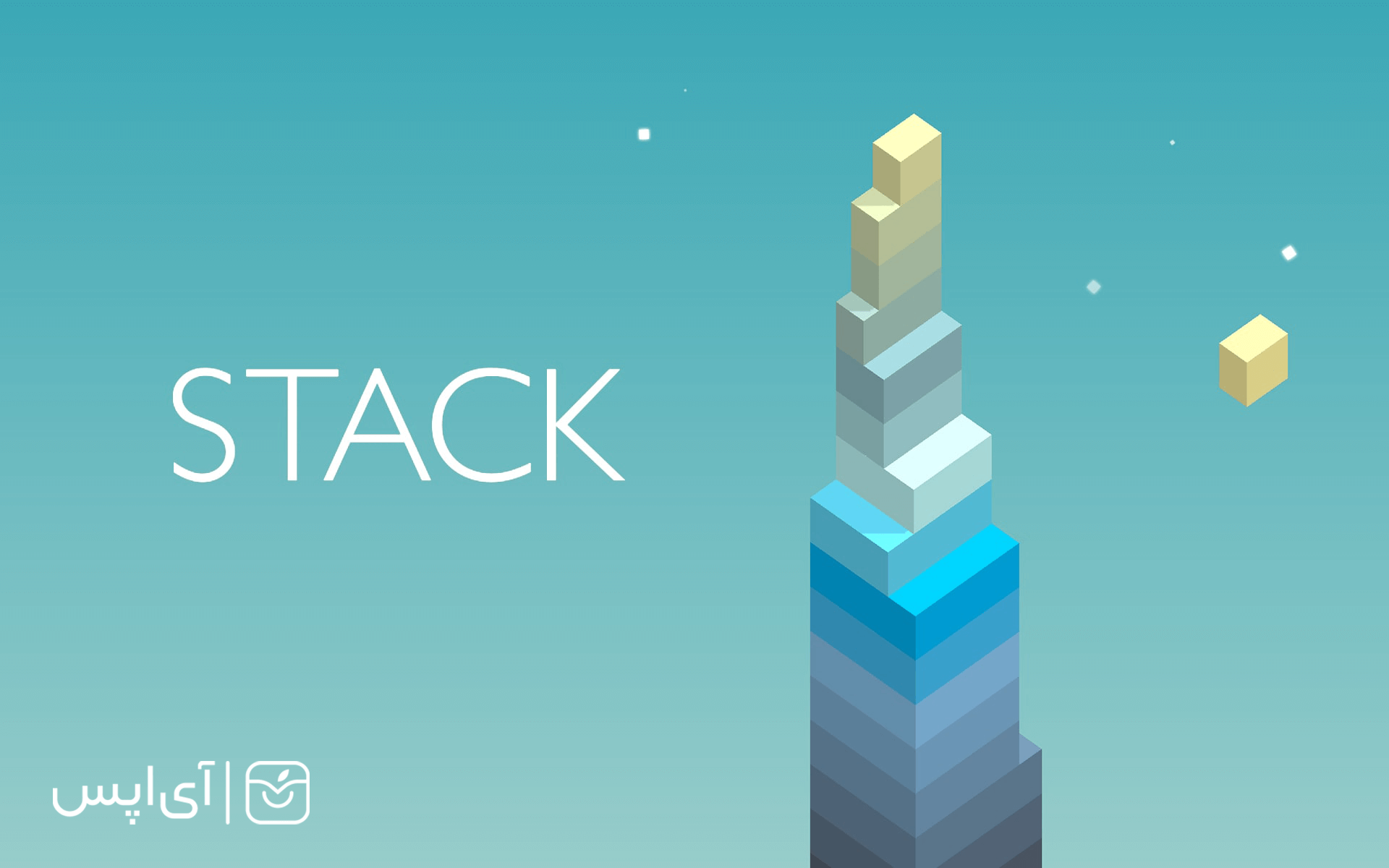
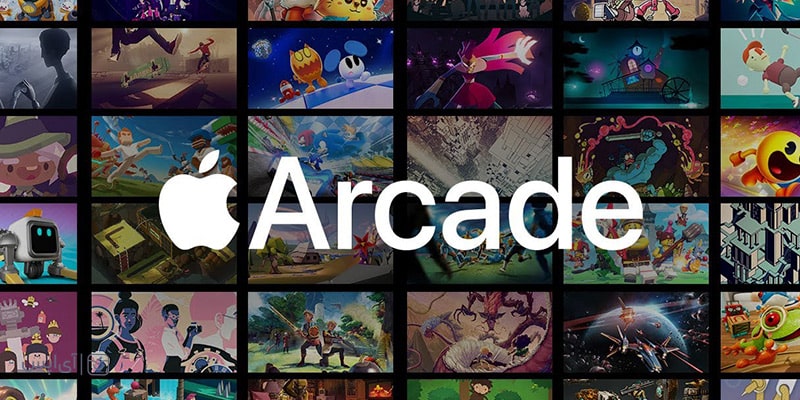
Crossy Road

Speed Demons

Cat Quest II

Oceanhorn
Star Fetched

ChuChu Rocket! Universe
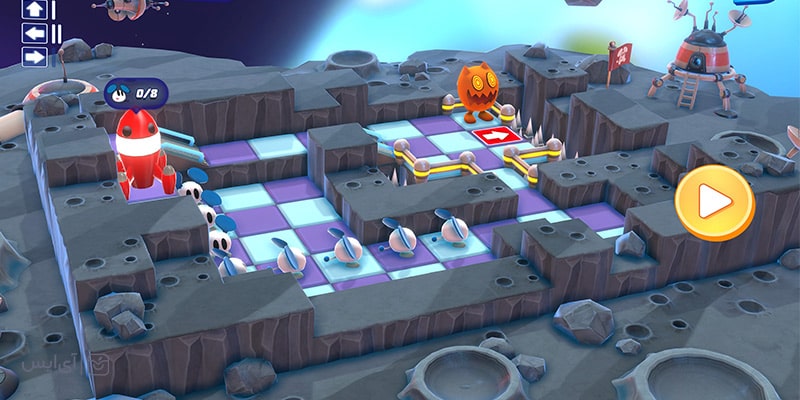
Agent Intercept
کلی اپلیکیشن پولی ولی رایگان برای شما
با گرفتن اکانت آیاپس میتوانید به تمامی اپلیکیشنهای پولی دسترسی داشته باشید

آیفون و iOS مملو از نکات ریز و درشتی هستند که بسیاری از ما چیز چندانی درباره آنها نمیدانیم و گاهی اوقات کاملاً بهشکلی کاملاً اتفاقی جزئیاتی درباره آنها میشونیم یا میبینیم. یکی از ویژگیها و قابلیتهایی که اپل با معرفی iOS 17 آن را معرفی کرد و هنوز هم بسیاری از کاربران چیز چندانی در خصوص فعال سازی آن نمیدانند قابلیت پوستر تماس در آیفون است. با فعال شدن این ویژگی کاربر بهجای دیدن تصویری کوچک یا نام شخص میتواند پوستری زیبا و تمام صفحه از مخاطبان را روی گوشی خود مشاهده کند. اما این ویژگی بهطور پیشفرض فعال نبوده و ما در این مقاله از آیاپس قصد داریم به چند و چون و نحوه فعال کردن پوستر تماس آیفون بپردازیم.
پوستر تماس آیفون یا کال پوستر آیفون چیست؛ چطور آن را فعال کنیم؟
ویژگی کال پوستر آیفون قابلتی است که در آن بهجای نمایش یک عکس کوچک یا نمایش نام تماس گیرنده پوستری تمام صفحه روی گوشی ظاهر میشود. این ویژگی زیبایی و حسی کاملاً متمایز به کاربر میدهد. اما همانطور که پیشتر هم اشاره کردیم این قابلیت به شکل پیشفرض در دسترس نیست و کاربران باید آن را به شکل دستی فعال کنند. برای اینکه قابلیت پوستر تماس آیفون را فعال کنید کافی است مراحل زیر را بهترتیب دنبال کنید:
- ابتدا مطمئن شوید که از آخرین نسخه iOS (نسخه 17 به بعد) روی گوشی خود استفاده میکنید.
- از آنجا که این قابلیت الزاماً برای همه کانتکتها بهشکل یکجا قابل فعال شدن نیست؛ بنابراین میبایست هر کدام از افرادی که میخواهید این قابلیت برایشان ایجاد شود را تک به تک فعال کنید.
- وارد اپلیکیشن Contacts شوید.
- کانتکت مورد نظرتان را انتخاب کنید.

- روی عبارت Shared Name & Photo بزنید. (روی iOS 26 به بعد عبارت Contact Photo & Poster را انتخاب کنید)
- در صفحه بازشده دو گزینه کلی Avatar و Poster وجود دارد.
- با انتخاب گزینه پوستر متوجه خواهید شد که عکسها و تصاویر انتخابی بهشکل فول اسکرین نمایش داده میشوند و در حالت Avatar تصویر بهشکلی دایرهای بههمراه نام فرد نشان داده خواهد شد.
- بسته به نظر خود یکی از این دو گزینه را انتخاب کنید.

- ما گزینه Poster را انتخاب کردیم.
- در زیر این عبارت ۳ عنوان Photos، Monogram و Memoji وجود دارد که با انتخاب هر کدام بهترتیب میتوانید یک عکس دلخواه از فرد یا عکسی تک رنگ یا مموجی جای آن قرار دهید.
- بسته به سلیقه خود یک مورد را انتخاب کنید.

- در صفحه بعد شما میتوانید با انتخاب گزینه Customize تغییراتی روی عکس یا نام کاربر ایجاد کنید.
- در نهایت با انتخاب گزینه Done فرایند تکمیل میشود.

پس از انجام این تغییر، هرگاه فرد مورد نظر با شما تماس بگیرد پوستر تماس آیفون فعال شده و تصویر انتخابی برای کانتکت او بهشکل تمام صفحه یا Avatar نمایش داده میشود.
سخن پایانی
یکی از ویژگیهای جذاب اما کمتر شناختهشده آیفون که شاید آن را روی گوشی برخی کاربران دیده باشید، پوستر تماس آیفون است. با فعال کردن این ویژگی تصویری مشخص (عکس شخص یا یک عکس انتخابی) بهشکل تمام صفحه روی گوشی نمایش داده میشود و کاربر میتواند بهشکل متفاوت با تماسگیرندهها ارتباط برقرار کند. علیرغم اینکه چنین قابلیت از نظر بصری و حتی فهمیدن اینکه چه کسی با شما تماس گرفته برتری قابل ملاحظه ای دارد، اما بهخاطر داشته باشید نمایش یک عکس نهچندان مناسب یا عکسی شخصی آن هم در هنگامی که میان جمعی غریبه قرار دارید میتواند حریم شخصی شما و حتی فرد مورد نظر را تحتالشعاع خود قرار دهد. پس توصیه ما استفاد از عکسهای ترجیحاً ساده برای این قابلیت است.
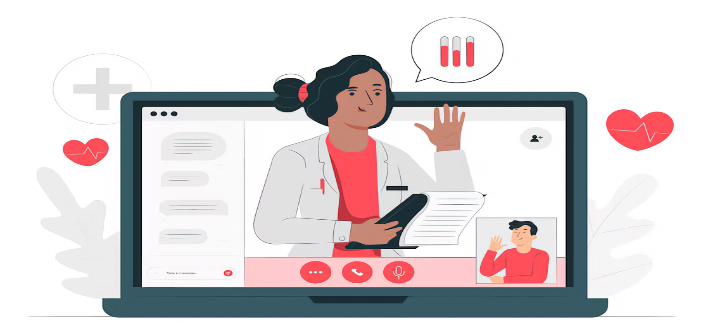
رفتن دکتر، تهیه دارو و استفاده از خدمات درمانی از جمله نیازهایی است که زمان و مکان نمیشناسد. به عبارت بهتر در هر زمان این امکان وجود دارد که شما به این موارد احتیاج پیدا کنید و باید بتوانید این خواسته را با توجه به شرایطی که در آن قرار دارید، پاسخ دهید. به عنوان مثال رویدادهایی که طی دوران کرونا یا مواردی مانند درگیری نظامی کشورمان رخ داد نشان داد دسترسی به این خدمات آن هم بهشکل آنلاین تا چه اندازه مهم است. بر همین اساس ما در این مقاله از آی اپس قصد داریم به موضوع گرفتن دکتر آنلاین بپردازیم و ببینیم که در مواقع ضروری چطور و چگونه میتوان از خدمات برخط پزشکی روی آیفون استفاده کرد و برنامههایی مانند اسنپ دکتر آیفون چگونه میتوانند به ما در این راستا کک کنند.
از گرفتن دکتر آنلاین تا تهیه دارو
خوشبختانه طی سالهای اخیر سیستم پزشکی نیز مانند برخی خدمات مالی و بانکی بهسوی آنلاین شدن پیش رفته است. کاربران دیگر بدون آنکه بهدنبال یافتن شماره دکترهای برجسته و کاربلد باشند میتوانند با جستوجو در اینترنت و رفتن به وبسایتهای مخصوص کار رزرو نوبت را انجام دهند و حتی از نظرات کاربران دیگر در خصوص دکتر مرتبط مطلع شوند.
علاوه بر این موارد تهیه دارو نیز به همین شکل است. برخی داروخانهها یا بهرهگیری ز اپلیکیشنهای مختلف به شما اجازه میدهند تا با بارگذاری از نسخه پزشک و دریافت تأیید یا نوشتن داروهایی که نیازیی به تأیید نباشد، داروها مورد نیاز را درب منزل تحویل بگیرید و بدون ایستادن در صفهای طولانی و خستهکننده داروخانهها به اقلام مورد نیاز دسترسی سریعتری داشته باشید.
در کنار تمامی این موارد گرفتن دکتر آنلاین و ارتباط با مشاوران و پزشکان بهشکل اصطلاحاً برخط نیز قابلیتی است که از چندی پیش فرصت آن برای کاربران فراهم شده است و افراد میتوانند در صورت نیاز با پرداخت هزینه و انتخاب دکتر مورد مورد نظر در خانه و محل توسط دکتر ویزیت شوند. باید توجه داشت دکتر آنلاین هم از طریق تماس صوتی یا تصویری مستقیم با دکتر مورد نظر امکانپذیر است و هم از طریق دریافت نوبت و مراجعه حضوری پزشک به محلی که مریض در آن قرار دارد.
با آنکه میتوان هر کدام از این موارد را با کمک یک برنامه یا اپلیکیشن جداگانه انجام دهیم، اما بهتر است به سراغ نرمافزار گرفتن دکتر آنلاین و خدمات پزشکی برویم که همه این موارد را در خود داشته باشد تا کمتر سردرگمی شویم.
اسنپ دکتر؛ بهترین گزینه برای گرفتن دکتر آنلاین و خدمات پزشکی
اگر شما هم دنبال یک اپلیکیشن کاربردی و کامل در زمینه گرفتن دکتر آنلاین، تهیه دارو بهشکل برخط و خدکات پزشکی متنوع هستید، بهترین گزینه استفاده از اپلیکیشن دکتر اسنپ آیفون است. در این بهاصطلاح سوپر برنامه شما میتوانید به اکثر خدمات بهداشتی دسترسی پیدا کنید و بدون دغدغه از مسائل گوناگون و جانبی، مشکلات مرتبط با سلامت خود را با آن حلوفصل کنید.
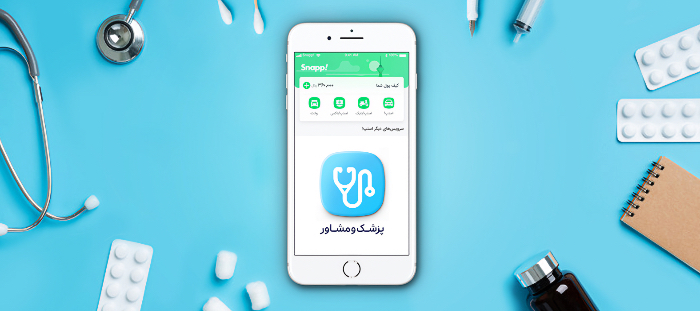
اسنپ دکتر آیفون تنها یک اپلیکیشن برای دریافت نوبت یا وقت از دکتر نیست بلکه با کمک آن میتوانید در هر زمان و مکان دکتر و مشاوران ارزشمند پزشکی را در کنار خود داشته باشید. برای آنکه با جنبههای مختلف اپلیکیشن دکتر اسنپ آشنا شوید بد نیست نگاهی کلی به ویژگیهای آن داشته باشیم.
ویژگیهای دکتر اسنپ آیفون
دکتر اسنپ از بخشهای متنوع و مختلفی تشکیل شده است که بخش عمده آن بر اساس نیاز کاربران در ارتباط با خدمات پزشکی است. با دانلود و نصب این برنامه شما میتوانید از قسمتهای زیر استفاده کنید:
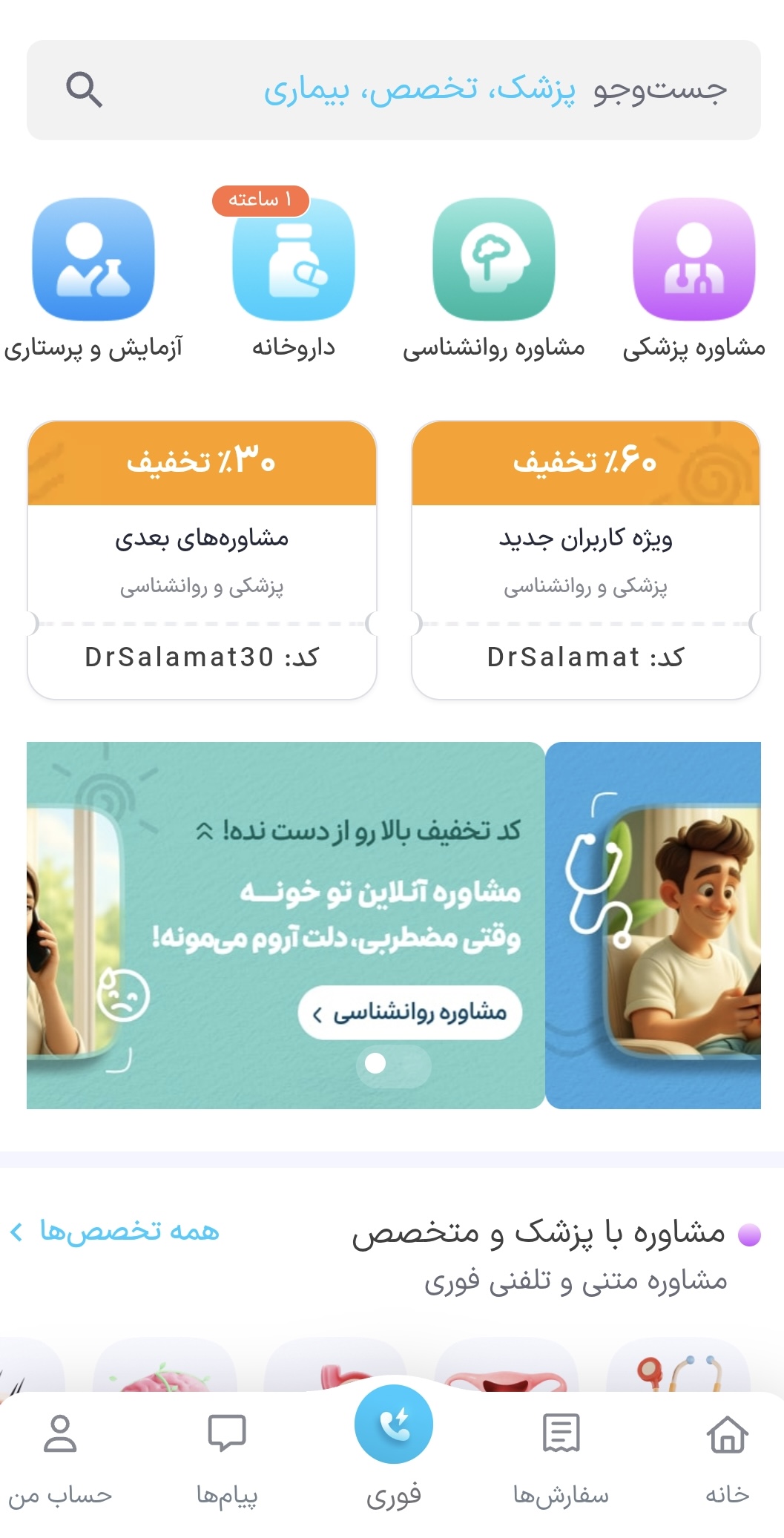
- انجام آزمایشات در منزل: یکی از چالشهای بزرگ اکثر کاربران یحث انجام آزمایشات است، با کمک اسنپ دکتر شما میتوانید درخواست انجام آزمایشگات مختلف و نمونهگیریها را بهشکل آنلاین و حضور در منزل انجام دهید.
- مشاوره پزشکی آنلاین: در این بخش شما میتوانید بهشکل ۲۴ ساعته و در تمامی ایام هفته و بدون هیچ محدودیت با متخصصانی در زمینههای گوناگون مانند اطفال، عمومی، زنان و … مشاوره صوتی یا حتی تصویری دریافت کنید.
- تهیه دارو: مورد دیگر و از قابلیتهای مهم دکتر اسنپ آیفون امکان تهیه دارو بدون مراجعه حضوری به داروخانهها است.
- خدمات روانپزشکی آنلاین: علاوه بر ارتباط با پزشکان شما میتوانید از خدمات روانشناسان و روانپزشکان نیز در این اپ استفاده کنید و با دکتر مورد نظر خود در زمینه مشکلات روحی و روانی مشاوره دریافت کنید.
- دریافت و نوبت و ویزیت در منزل: همانطور که پیشتر نی آشاره کردیم، اسنپ دکتر یک اپلیکیشن چند منظوره است که علاوه بر خدمات مشاوره صوتی و تصویری با پزشکان، امکان دریافت نوبت یا حتی درخواست برای مراجعه آنها به منزل را هم فراهم کرده است.
- دریافت نسخه الکترونیک: علاوه بر گرفتن دکتر آنلاین شما میتوانید نسخه آنلاین را هم از طریق این اپ دریافت کنید. به عبارت دیگر هر کدام از پزشکان که شما را ویزیت کنند میتوانند با ارائه نسخه الکترونیک پروسه تهیه دارو از داروخانه آنلاین اسنپ دکتر را تسریع کنند.
- دسترسی به دستهبندی مختلف پزشکان: در این برنامه محدودتی در زمینه تخصصهای پزشکی نیست و میتوانید از میان صدها دکتر با سطوح مختلف تخصصی، گزینه مناسب را انتخاب کنید.
چطور اسنپ دکتر بگیریم؟
برای استفاده از خدمات متعدد و متنوع اسنپ دکتر ۲ روش کلی وجود دارد. یک استفاده از سوپر اپلیکیشن اسنپ که شما میتوانید با دانلود آن و مراجعه به بخش دکتر و دارو از خدمات برخط استفاده کنید. روش دیگر استفاده از اپلیکیشن مجزا و رایگان اسنپ دکتر آیفون است.
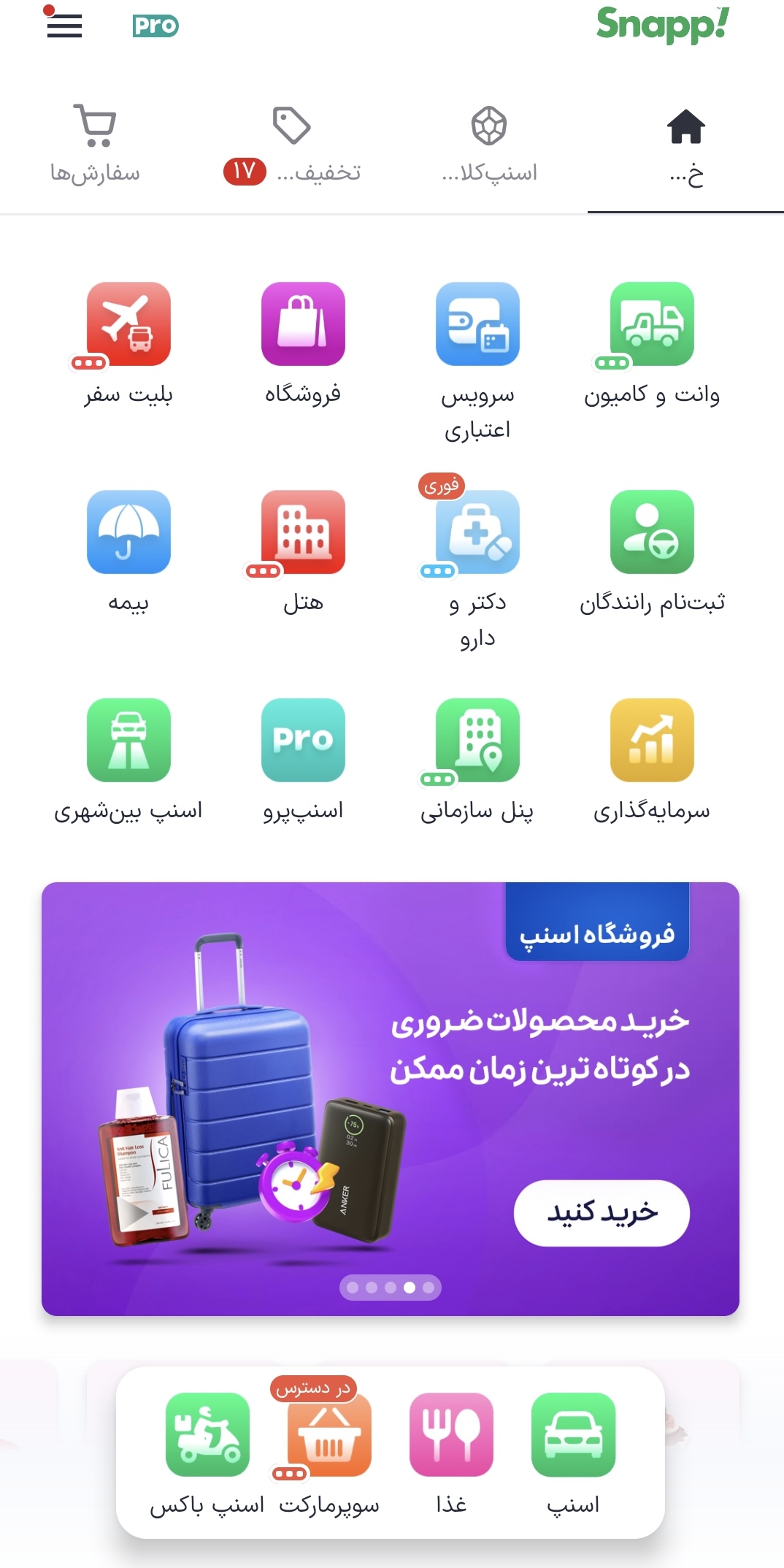
شما با دانلود و نصب این برنامه و وارد کردن شماره تماس و مشخصات اولیه خود میتوانید با انتخاب میان پزشک و مشاور یا داروخانه به خدمات مورد نظر خود دسترسی پیدا کنید.
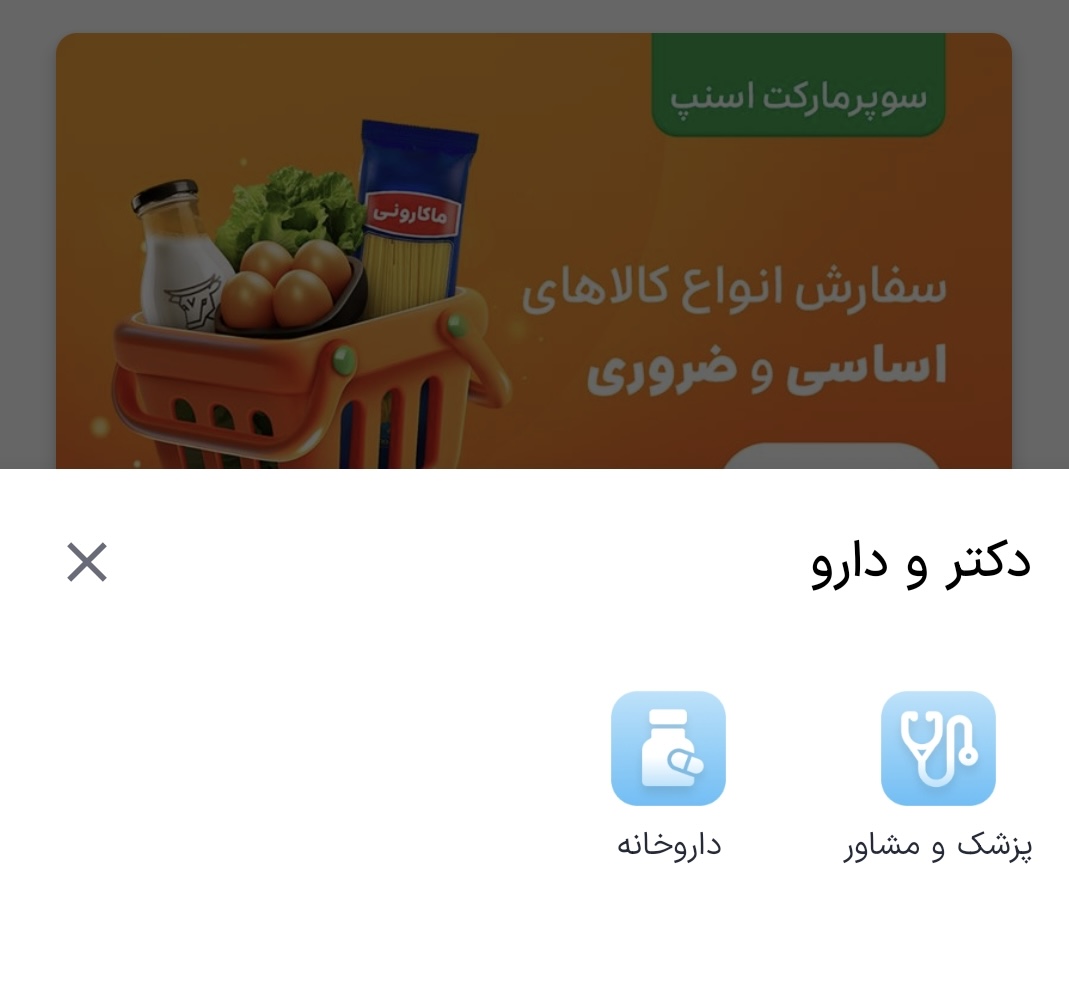
سخن پایانی
در این مطلب دیدیم که برخلاف گذشته رفتن به دکتر و استفاده از خدمات پزشکی سخت نیست و کاربران میتوانند بدون محدودیت با کمک اپلیکیشنهایی مانند اسنپ دکتر این سرویسها را در تمامی ساعات شبانهروز دریافت کنند. از گرفتن دکتر تا تهیه دارو، تماس تصویری با پزشک، انجام آزمایشات در منزل، خدمات روانپزشکی و بسیاری دیگر از جمله قابلیتهای اسنپ دکتر آیفون هستند که شما را از دردسرهای دکتر رفتن و استرس آن رهایی میبخشد.
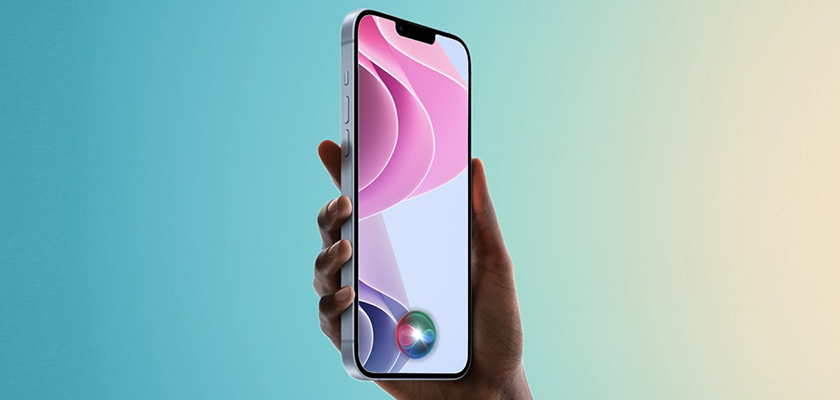
سیری (Siri) یکی از قابلیتهای مهمی است که اپل با هر به روزرسانی به دنبال افزایش عملکرد و دقت پاسخگویی آن است. اگر به سال ۲۰۱۱ و زمان معرفی این دستیار هوشمند بازگردیم و با آنچه امروز میبینیم، مقایسهای داشته باشیم متوجه میشویم این برگ برنده اپل در مسیر تحول بوده و در این مدت زمان توانسته ارتباط قویتری با مخاطبانش به خصوص دارندگان آیفون برقرار کند.
عدم ارائه اطلاعات کافی درباره نکات و قابلیتهای متعدد سیری موج انتقاد بسیاری به اپل شده است. این شرکت همواره به شکل کلی به سیری پرداخته و حتی در کنفرانسهای اپل نیز شاهد توضیح مفصل درباره این دستیار صوتی نبودیم. با این حال کاربران فراوانی هستند که میخواهند اطلاعات و نکات بیشتری درباره Siri بدانند.
اگر شما هم به دنبال نحوه استفاده از سیری در آیفون؛ نکات و ترفندهای مرتبط با آن هستید، توصیه میکنیم این مقاله از آی اپس را از دست ندهید.
آموزش فعال کردن سیری
یکی از عمده مشکلات کاربران آیفون این است که نمیدانند چگونه میتوان سیری را فراخوانی و با او تعامل داشت. به همین علت در بخش اول این مقاله تصمیم گرفتیم تا نحوه فراخوانی Siri را با هم مرور کنیم.
اگر گوشی آیفون یا آیپد دارید ابتدا به Setting بروید و در منو گزینه Siri & Search را بیابید.
با انتخاب این گزینه، موارد Listen for Hey Siri ، Press Side Button for Siri و Allow Siri When Lock را فعال کنید.
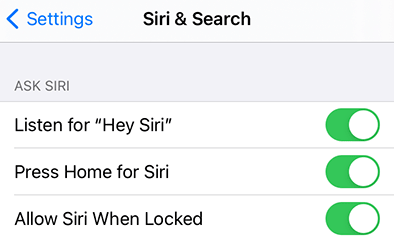
با فعال کردن Listen for Hey Siri شما به صفحهای هدایت میشوید که باید چند جمله مشخص را برای سیری بخوانید تا او با لحن و صوت شما آشنا شود و از این به بعد با گفتن Hey Siri در هر برنامه و صفحهای، دستیار صوتی اپل آماده انجام دستورات شما خواهد بود.
با فعال سازی گزینه Press Side Button for Siri کار شما اندکی سادهتر میشود، چرا که فراخوانی سیری را میتوانید با فشار و نگه داشتن دکمه کناری آیفون خود انجام دهید و نیاز به فراخوانی صوتی نیست.
در نهایت گزینه Allow Siri When Lock به شما امکان میدهد در حالی که صفحه گوشی شما بسته است و در حالت لاک اسکرین قرار دارد هم بتوانید سیری را برای انجام دستورات خود فراخوانی کنید.
در اینجا بد نیست به چند نکته اشاره کنیم. مورد اول اینکه شما با هر فراخوانی سیری و مطرح کردن درخواست، میتوانید بار دیگر هم با گفتن جمله Hey Siri و هم با لمس آیکون سیری روی صفحه درخواست بعدی خودتان را مطرح کنید.
موضوع دیگری این است که سیری علاوه بر فرامین صوتی میتواند دستورات نوشتاری را هم انجام دهد. اگر به هر علتی نمیتوانید به شکل صوتی از سیری بخواهید تا برایتان کاری را انجام دهد میتوانید آن را به شکل تایپ شده از او بخواهید.
این قابلیت به شکل پیشفرض فعال نبوده و نیاز است تا آن را فعال کنید.
برای این کار به Setting آیفون بروید و از میان بخشها، Accessibility را انتخاب کنید.
در صفحه باز شده گزینه Siri را یافته و آن را انتخاب کنید.
گزینه Type To Siri را فعال کنید.

اکنون به جای آنکه با سیری به شکل صوتی تعامل داشته باشید میتوانید درخواست خودتان را تایپ کنید تا دستیار صوتی اپل آن را برایتان انجام دهد.
توجه داشته باشید مراحل یاد شده عیناً برای فعالسازی و استفاده سیری روی آیپد هم قابل استفاده است.
۵ ترفند مهم درباره سیری
اکنون که با فرایند فراخوانی سیری و نحوه تعامل با آن آشنا شدیم بد نیست با ۵ قابلیت خاص سیری بیشتر آشنا شویم و ببینیم این ترفندها چه هستند و چه کارهایی را برای ما آسانتر میکنند.
سیری در نقش چوب جادویی هری پاتر!
بله؛ کاملاً درست خواندید شما میتوانید از سیری در قالب چوب جادویی شخصیت هری پاتر استفاده کنید. به طور یقین قرار نیست همه قدرتهایی را که در فیلمهای هری پاتر شاهدش بودید، اجرا کنید اما نام جادوها در آیفون و با استفاده از سیری میتواند کارهای جالبی را برایتان انجام دهد.
در سیری، میتوانید جادوهای «Lux»، «Nox» و «Accio» را برای روشن کردن چراغ قوه، خاموش کردن آن و فراخوانی یک برنامه خاص اجرا کنید. اگر از طرفداران سرسخت مجموعه هری پاتر هستید، حتی میتوانید آیفون خود را طوری برنامهریزی کنید که سیری جادوهای دیگر هری پاتر را برای مواردی مانند افزایش صدا، پیدا کردن دوستان خود و حتی تنظیم اندازه متن انجام دهد.
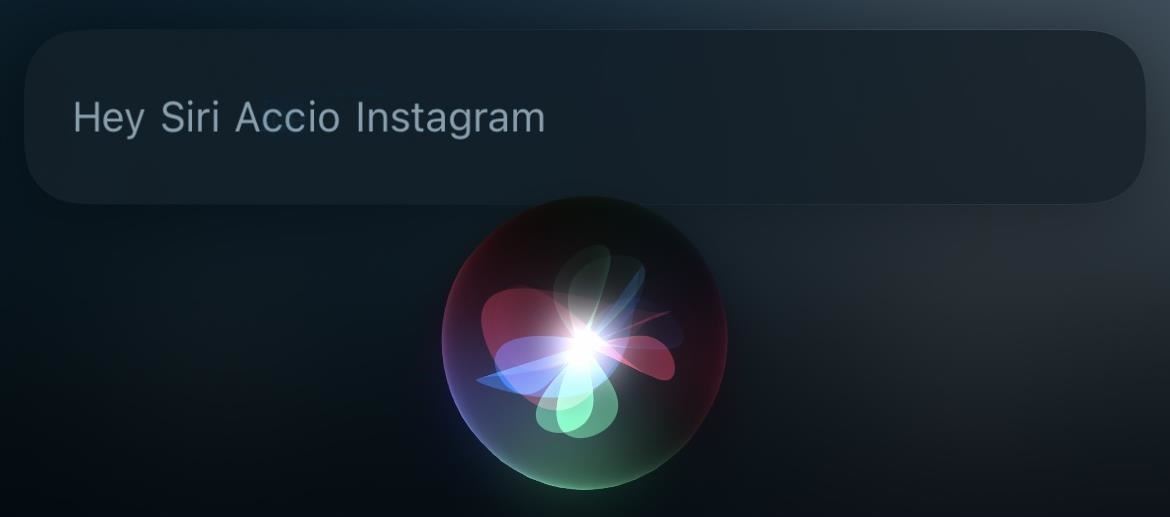
نمونه دستوراتی که در سیری میتوانید انجام دهید:
- «Lux» (چراغ قوه را روشن کنید)
- «Nox» (چراغ قوه را خاموش کنید)
- «Accio [نام برنامه]» (باز کردن و اجرای برنامه)
انجام محاسبات ریاضی با سیری
ترفند دیگری که میتوان درباره استفاده سیری بدان اشاره کرد، حل سؤالات ریاضی است. تا پیش از آپدیتهای اخیر اپل سیری به حدی در حل مسائل ریاضی قدرتمند شده بود که بسیاری از دانش آموزان و حتی دانشجویان از آن برای حل مسائل خود استفاده میکردند، اما اپل بنابر صلاحدید خود تا حدی از توان و قدرت حل سؤالات ریاضی توسط سیری کاست. با این حال هنوز هم این دستیار صوتی میتواند سؤالات ریاضی شما را در حد مشخصی پاسخ دهد.
نمونه دستورات ریاضی که میتواند از سیری بخواهید آنها را برایتان انجام دهد:
- ریشه سوم عدد ۵۶۹ (Cube root of 569)
- ۲۳۶۹۰ تقسیم بر ۲۳ (2360Divided By 23)
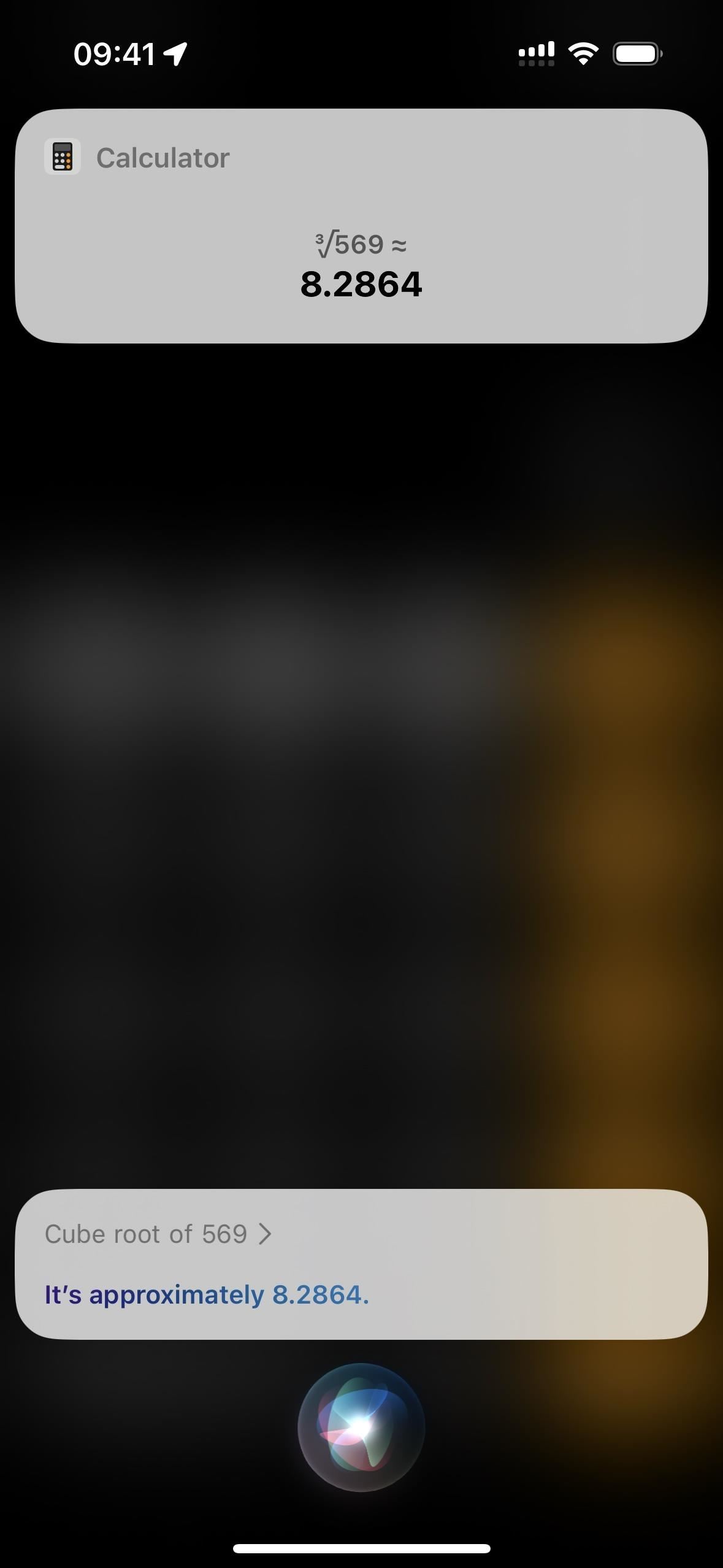
یافتن زمان و ساعت در مناطق دیگر
یکی از قابلیتهای مهم برای افرادی که در سفر هستند و میخواهند قرارهای کاری و برنامههای خود را به درستی تنظیم کنند، نیاز است تا ساعت را در کشور مقصد بدانند. برای این کار هم سیری به شما کمک میکند. اگرچه میتوانید برنامه ساعت روی آیفون را به گونهای برنامهریزی کنید که زمانهای شهرها یا کشورهای مختلف را از طریق برگه World به شما نشان دهد، اما این کار روش چندان مناسبی برای یافتن زمان در مناطق دیگر نیست، خصوصاً اگر نیاز باشد تا به سرعت ساعت محل مورد نظر خود را بدانید.
به جای استفاده از برنامه Clock در آیفون میتوانید سیری را فراخوانی کرده و به عنوان مثال از او بپرسید: ساعت در لندن یا کیفِ اوکراین چند است؟ (What time is it in London)
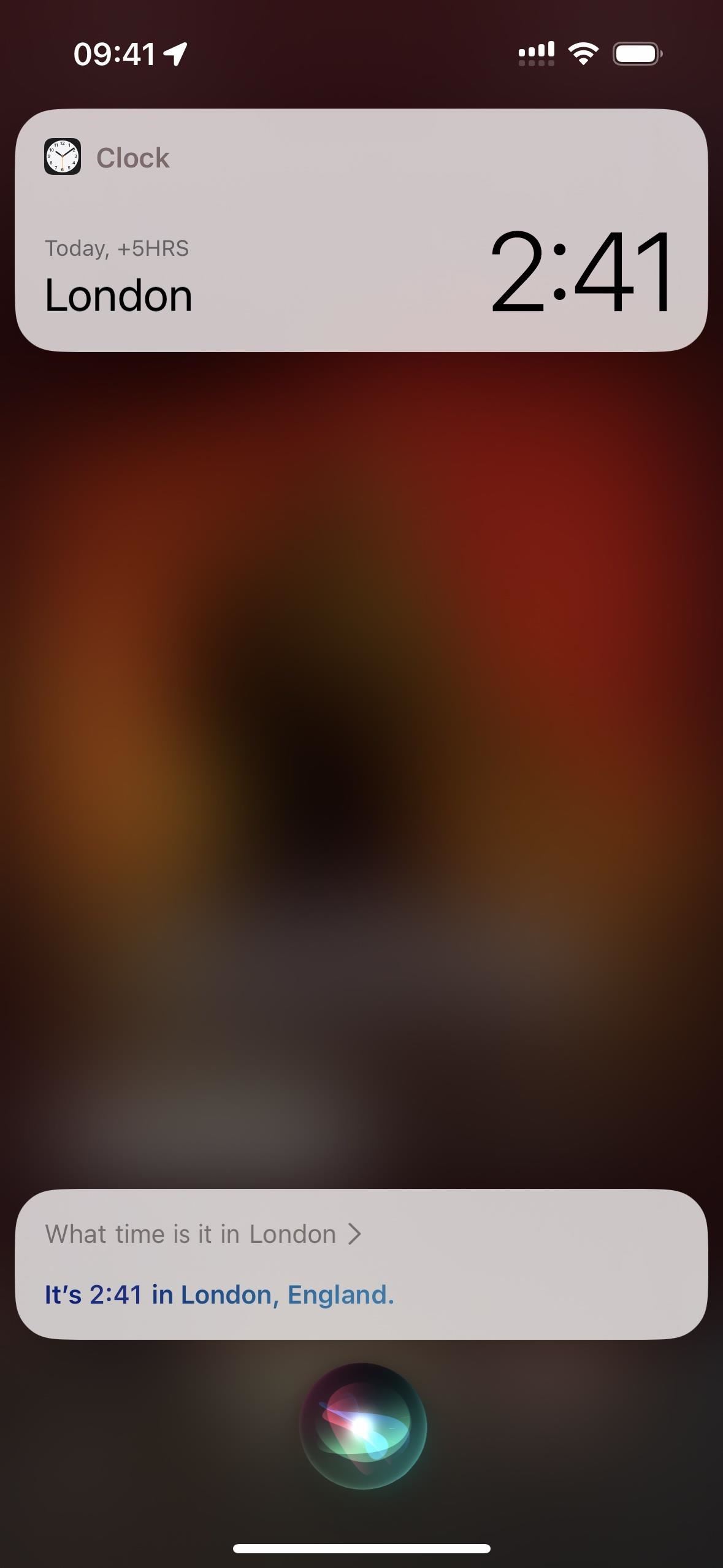
با سیری هرگز از اخبار جا نمیمانید
اگر برای خواندن اخبار وقت ندارید، میتوانید با درخواست از سیری برای پخش اخبار، خلاصهای از مهمترین رویدادهای اخیر را دریافت کنید. سیری یک گزارش صوتی را از طریق برنامه پادکست از منبع خبری پیشفرض شما پخش میکند.
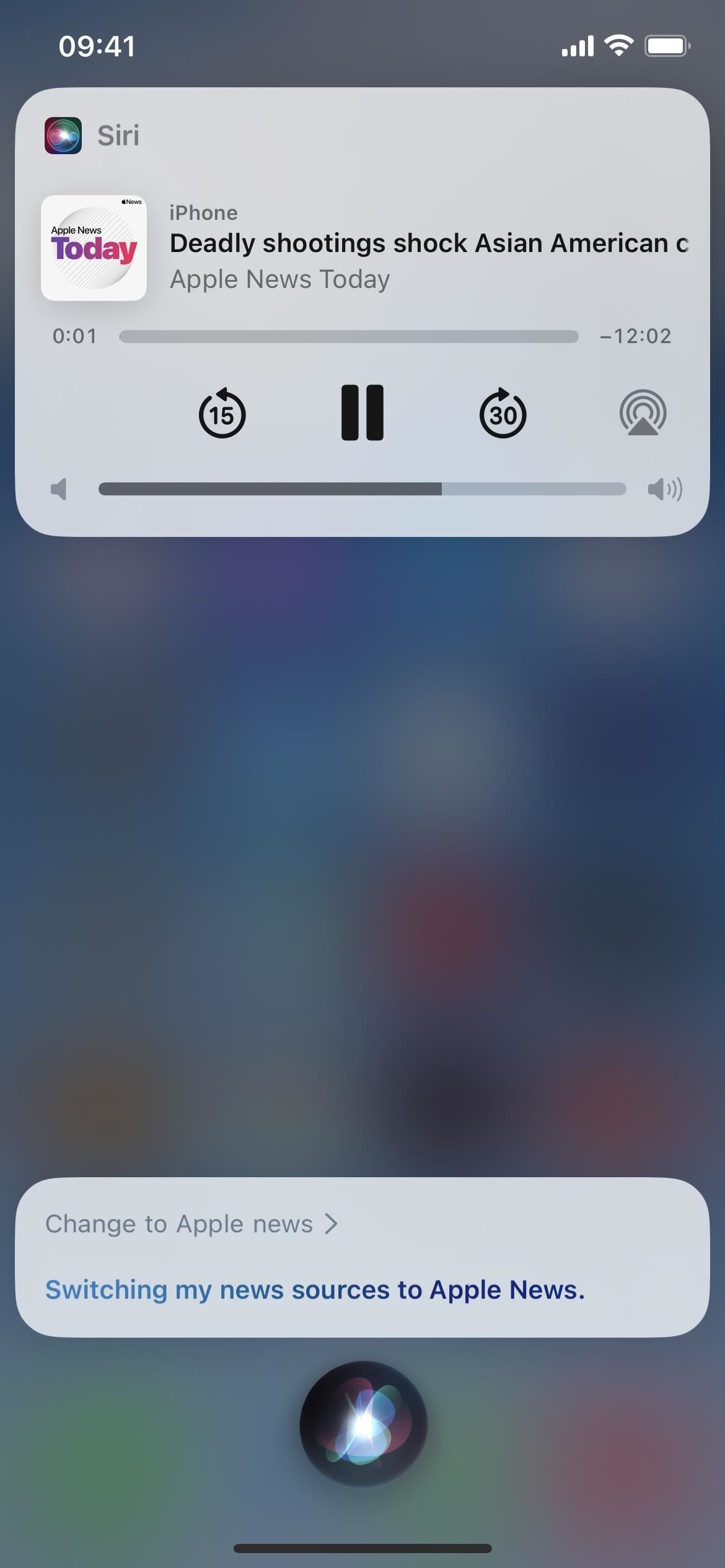
اگر منبع پیشفرض را دوست ندارید، میتوانید آ را با دستور change to [News Source Name] تغییر دهید و سیری از این پس از آن به عنوان سورس اصلی اخبار استفاده خواهد کرد. علاوه بر این میتوانید با دستور play news from [News Source Name] اخبار را از منابع دیگر هم بشنوید.
نمونه دستوراتی که میتوانید برای شنیدن اخبار توسط سیری از آنها استفاده کنید:
“Play the news”
“Play the news from Fox News”
“Change to MSNBC News”
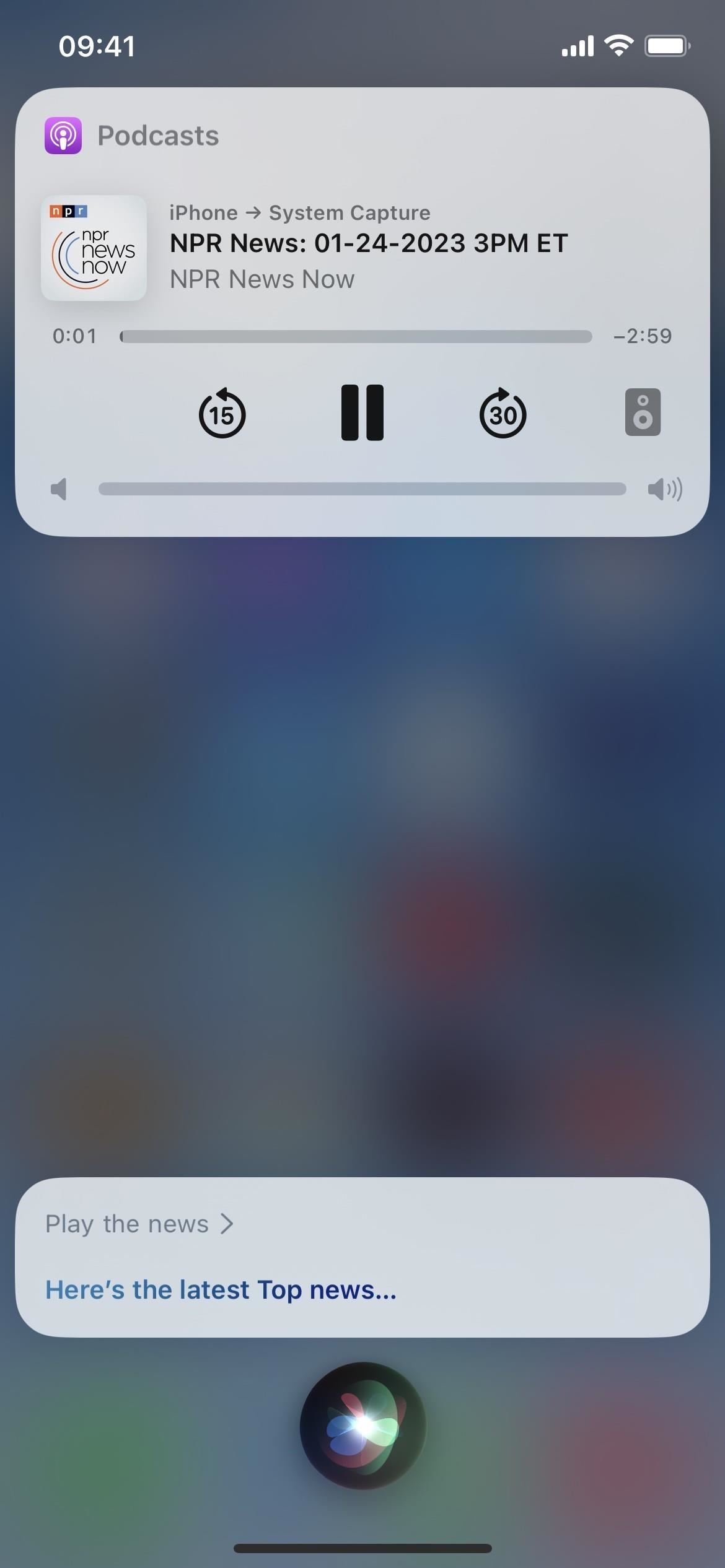
ری استارت و خاموش کردن آیفون با سیری
یکی از قابلیتهای مهم سیری این است که میتواند با فرمان صوتی شما گوشی آیفونتان را خاموش یا ری استارت کند. تا پیش از عرضه آی او اس ۱۶ این دستور توسط سیری قابل اجرا نبود و با درخواست آن با پیامی مبنی بر عدم امکان اجرا مواجه میشدید.
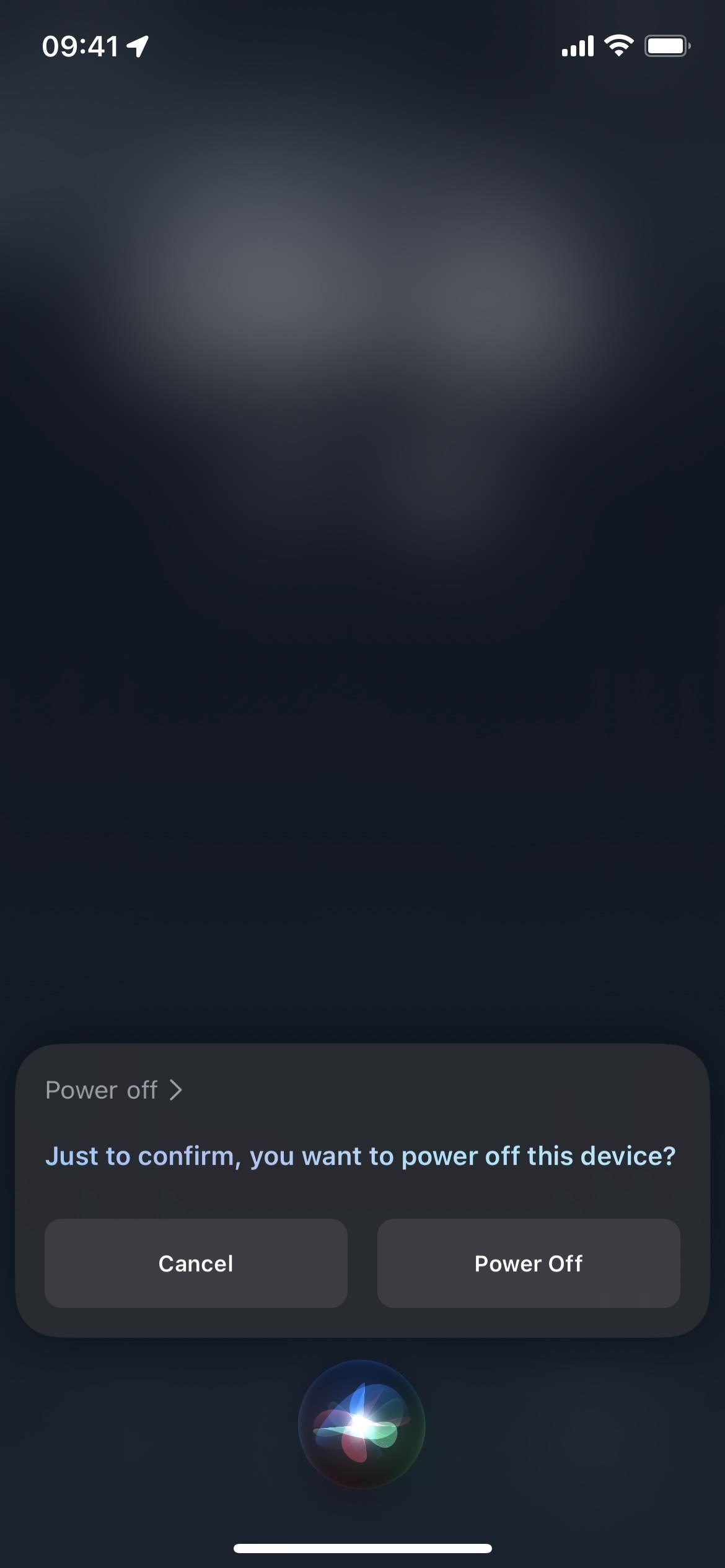
اما پس از عرضه iOS 16 این دستور هم به قابلیتهای سیری افزوده شد. نکته متفاوت این دستور با سایر فرامین این است که پس از گفتن آن، سیری از شما میپرسد که آیا مطمئن به انجام آن هستید یا خیر که میتوانید با گفتن بله یا انتخاب گزینه Restart یا Shutdown آن را تأیید کنید.






